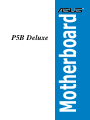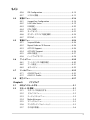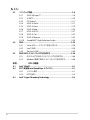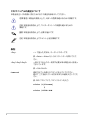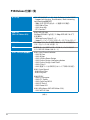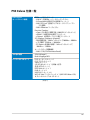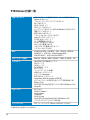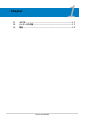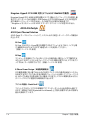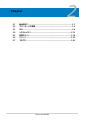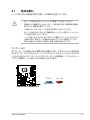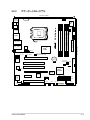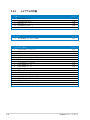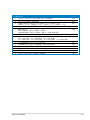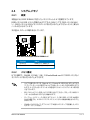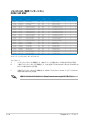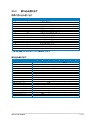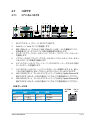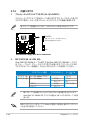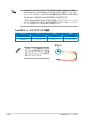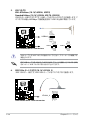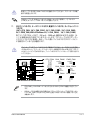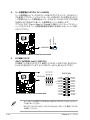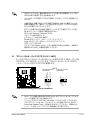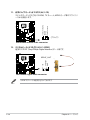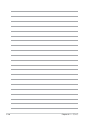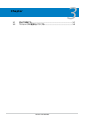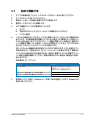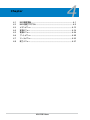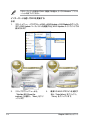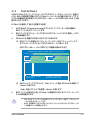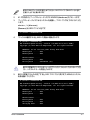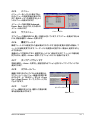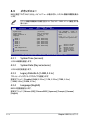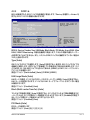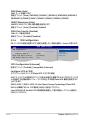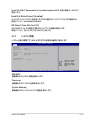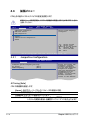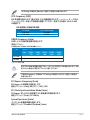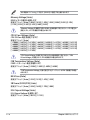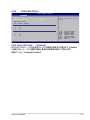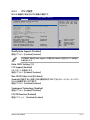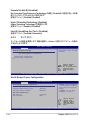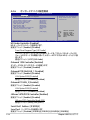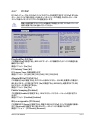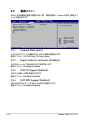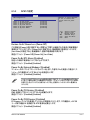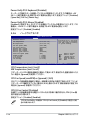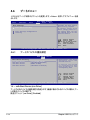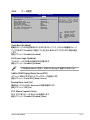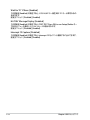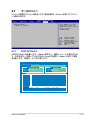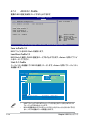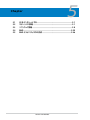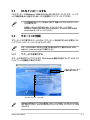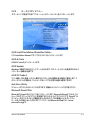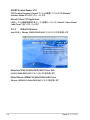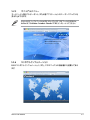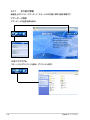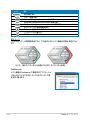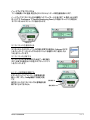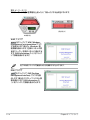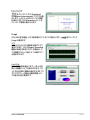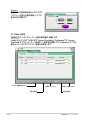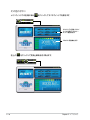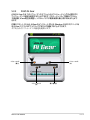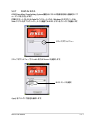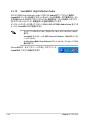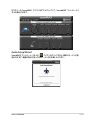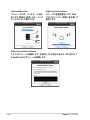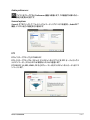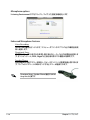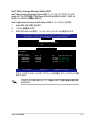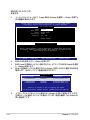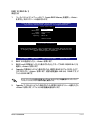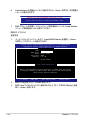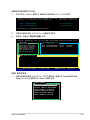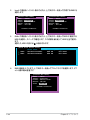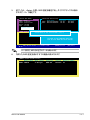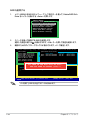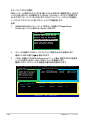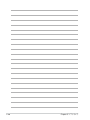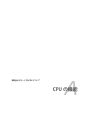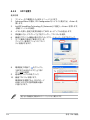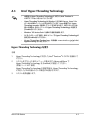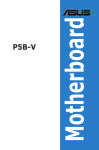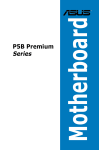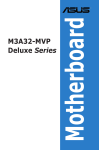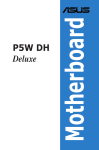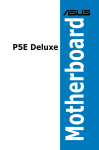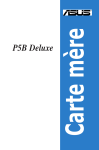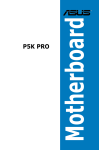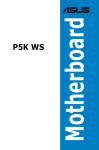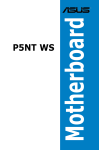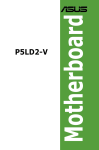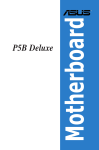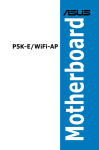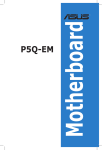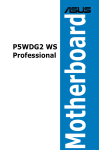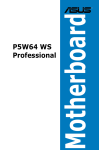Download Asus P5B Deluxe WiFi-AP System information
Transcript
Motherboard P5B Deluxe J2668 初版第1刷 2006年7月 Copyright © 2006 ASUSTeK Computer Inc. All Rights Reserved. バックアップの目的で利用する場合を除き、本書に記載されているハードウェア・ソフトウェアを含 む、全ての内容は、ASUSTeK Computer Inc. (ASUS)の文書による許可なく、編集、転載、引用、放 送、複写、検索システムへの登録、他言語への翻訳などを行うことはできません。 以下の場合は、保証やサービスを受けることができません。 (1)ASUSが明記した方法以外で、修理、改造、交換した場合。 (2)製品のシリアル番号が読むことができない状態である場合。 ASUSは、本マニュアルについて、明示の有無にかかわらず、いかなる保証もいたしません。ASUSの 責任者、従業員、代理人は、本書の記述や本製品に起因するいかなる損害(利益の損失、ビジネス チャンスの遺失、データの損失、業務の中断などを含む)に対して、その可能性を事前に指摘したか どうかに関りなく、責任を負いません。 本書の仕様や情報は、個人の使用目的にのみ提供するものです。また、予告なしに内容は変更され ることがあり、 この変更についてASUSはいかなる責任も負いません。本書およびハードウェア、ソフ トウェアに関する不正確な内容について、ASUSは責任を負いません。 本マニュアルに記載の製品名及び企業名は、登録商標や著作物として登録されている場合があり ますが、本書では、識別、説明、及びユーザーの便宜を図るために使用しており、 これらの権利を侵 害する意図はありません。 ii もくじ ご注意 .............................................................................................................vii 安全上のご注意...............................................................................................viii このマニュアルについて......................................................................................ix P5B Deluxe 仕様一覧........................................................................................xi Chapter 1: 製品の概要 1.1 ようこそ.............................................................................................. 1-1 1.2 パッケージの内容 .............................................................................. 1-1 1.3 特長................................................................................................... 1-2 1.3.1 製品の特長.......................................................................................... 1-2 1.3.2 ASUS AI Lifestyle .............................................................................. 1-4 1.3.3 ASUS の独自機能............................................................................... 1-7 1.3.4 ASUS 知的オーバクロック機能..................................................... 1-7 Chapter 2: ハードウェア 2.1 始める前に ........................................................................................ 2-1 2.2 マザーボードの概要........................................................................... 2-2 2.3 2.4 2.5 2.2.1 設置方向 . ............................................................................................ 2-2 2.2.2 ネジ穴.................................................................................................... 2-2 2.2.3 マザーボード のレイアウト............................................................. 2-3 2.2.4 レイアウトの内容............................................................................... 2-4 CPU.................................................................................................... 2-6 2.3.1 CPUを取り付ける............................................................................... 2-7 2.3.2 CPUにヒートシンクとファンを取り付ける.................................. 2-9 2.3.3 CPUからヒートシンクとファンを取り外す................................2-11 システムメモリ.................................................................................. 2-13 2.4.1 概要......................................................................................................2-13 2.4.2 メモリ構成..........................................................................................2-13 2.4.3 メモリを取り付ける.........................................................................2-17 2.4.4 メモリを取り外す.............................................................................2-17 拡張スロット..................................................................................... 2-18 2.5.1 拡張カードを取り付ける................................................................2-18 2.5.2 拡張カードを設定する...................................................................2-18 2.5.3 割り込み割り当て.............................................................................2-19 2.5.4 PCI スロット........................................................................................2-20 2.5.5 PCI Express x1 スロット.................................................................2-20 2.5.6 PCI Express x16 スロット...............................................................2-20 iii もくじ 2.6 ジャンパ........................................................................................... 2-22 2.7 コネクタ............................................................................................ 2-23 2.7.1 内部コネクタ.....................................................................................2-26 2.7.3 オプションファンを取り付ける...............................................2-37 Chapter 3: 電源をオンにする 3.1 初めて起動する.................................................................................. 3-1 3.2 コンピュータの電源をオフにする........................................................ 3-2 3.2.1 OSシャットダウン機能を使用する................................................ 3-2 3.2.2 電源スイッチのデュアル機能を使用する................................... 3-2 Chapter 4: 4.1 4.2 4.3 BIOS セットアップ BIOS 管理更新................................................................................... 4-1 4.1.1 iv リアパネルコネクタ.........................................................................2-23 2.7.2 ASUS Update . ................................................................................... 4-1 4.1.2 ブートフロッピーディスクを作成する......................................... 4-4 4.1.3 ASUS EZ Flash 2 . .............................................................................. 4-5 4.1.4 AFUDOS .............................................................................................. 4-6 4.1.5 ASUS CrashFree BIOS 3 ................................................................. 4-8 BIOS 設定プログラム......................................................................... 4-9 4.2.1 BIOS メニュ−画面..........................................................................4-10 4.2.2 メニューバー.....................................................................................4-10 4.2.3 ナビゲーションキー........................................................................4-10 4.2.4 メニュー..............................................................................................4-11 4.2.5 サブメニュー.....................................................................................4-11 4.2.6 構成フィールド..................................................................................4-11 4.2.7 ポップアップウィンドウ..................................................................4-11 4.2.8 スクロールバー................................................................................4-11 4.2.9 ヘルプ..................................................................................................4-11 メインメニュー................................................................................. 4-12 4.3.1 System Time ....................................................................................4-12 4.3.2 System Date......................................................................................4-12 4.3.3 Legacy Diskette A...........................................................................4-12 4.3.4 Language...........................................................................................4-12 4.3.5 SATA 1-6............................................................................................................................4-13 もくじ 4.4 4.5 4.6 4.7 4.8 4.3.6 IDE Configuration...........................................................................4-14 4.3.7 システム情報.....................................................................................4-15 拡張メニュー.................................................................................... 4-16 4.4.1 JumperFree Configuration.........................................................4-16 4.4.2 LAN Cable Status............................................................................4-19 4.4.3 USB 設定.............................................................................................4-20 4.4.4 CPU の設定........................................................................................4-21 4.4.5 チップセット.......................................................................................4-22 4.4.6 オンボードデバイス設定構成......................................................4-24 4.4.7 PCI PnP................................................................................................4-25 電源メニュー.................................................................................... 4-26 4.5.1 Suspend Mode.................................................................................4-26 4.5.2 Repost Video on S3 Resume......................................................4-26 4.5.3 ACPI 2.0 Support.............................................................................4-26 4.5.4 ACPI APIC Support.........................................................................4-26 4.5.5 APM の設定.......................................................................................4-27 4.5.6 ハードウェアモニタ.........................................................................4-28 ブートメニュー................................................................................. 4-30 4.6.1 ブートデバイスの優先順位..........................................................4-30 4.6.2 ブート設定.........................................................................................4-31 4.6.3 セキュリティ.......................................................................................4-33 ツールメニュー................................................................................. 4-35 4.7.1 ASUS EZ Flash 2...............................................................................4-35 4.7.2 ASUS O.C. Profile.............................................................................4-36 終了メニュー.................................................................................... 4-37 Chapter 5: ソフトウェア 5.1 OSをインストールする........................................................................ 5-1 5.2 サポート CD 情報............................................................................... 5-1 5.2.1 サポート CDを実行する................................................................... 5-1 5.2.2 ドライバメニュー............................................................................... 5-2 5.2.3 ユーティリティメニュー.................................................................... 5-3 5.2.4 Make disk menu................................................................................ 5-4 5.2.5 マニュアルメニュー........................................................................... 5-5 5.2.6 コンタクトインフォメーション........................................................ 5-5 5.2.7 その他の情報...................................................................................... 5-6 もくじ 5.3 5.4 5.5 ソフトウェア情報................................................................................. 5-8 5.3.1 ASUS MyLogo2™............................................................................... 5-8 5.3.2 AI NET2................................................................................................5-10 5.3.3 PC Probe II.........................................................................................5-11 5.3.4 ASUS Ai Suite....................................................................................5-17 5.3.5 ASUS Ai Gear....................................................................................5-19 5.3.6 ASUS Ai Nap......................................................................................5-20 5.3.7 ASUS Ai N.O.S...................................................................................5-21 5.3.8 ASUS Q-Fan.......................................................................................5-22 5.3.9 ASUS Ai Booster..............................................................................5-23 5.3.10 SoundMAX® High Definition Audio .......................................5-24 RAID ............................................................................................... 5-29 5.4.1 Serial ATAハードディスクを取り付ける....................................5-30 5.4.2 Intel® RAID . ......................................................................................5-30 5.4.3 JMicron® RAID . ...............................................................................5-38 RAID/SATA ドライバディスクを作成する........................................... 5-46 5.5.1 OSに入らずにRAIDドライバディスクを作成する......................5-46 5.5.2 Windows® 環境で RAIDドライバディスクを作成する................5-46 参考: Intel® EM64T.....................................................................................A-1 A.2 EIST(拡張版 Intel SpeedStep® テクノロジ)........................................A-1 A.3 vi CPU の機能 A.1 A.2.1 システム条件.......................................................................................A-1 A.2.2 EISTを使う............................................................................................A-2 Intel® Hyper-Threading Technology...............................................A-3 ご注意 Federal Communications Commission Statement(原文) This device complies with Part 15 of the FCC Rules. Operation is subject to the following two conditions: • This device may not cause harmful interference, and • This device must accept any interference received including interference that may cause undesired operation. This equipment has been tested and found to comply with the limits for a Class B digital device, pursuant to Part 15 of the FCC Rules. These limits are designed to provide reasonable protection against harmful interference in a residential installation. This equipment generates, uses and can radiate radio frequency energy and, if not installed and used in accordance with manufacturer’s instructions, may cause harmful interference to radio communications. However, there is no guarantee that interference will not occur in a particular installation. If this equipment does cause harmful interference to radio or television reception, which can be determined by turning the equipment off and on, the user is encouraged to try to correct the interference by one or more of the following measures: • Reorient or relocate the receiving antenna. • Increase the separation between the equipment and receiver. • Connect the equipment to an outlet on a circuit different from that to which the receiver is connected. • Consult the dealer or an experienced radio/TV technician for help. The use of shielded cables for connection of the monitor to the graphics card is required to assure compliance with FCC regulations. Changes or modifications to this unit not expressly approved by the party responsible for compliance could void the user’s authority to operate this equipment. Canadian Department of Communications Statement(原文) This digital apparatus does not exceed the Class B limits for radio noise emissions from digital apparatus set out in the Radio Interference Regulations of the Canadian Department of Communications. This class B digital apparatus complies with Canadian ICES-003. vii 安全上のご注意 電気の取扱い ・ 作業を行う場合は、感電防止のため、電源コードをコンセントから抜いてから行っ てください。 ・ 本製品に周辺機器を接続する場合は、本製品および周辺機器の電源コードをコ ンセントから抜いてから行ってください。可能ならば、関係するすべての機器の電 源コードをコンセントから抜いてから行ってください。 ・ 本製品にケーブルを接続する場合は、電源コードをコンセントから抜いてから行っ てください。 ・ 電源延長コードや特殊なアダプタを用いる場合は専門家に相談してください。 こ れらは、短絡事故の原因になる場合があります。 ・ 正しい電圧でご使用ください。 ご使用になる地域の出力電力がわからない場合 は、お近くの電力会社にお尋ねください。 ・ 電源装置の修理は販売代理店などに依頼してください。 操作上の注意 ・ 作業を行う前に、本製品に付属のマニュアルを全て熟読してください。 ・ 電源を入れる前に、ケーブルが正しく接続されていることを確認してください。また 電源コードに損傷がないことを確認してください。 ・ マザーボード上にクリップやネジなどの金属を落とさないようにしてください。短絡 事故の原因になります。 ・ 埃・湿気・高温・低温を避けてください。湿気のある場所で本製品を使用しないでく ださい。 ・ 本製品は安定した場所に設置してください。 ・ 本製品を修理する場合は、販売代理店などに依頼してください。 viii このマニュアルについて このマニュアルには、マザーボードの取り付けや構築の際に必要な情報が記してあり ます。 マニュアルの概要 • Chapter 1: 製品の概要 マザーボードの機能とサポートする新機能についての説明。 • Chapter 2: ハードウェア コンポーネントの取り付けに必要なハードウェアのセットアップ手順及びスイッ チ、ジャンパとコネクタの説明。 • Chapter 3: 電源をオンにする 電源をオンにする手順と電源をオフにする手順について。 • CChapter 4: BIOSのセットアップ セットアップメニューでのシステム設定の変更方法とBIOSパラメータの詳細。 • Chapter 5: ソフトウェア マザーボードパッケージに付属のサポート CD の内容。 • 参考: CPUの機能 このマザーボードでサポートするCPU の各機能と技術について。 詳細情報 本書に記載できなかった最新の情報は以下で入手できます。また、BIOSや添 付ソフトウェアの最新版があります。必要に応じてご利用ください。 1. ASUS Webサイト(http://www.asus.co.jp/) 各国や地域に対応したサイトを設け、ASUSのハードウェア・ソフトウェア製品に関 する最新情報が満載です。 2. 追加ドキュメント パッケージ内容によっては、追加のドキュメントが同梱されている場合がありま す。注意事項や購入店・販売店などが追加した最新情報などです。これらは、本 書がサポートする範囲には含まれていません。 ix このマニュアルの表記について 本製品を正しくお取扱い頂くために以下の表記を参考にしてください。 危険/警告:本製品を取扱う上で、人体への危険を避けるための情報です。 注意:本製品を取扱う上で、コンポーネントへの損害を避けるための 情報です。 重要:本製品を取扱う上で、必要な指示です。 注記:本製品を取扱う上でのヒントと 追加情報です。 表記 <Key> < > で囲った文字は、キーボードのキーです。 例: <Enter>→Enter もしくは リターンキーを押してくだ さい。 <Key1+Key2+Key3> 一度に2つ以上のキーを押す必要がある場合は(+)を使っ て示しています。 例: <Ctrl+Alt+D> Command 表記されている通りのコマンドを入力してください。 続けて[ ]で指示している文字列または値を入力してくだ さい。 例: DOS プロンプトで、コマンドラインを入力 afudos /i[filename] ↓ afudos /iP5BD.ROM P5B Deluxe 仕様一覧 CPU LGA775 ソケット(Intel® Core™2 Extreme / Core™2 Duo / Pentium® Extreme / Pentium® D / Pentium® 4 / Celeron® D の各プロセッサに対応) Intel® 05B/05A/06 プロセッサに対応 Intel® Hyper-Threading Technology 対応 * 詳細は www.asus.co.jp/ で Intel® CPU サポートリスト をご覧ください。 チップセット Intel® Fast Memory Access 搭載 Intel® P965 / ICH8R システムバス 1066 / 800 / 533 MHz メモリ メモリ×4:最大 8GB、DDR2 800 / 667 / 533 MHz、nonECC、un-buffered メモリ デュアルチャンネルメモリアーキテクチャ *www.asus.co.jp/ または本マニュアルのメモリ QVL (推 奨ベンダーリスト)をご覧ください。 拡張スロット PCI-E x16×2 (ブルーは x16 モード、ブラックは x2 または x4 モードで動作) PCI-E x1×1 (x1 モードまたはDisabled モード) PCI 2.2×3 記憶装置 サウスブリッジ - SATA 3.0 Gb/s ポート×6 - Intel Matrix Storage Technology でRAID 0、1、5、10に対応 JMicron® JMB363 PATAとSATA コントローラのサポート内容: - UltraDMA 133/100/66 ×1:2 PATA デバイス2台まで対応 - 内部 SATA 3.0 Gb/s ポート ×1 - 外部 SATA 3.0 Gb/s ポート ×1 (SATA On-the-Go) - SATA RAID 0、1 、JBODに対応 LAN Dual Gigabit LAN コントローラ:各 AI NET2機能搭載 Marvell® PCI-Eコントローラ と PCI Gigabit LAN コントローラ (次項へ) xi P5B Deluxe 仕様一覧 オーディオ ADI® AD1988B 8チャンネル High Definition Audio CODEC - Support Jack-Sensing、Enumeration、Multi-streaming Jack-Retasking 機能対応 - 同軸 / 光学 S/P DIF 出力ポート(後部 I/Oに実装) - ASUS Noise Filter - ASUS Array Mic - DTS Connect™ 無線 LAN (WiFi-AP Edition のみ) ASUS WiFi-AP Solo 54 Mbps IEEE 802.11g 対応、11 Mbps IEEE 802.11b に下 位互換あり - Software Access Point モード - Station モード:インフラストラクチャモードとアドホックモード IEEE 1394 TI® 1394a コントローラ:IEEE 1394a ポート2つに対応(ミッ ドボードとバックパネルに各1つ) USB USB2.0 ポート×10 (ミッドボードに6つ、バックパネルに 4つ;WiFi-AP Edition は8ポート) ASUS Lifestyle 独自機能 ASUS Quiet Thermal Solution: - ASUS AI Gear - ASUS AI Nap - ASUS 8-Phase Power Design - ASUS Fanless Design: Heat-pipe solution - ASUS Fanless Design: Stack Cool 2 - ASUS Q-Fan 2 - ASUS 追加ファン(水冷却またはパッシブ冷却のみ対応) ASUS Crystal Sound: - ASUS Noise Filter - ASUS Array Mic ASUS EZ DIY: - ASUS Q-Connector - ASUS O.C. Profile - ASUS CrashFree BIOS 3 - ASUS EZ Flash 2 - ASUS Power LED ASUS WiFi@Home (WiFi-AP Edition のみ): - ASUS WiFi-AP Solo (次項へ) xii P5B Deluxe 仕様一覧 ASUS だけの オーバクロック機能 知的オーバクロックツール: - AI NOS™ (非遅延オーバークロックシステム) - AI Overclocking (知的CPU 周波数チューナー) - ASUS PEG Link - (自動でビデオカードのパフォーマン スを調節) - ASUS AI Booster ユーティリティ Precision Tweaker: - vCore:CPU 電圧の調節可能( 0.00625V インクレメント) - vDIMM:13段階 DRAM 電圧コントロール - vChipset:4段階チップセット電圧コントロール SFS (Stepless Frequency Selection) - FSB が調節可能:1MHz インクレメントで100MHz 〜 500MHz - メモリ調節:533MHz 〜 1066MHz - PCI Express 周波数の調節:1MHz インクレメントで 100MHz 〜 150MHz オーバークロック保護機能: - ASUS C.P.R.(CPU Parameter Recall) その他の機能 ASUS MyLogo 2 Multi-language BIOS バックパネル I/O ポート PS/2 キーボードポート ×1 PS/2 マウスポート ×1 Serial ポート ×1 S/P DIF 出力ポート ×1 (同軸 +光学) 外部 SATAポート ×1 IEEE1394a ポート ×1 RJ45 ポート ×2 USB 2.0/1.1 ポート ×4 WiFi-AP Solo アンテナジャック ×1(WiFi-AP Edition のみ) 8チャンネルオーディオ I/O ポート (次項へ) xiii P5B Deluxe 仕様一覧 内部 I/O コネクタ USB コネクタ×3:追加のUSBポート6つに対応 (WiFi-AP Edition は4ポート) フロッピーディスクドライブコネクタ×1 IDE コネクタ ×1 SATA コネクタ ×7 CPU ファンコネクタ ×1 ケースファンコネクタ ×3(WiFi-AP Edition はコネクタ5つ) 電源ファンコネクタ ×1 IEEE1394a コネクタ ×1 フロントパネルオーディオコネクタ Azalia デジタルヘッダー ×1 S/P DIF 出力ヘッダー ×1 ケース開閉検出コネクタ CD オーディオ入力 コネクタ 24ピン ATX 電源コネクタ 4ピン ATX 12V 電源コネクタ ×2 システムパネルコネクタ BIOS 8 Mb Flash ROM、AMI BIOS、PnP、DMI2.0、WfM2.0、 SM BIOS 2.3、ACPI 2.0a、Multi-language BIOS、 ASUS EZ Flash 2、ASUS CrashFree BIOS 3 マネージメント機能 WfM 2.0、DMI 2.0、PMEによるWOL、PMEによるWOR、 PXE アクセサリ UltraDMA 133/100/66 ケーブル FDD ケーブル SATA ケーブル SATA 電源ケーブル I/O シールド ユーザーマニュアル(本書) USB2.0 ポートモジュール 3 イン 1 Q-Connector IEEE1394 ポートモジュール InterVideo® Media Launcher (OEM 版) オプションファン:水冷却またはパッシブ冷却用(WiFi-AP Edition のみ) ASUS WiFi-AP Solo 多方向アンテナ (WiFi-AP Edition のみ) Array Mic サポート CD 各ドライバ ASUS PC Probe II ASUS Update AI Booster ASUS AI Suite ASUS WiFi-AP Solo Wizard (WiFi-AP Edition のみ) アンチウイルスソフトウェア (OEM 版) フォームファクタ ATX フォームファクタ:30.5cm x 24.5cm( 12”x 9.6”) *仕様は予告なく変更することがあります。 xiv マザーボードの機能とサポートする新機能につ いての説明 1 製品の概要 1 Chapter 1.1 ようこそ.............................................................................................. 1-1 1.2 パッケージの内容............................................................................... 1-1 1.3 特長................................................................................................... 1-2 ASUS P5B Deluxe 1.1 ようこそ ASUS® P5B Deluxe マザーボードをお買い上げいただき、ありがとうございます。 このマザーボードは多くの新機能と最新のテクノロジを提供する ASUS の高品質マザ ーボードです。 マザーボードとハードウェアデバイスの取り付けを始める前に、パッケージの中に以 下のものが揃っていることを確認してください。 1.2 パッケージの内容 マザーボードパッケージに以下のものが揃っていることを確認してください。 マザーボード ASUS P5B Deluxe I/O モジュール 1ポート IEEE 1394a モジュール×1 2ポート USB 2.0 モジュール×1 ケーブル Serial ATA 電源/信号ケーブル:デバイス6台に対応 Ultra DMA 133/100/66 ケーブル ×1 フロッピーディスクドライブケーブル ×1 アクセサリ WiFi-AP Solo アンテナ (WiFi-AP Edition のみ) I/O シールド ASUS Array Mic ASUS オプションファン ASUS Q-Connector Kit ×1 (USB、1394、システムパネル:小売り商品のみ) InterVideo® Media Launcher (OEM 版) アプリケーション CD ASUS マザーボードサポート CD ドキュメント ユーザーマニュアル(本書) 付属品が足りないときや破損しているときは、販売店にご連絡ください。 ASUS P5B Deluxe 1- 1.3 特長 1.3.1 製品の特長 Green ASUS このマザーボードとパッケージは、欧州連合のRoHS指令(電気電子機器の特定有害物 質使用規制)の基準を充たしています。これは環境に優しくリサイクル可能な製品/パッ ケージを提供するASUSの企業理念と合致するものです。 Intel® Core™2 プロセッサ対応 このマザーボードは最新の Intel® Core™2 プロセッサを LGA775 パッケージでサポ ートしています。新型 Intel® Core™ マイクロアーキテクチャ技術と 1066 / 800 MHz FSBの搭載で、Intel® Core™2 プロセッサは最もパワフルでエネルギー効率の高い CPUと言えます。 Intel P965 チップセット Intel® P965 Express チップセットは最新型のチップセットで、8GB のデュアルチャン ネルl DDR2 800/667/533 アーキテクチャ、1066/800/533 FSB (フロントサイドバス)、 PCI Express x16 グラフィックとマルチコア CPU 用に開発されました。特に、Intel® Fast Memory Access 技術に採用で、メモリ帯域の利用可能な容量を最大限に生かし、メモ リアクセスのレイテンシを減らします。 DDR2 メモリサポート 本マザーボードは、800/667/533 MHz のデータ転送率の DDR2 メモリに対応。最新 3D グラフィック、マルチメディア、インターネットアプリケーションに対応できるより高 速な帯域要求を充たします。デュアルチャンネル DDR2 アーキテクチャでシステムメモ リの帯域は倍になり、システムのパフォーマンスを増強し、最高帯域 12.8 GB/s で 混 雑時のボトルネックを解消します。2つのチャンネル間でメモリサイズの制限なく、サ イズの異なるメモリを同時にインストールでき、デュアルチャンネル機能を楽しむこと ができます。 (詳細:ページ 2‑13 参照) 1- Chapter 1: 製品の概要 Serial ATA 3.0 Gb/s 技術と SATA-On-The-Go Serial ATA (SATA) 3Gb/s ストレージ規格をベースとする次世代ハードドライブをサポー トしていますので、安定性が向上し、バスの帯域が倍増したことで高速データ転送を実 現。後部の I/O にある 外部l SATA ポートでホットプラグ機能に対応しセットアップも簡 単。写真や動画等のコンテンツを外付けデバイスにバックアップするのに便利です。 (詳細:ページ 2-24、2-27 参照) デュアル RAID Intel® P965 チップセットでは、6つのSerial ATA コネクタで RAID 0、1、5 、10 設定が 可能です。JMicron コントローラには2つの追加 Serial ATA コネクタに対応しており RAID 0、1、JBOD 設定が構築できます。本製品はハードディスクのパフォーマンス向上 とデータのバックアップに最適なマザーボードで、追加カードは不要です。 (詳細:ページ 2-27 〜 2-29 参照) IEEE 1394a IEEE 1394a インターフェースを搭載することで、IEEE 1394a 規格と互換性のある周辺機 器(ビデオカメラ、VCR、プリンタ、TV、デジタルカメラ等) との接続が柔軟かつ高速になり ました。 (詳細:ページ 2-23、2-30 参照) S/P DIF デジタルサウンド対応 リアパネルにあるインターフェースがS/P DIF 技術に対応しており、お使いのコンピュー タをパワフルなオーディオおよびスピーカーシステムにデジタル接続できる高性能エン ターテインメントシステムに変えます。(詳細:ページ 2-25 、2-34 参照) デュアル Gigabit LAN 統合型デュアル Gigabit LAN は、PCをネットワークゲートウェイとして機能させ、2つの ネットワーク間のデータ通信を管理します。この機能で WAN から LANの高速データ通 信が可能になり、干渉や遅延が減ります。 (詳細:ページ 2-23 参照) HD オーディオ ハイエンドサウンドクオリティをお楽しみください。オンボード8チャンネル HD オー ディオ (High Definition Audio:以前のコードネームは Azalia) CODEC で、高品質の 192KHz/24bit オーディオ出力、ジャック検出機能、 リタスキング機能、異なる種類のオー ディオストリームを複数の場所にストリームできるマルチストリーミング技術が利用で きます。これでマルチチャンネルのネットワークゲームをしながらヘッドフォン等を利用 して、相手と会話をすることが可能になります。 (詳細:ページ 2-23 、2-24 参照) ASUS P5B Deluxe 1- Kingston® HyperX® PC2-8500 対応 (デフォルトは1066MHzで動作) Kingston HyperX PC2-8500 は高周波数メモリで、傑出したパフォーマンスを提供。最 高のコンポーネントのみを使用し、P5B Deluxe と PC2-8500 HyperX メモリは相互作 用で最高のパフォーマンスを生み出し、その安定性と互換性は実証済です。 * Kingston メモリモジュールは ASUS マザーボードパッケージには含まれません。 1.3.2 ASUS AI Lifestyle ASUS Quiet Thermal Solution ASUS Quiet サーマルソリューションで、システムはより安定しオーバークロック機能が 向上します。 AI Gear AI Gear にはCPU と Vcore 電圧を調節できるオプションが4つあり、ノイズと電 力消費を抑えることができます。最適なモードを選択してください。 (詳細:ページ 5-19 参照) AI Nap コンピュータを使用していない時、システムを最も低い電圧とノイズで動作させ ることができます。システムをウェークアップしOS 環境に戻すには、マウスをクリ ックするか、キーを押すだけです。 (詳細:ページ 5-20 参照) 8-Phase Power Design(8段階電源設計) CPU電源装置に高い電力がかかるのを防ぐことで、CPUの寿命を延ばしシステム を安定させます。このため、従来の電源ソリューションと比較して、パフォーマンス が上がっても産出する熱は低くなり(最低 15° C低下)、システム環境を熱から守り、 オーバークロックに理想的な環境を作り出します。 ファンレス設計 - Stack Cool 2 ファンレスでゼロノイズの冷却機能です。コンポーネントから出る熱を大幅に下 げます。本製品ではPCB (printed circuit board) 上で熱を拡散するために特殊な 設計を採用しています。 1- Chapter 1: 製品の概要 ファンレス設計 - ヒートパイプ チップセットから出る熱をバックにある IO ポート付近にあるヒートシンクに伝 え、CPUファンまたは付属のオプションファンによるエアフローでその熱を逃がし ます。また、ヒートシンクには他のチップセットファンとは違い寿命がないのが利 点です。このため、サイドフローファンやパッシブファンを追加することもできま す。このヒートパイプ設計は現在最も信頼性の高いソリューションと言えます。 オプションファン (水冷却またはパッシブ冷却用) オプションファンは特に、水冷却またはパッシブ冷却を利用時のCPU 電源モジュ ールとチップセットの領域のエアフローに効果を発揮します。 (詳細:ページ 2-37 参照) Q-Fan 2 ASUS Q-Fan2 はシステムの負荷に応じてファンスピードを調整し、ノイズを抑え ながら効果的に冷却します。 (詳細:ページ4-28、29 、5-22 参照) ASUS Crystal Sound Skype やオンラインゲーム、ビデオ会議、録音等の人間の音声中心のアプリケーション の機能が増大します。 ASUS Array Mic 付属の Superbeam Array マイクロホンは、音声収集部分からの音声だけを取り 入れ、それ以外の音源はシャットダウンします。このメカニズムで、スピーカーの 干渉による雑音や反響音等をカットすることができます。また、革新的な半反響 音カット技術を採用し、エコーを削減スピーチエンジンへの影響を減らします。こ の機能は、Skype やオンラインゲーム、ビデオ会議、録音等 人間の音声中心のア プリケーションの効果を向上させます。 (詳細:ページ 5-28 参照) Noise Filter コンピュータのファンやエアコン等の個々の定常ノイズ (肉声ではない信号)を 検出し、録音中はそれらの音をカットします。 (詳細:ページ 5-28 参照) ASUS P5B Deluxe 1- DTS® Connect DTSインタラクティブと DTS NEO:PCの2つエレメントがあり、DTS インタラクテ ィブはステレオやマルチチャンネルサウンドを DTS オーディオ信号に 再暗号化 し、コンピュータからあらゆるDTS対応システムに送り出します。DTS NEO:PC は MP3、WMA、CDなどサウンドフォーマットのステレオオーディオを高性能なマ ルチチャンネルオーディオに変えます。 (詳細:ページ 5-27 参照) ASUS EZ DIY ASUS EZ DIY の各機能で、コンピュータの各コンポーネントの取り付けや、BIOSの更 新、設定のバックアップが簡単にできます。 ASUS Q-Connector ASUS Q-Connector を使用すれば、ケースフロントパネルケーブルの取り付 け/取り外しが簡単にできます。 (詳細:ページ 2-36 参照) ASUS O.C. Profile 本マザーボードには、ASUS O.C. Profile 機能が搭載されており、複数の BIOS設 定を保存・ロードすることができます。各BIOS 設定はCMOSまたはファイルに保 存することができ、設定の利用と共有が簡単に行えます。 (詳細:ページ 4-36 参照) ASUS CrashFree BIOS 3 破損したBIOS データを BIOSファイルを含むUSB フラッシュディスクから復帰す ることができます。 (詳細:ページ 4-8 参照) ASUS EZ Flash 2 BIOS コードとデータが破損した場合に、サポートCDからオリジナルの BIOS デー タを復元することができます。これで、交換用 ROMチップを購入する必要がなく なります。 (詳細:ページ 4-5 、4-35 参照) ASUS 電源 LED 本マザーボードには新型 ASUS 電源 LEDが付属しており、2色でシステムの状 態を表示します。ブルーはシステムがスリープ/ソフトオフモードのとき、レッドは システムがオンのときに点灯します。ASUS 電源 LEDはマザーボードのコンポー ネントの着脱時に、システムのシャットダウンや電源ケーブルの外し忘れを知ら せます。 (詳細:ページ 2-1 参照) 1- Chapter 1: 製品の概要 1.3.3 ASUS の独自機能 ASUS MyLogo2™ この機能を使用すると、自分で選んだブートロゴを表示することができます。 (詳細:ページ 4-31、5-8 参照) ASUS Multi-language BIOS オプションから言語選択が可能です。特定の BIOS メニュでは、より簡単な設定が可能 になります。 (詳細:ページ 4-12 参照) WiFi-AP Solo (WiFi-AP Edition のみ) WiFi-AP Solo なら、AP モードまたは無線クライアントで無線ホームネットワークを構 築することでお使いのPCが多機能マシンに変身します。LANゲーム、インターネット 接続、プリンタの共有とアクセス、Skype の利用等、用途は多彩です。WiFi-AP Solo は PC がスリープ状態でも機能するため、Skype を長距離電話の代替えとして利用でき ます。WiFi-AP Solo はオンボード機能ですので、WiFi AP を追加購入する必用があり ません。 1.3.4 ASUS 知的オーバクロック 機能 AI NOS™ (Non-Delay Overclocking System) ASUS NOS(Non-delay Overclocking System™:非遅延オーバクロックシステム)は、 CPUの負荷を自動検知し、必要な時にだけCPU 速度を大幅にオーバークロックする技 術です。 (詳細:ページ 4-16 、5-21 参照) PEG Link Mode この機能を使用すると、PCI Express ビデオカードのパフォーマンスが上がります。シス テムの設定を基に、マザーボードが自動的にPCI Express グラフィックリンクモードを 正常な周波数に調整します。PEG Link モードにはオーバークロックする設定が4つあ ります。 (詳細:ページ 4-22 参照) Precision Tweaker CPU/メモリの電圧を調整し、フロントサイドバス(FSB)と PCI Express 周波数を段階的 に増加させ(1MHz インクレメント)、最高のシステムパフォーマンスが得られます。 (詳細:ページ 4-18 参照) ASUS P5B Deluxe 1- C.P.R. (CPU Parameter Recall) オーバークロック時にシステムがハングした場合、BIOSをデフォルト値に自動再設定し ます。オーバークロックが原因でハングした場合は、シャットダウンし、再起動するだけ です。ケースを開けてRTCデータをクリアする必要はありません。 チップセットの動作上、C.P.R. 機能を使用する際は AC 電源をオフにしてください。 1- Chapter 1: 製品の概要 システムの組み立てにおける、ハード ウェアのセットアップ手順について。 また、マザーボードのジャンパやコネ クタに関する説明 2 ハードウェア 2 Chapter 2.1 始める前に......................................................................................... 2-1 2.2 マザーボードの概要........................................................................... 2-2 2.3 CPU.................................................................................................... 2-6 2.4 システムメモリ.................................................................................. 2-13 2.5 拡張スロット..................................................................................... 2-18 2.6 ジャンパ........................................................................................... 2-22 2.7 コネクタ............................................................................................ 2-23 ASUS P5B Deluxe 2.1 始める前に パーツの取り付けや設定を変更する前に、次の事項に注意してください。 ・ 各パーツを取り扱う前に、コンセントから電源プラグを抜いてください。 ・ 静電気による損傷を防ぐために、各パーツを取り扱う前に、静電気除去装置に 触れるなど、静電気対策をしてください。 ・ ICに触れないように、各パーツは両手で端を持つようにしてください。 ・ 各パーツを取り外すときは、必ず静電気防止パッドの上に置くか、コンポーネン トに付属する袋に入れてください。 ・ パーツの取り付け、取り外しを行う前に、ATX電源ユニットのスイッチがOFF の 位置にあるか、電源コードが電源から抜かれていることを確認してください。 電力が供給された状態での作業は、感電、故障の原因となります。 オンボードLED ® P5B Deluxe 本マザーボードには新型 ASUS 電源 LEDが付属しており、2色でシステムの状態を表 示します。ブルーはシステムがスリープ/ソフトオフモードのとき、レッドはシステムがオ ンのときに点灯します。マザーボードのコンポーネントの着脱時に、システムのシャッ トダウンや電源ケーブルを外し忘れを知ることができます。 (ブルー) Sleep/Soft-OFF (レッド) ON P5B Deluxe Onboard LED ASUS P5B Deluxe 2- 2.2 マザーボードの概要 マザーボードを取り付ける前に、ケースの構成を調べて、マザーボードがケースにフィ ットすることを確認してください。 マザーボードの取り付け、取り外しを行う前に、必ず電源コードを抜いてください。 感電、故障の原因となります。 2.2.1 設置方向 マザーボードが正しい向きでケースに取り付けられているかを確認してください。下の 図のように外部ポートをケースの背面部分に合わせます。 2.2.2 ネジ穴 ネジ穴は9カ所あります。ネジ穴の位置を追わせてマザーボードをケースに固定します。 ® P5B Deluxe ネジをきつく締めすぎないでください。マザーボードの破損の原因となります。 この面をケースの背面に合わせ ます。 2- Chapter 2: ハードウェア 2.2.3 マザーボードのレイアウト 24.5cm (9.6in) PS/2KBMS T: Mouse B: Keyboard SATA_RAID PWR_FAN CHA_FAN4 (WiFi-AP Edition Only) CHA_FAN2 PCIEX16_1 CR2032 3V Lithium Cell CMOS Power JMicron JMB363 CHA_FAN5 (WiFi-AP Edition Only) PCI1 30.5cm (12.0in) USB910 USB78_WFGBT(WiFi-AP Edition Only) FLOPPY Super I/O Intel® P965 EATXPWR 88E8056 PRI_IDE LAN_USB34 DDR2 DIMM_B2 (64 bit,240-pin module) ® LAN_USB12 DDR2 DIMM_B1 (64 bit,240-pin module) AUDIO DDR2 DIMM_A2 (64 bit,240-pin module) LGA775 T: 1394 B: F_ESATA DDR2 DIMM_A1 (64 bit,240-pin module) P5B Deluxe SPDIF_O2 CPU_FAN EATX12V COM1 SPDIF_O1 CLRTC PCI2 AD1988 CHASSIS SPDIF_OUT 88E8001 PCIEX16_2 AAFP TSB43AB22A PCIEX1_1 CD 8Mb BIOS SATA5 IE1394_2 ASUS P5B Deluxe SATA2 SATA1 SATA3 PCI3 ADH Intel® ICH8R SATA6 USB56 USB78 CHA_FAN1 SATA4 CHA_FAN3 PANEL 2- 2.2.4 レイアウトの内容 スロット DDR2 DIMM スロット 2-13 2. PCI Express x16 スロット 2-20 3. PCI スロット 2-20 4. PCI Express x1 スロット 2-20 5. Universal PCI-E スロット 2-21 ジャンパ ページ 1. 2-22 RTC RAMのクリア (3ピン CLRTC) リアパネル コネクタ 1. PS/2 マウスポート (グリーン) 2- ページ 1. ページ 2-23 2. Serial ポート 2-23 3. 4. 5. 6. IEEE 1394a ポート センタ/サブウーファポート (オレンジ) リアスピーカー出力ポート (ブラック) ライン入力ポート (ライトブルー) 2-23 2-23 2-23 2-23 7. ライン 出力ポート (ライム) 2-23 8. LAN 1 (RJ-45) ポート) 2-23 9. 10. LAN 2 (RJ-45) ポート) 無線LAN ポート 2-23 2-24 11. 12. 13. 14. 15. 16. 17. 18. 無線LAN アクティビティ LED USB 2.0 ポート 1 と 2、 3 と 4 マイクポート (ピンク) サイドスピーカー出力ポート (グレー) 外部 SATA ポート 光学 S/P DIF 出力ポート 同軸 S/P DIF 出力ポート PS/2 キーボードポート (パープル) 2-24 2-24 2-24 2-24 2-24 2-25 2-25 2-25 Chapter 2: ハードウェア 内部コネクタ ページ 1. フロッピーディスクドライブコネクタ (34-1ピンFLOPPY) 2-26 2. IDE コネクタ (40-1ピンPRI_IDE) 2-26 3. ICH8R Serial ATA コネクタ (7ピン SATA1 [レッド]、SATA2 [レッド]、 SATA3 [ブラック]、 SATA4 [ブラック]、 SATA5 [レッド]、 SATA6 [レッド]) 2-27 ® 4. JMicron JMB363 Serial ATA RAID コネクタ (7ピン SATA_RAID) 2-29 5. USB コネクタ WiFi-AP Edition: (10-1ピンUSB56、 USB78) Standard Edition: (10-1ピンUSB56、 USB 78、 USB910_WFGBT) 2-30 6. IEEE 1394a ポートコネクタ (10-1ピンIE1394_2) 2-30 7. CPUファン、 ケースファン、電源ファン、チップセットファン各コネクタ (4ピン CPU_FAN、 3ピン CHA_FAN1、 3ピン CHA_FAN2、 3ピン CHA_FAN3、 3ピン CHA_FAN4、 3ピン CHA_FAN5、 3ピン PWR_FAN) 2-31 8. ケース開閉検出コネクタ (4-1ピンCHASSIS) 2-32 9. ATX 電源コネクタ (24ピン EATXPWR、 2x4ピン EATX12V) 2-32 10. フロントパネルオーディオコネクタ (10-1ピンAAFP) 11. 光学ドライブオーディオコネクタ (4ピン CD) 12. デジタルオーディオコネクタ (4-1ピンSPDIF) 13. システムパネルコネクタ (20-8ピンPANEL) ASUS P5B Deluxe 2-33 2-34 2-34 2-35 2- 2.3 CPU 本マザーボードには Intel® Core™2/Pentium® D/Pentium® 4/Pentium® Extreme 、 Celeron® D プロセッサ対応の LGA775 ソケットが搭載されています。 2- • • CPUを取り付ける際は AC 電源をオフにしてください。 デュアルコア CPUを取り付ける場合は、システム安定のためにケースファンケ ーブルを CHA_FAN1コネクタに接続してください。 • マザーボードのご購入後すぐにソケットキャップがソケットに装着されてい ることと、ソケットの接触部分が曲がっていないかを確認してください。ソケッ トキャップが装着されていない場合や、ソケットキャップ/ソケット接触部/マザ ーボードのコンポーネントに不足やダメージが見つかった場合は、すぐに販売 店までご連絡ください。不足やダメージが出荷及び運送が原因の場合に限り、 ASUSは修理費を負担いたします。 • マザーボードを取り付けた後も、ソケットキャップを保存してください。 ASUSは、このソケットキャップが装着されている場合にのみ、RMA(保証サー ビス)を受け付けます。 • 製品保証は、CPUやソケットキャップの間違った取り付け・取り外しや、ソケット キャップの紛失に起因する故障及び不具合には適用されません。 Chapter 2: ハードウェア 2.3.1 CPUを取り付ける 手順: マザーボードの CPU ソケットの位置を確認します。 ® P5B Deluxe 1. P5B Deluxe CPU Socket 775 CPUを取り付ける前にCPUソケットを手前に向け、ロードレバーが向かって左側に あることを確認してください。 2. 親指でロードレバーを押し(A)、タブから外れるまで左に動かします(B)。 タブ A ソケット キャップ ロードレバー B ソケットボックスのこの面を 自分の方に向けます。 ソケットピンの損傷防止のため、ソケットキャップはCPUを取り付けるまで外さな いでください。 3. 矢印の方向に135°ほどロードレバー を持ち上げます。 ASUS P5B Deluxe 2- 4. ロードプレートを親指と人差し指で 100° ほど持ち上げ(A)、ロードプレート ウィンドウからソケットキャップを押し て取り外します(B)。 B A ロードプレート 位置合わせキー 5. CPU に書かれている金色 の三角形がソケット、ソケ ットの左下隅になるように CPUをソケットの上に載せ ます。このとき、ソケットの 位置合わせキーは、CPUの 溝にぴったり合わせる必要 があります。 CPU ノッチ 金色の三角形のマーク CPU は一方向にのみぴったり合うようになっています。CPU をソケットに無理に押 し込まないでください。ソケットのコネクタが曲がったり、CPU が破損したりする原 因となります。 6. ロードプレート(A)を閉じ、ロード レバー(B)がタブに収まるまで押 します。 7. デュアルコア CPUを取り付ける 場合は、システムの安定性を図 るためケースファンケーブルを CHA_FAN1 コネクタに接続してく ださい。 A B 本製品は Intel® Extended Memory 64 Technology (EM64T)、Enhanced Intel SpeedStep ® Technology (EIST)、Hyper-Threading Technology を搭載した Intel® LGA775 プロセッサをサポートしています。詳細は巻末の「参考」をご覧ください。 2- Chapter 2: ハードウェア 2.3.2 CPUにヒートシンクとファンを取り付ける Intel LGA775 プロセッサ用に、特別に設計されたヒートシンクとファンを組み合わせ ることで、効率的な冷却を行いCPU パフォーマンスを引き出します。 ® • 箱入りの Intel® プロセッサを購入した場合、パッケージにはヒートシンクとファ ンが入っています。CPU のみをお求めになった場合、Intel® が認定したマルチ ディレクションヒートシンクとファンを必ずご使用ください。 • Intel® LGA775 用のヒートシンクとファンにはプッシュピンデザインが採用され ており、取り付けの際に特別な工具は必要ありません。 • CPUヒートシンクとファンを別々にお買い求めになった場合は、ヒートシンクと ファンを取り付ける前に、サーマルグリースをCPU 、ヒートシンク、ファンに塗布 してください。 CPUファンとヒートシンクを取り付ける前に、ケースにマザーボードを取り付けてく ださい。 ヒートシンクとファンの取り付け手順 1. 4つのファスナーがマザーボードの 穴の位置と合っていることを確認し ながら、ヒートシンクをCPUの上に 置きます。 CPUファンケーブルとCPUファン コネクタをできるだけ近づけて、 ヒートシンクとファンを配置して ください。 マザーボードの穴 溝の細い方 ファスナー それぞれの留め具の溝の細い方が外側に向いていることを確認してください。(写 真は、溝に陰影を付けて強調しています) ASUS P5B Deluxe 2- 2. 対角線上にある2つのファスナーを同 時に押し下げ、ヒートシンクとファンを 正しい場所に固定します。 B A A 3. A B B A B CPUファンのケーブルをCPU_FANと表示されたマザーボード上のコネクタに接 続します。 GND CPU FAN PWR CPU FAN IN CPU FAN PWM ® P5B Deluxe CPU_FAN P5B Deluxe CPU fan connector CPUファンのケーブルを必ず接続してください。ハードウェアのモニタリングエラー が発生することがあります。 2-10 Chapter 2: ハードウェア 2.3.3 CPUからヒートシンクとファンを取り外す 手順 1. マザーボードのコネクタからCPUファ ンのケーブルを抜きます。 2. 各ファスナーを左へ回します。 3. 対角線上の2つのファスナーを同時に 引き抜いて、マザーボードからヒート シンクとファンを外します。 B A A 4. A B B A B マザーボードからヒートシンクとファ ンを慎重に取り外します。 ASUS P5B Deluxe 2-11 5. 再び取り付ける際には、ファスナーを 右方向に回し、ファスナーの方向が正 しいことを確認します。 溝の細い方 再び取り付けた後には、溝 の細い方が外側を向いて いる必要があります。(写真 は、溝に陰影を付けて強調 しています) ファンの取り付けに際しては、CPUファンに付属の説明書などをお読みください。 2-12 Chapter 2: ハードウェア 2.4 システムメモリ 2.4.1 概要 本製品には、DDR2 SDRAM に対応したメモリスロットが4つ搭載されています。 DDR2メモリは DDR メモリと同様の大きさですが、240ピンです(DDR メモリは184ピ ン)。DDR2 メモリ は DDR メモリのスロットに取り付けることができないように、異なる ノッチが付けられています。 DIMM_B1 DIMM_B2 DIMM_A1 DIMM_A2 ® P5B Deluxe 次の図は、スロットの場所を示しています。 P5B Deluxe 240-pin DDR2 DIMM slots sockets 2.4.2 チャンネル スロット Channel A DIMM_A1 と DIMM_A2 Channel B DIMM_B1 と DIMM_B2 メモリ構成 以下の構成で、256 MB、512 MB、1 GB、2 GB unbuffered non‑ECC DDR2 メモリをメ モリスロットに取り付けることができます。 • サイズの異なるメモリを Channel A と Channel B に取り付けることができま す。デュアルチャンネル設定ではサイズの低いチャンネルの合計が割り当てら れます。サイズの大きいチャンネルの超過メモリはシングルチャンネル用に割 り当てられます。 • 同じ CAS レイテンシを持つメモリを取り付けてください。また、メモリは同じベ ンダーからお求めになることをお勧めします。 • チップセットのリソースの割り当てにより、2 GB DDR2 メモリを4枚取り 付けた場合でも、8 GB のシステムメモリより少ない数値が検出されること があります。 • 128Mb のメモリチップ、ダブルサイドで16個のメモリチップを搭載したメモリ をサポートしていません。 ASUS P5B Deluxe 2-13 • OS Windows® XP 32-bit では Physical Address Extension (PAE)をサポートしな いため、1 GBまたは 2GB メモリを4枚取り付けた場合、システムは 3GB 以下の システムメモリしか認識しないことがあります。これは 他の重要な機能用 にア ドレススペースが割り当てられるためです。 • Windows® XP 32-bit OSでは、合計3GB未満のシステムメモリを取り付けるこ とをお勧めします。 メモリの制限についての注記 • チップセットの制限により、下のOSでは8 GB までのサポートとなります。各 スロットに最高 2 GB のメモリを取り付けることができますが、DDR2-533 と DDR2-667 2 GB のメモリしか使用できません。 32-bit Windows 2000 Advanced Server 2-14 64-bit Windows XP Professional x64 Edition • 以前のバージョンの DDR2-800/667 メモリは、Intel® のOn‑Die‑Termination (ODT) の要求に合わないものもあり、自動的にダウングレードし、DDR2-533 で 動作します。このような場合、メモリの販売店に ODT の値をお問い合わせくだ さい。 • チップセットの制限により、DDR2-800(CL=4)はダウングレードし、デフォルト でDDR2-667 で動作します。低いレイテンシで動作させたい場合は、メモリの タイミングを手動で調整してください。 • チップセットの制限により、DDR2-667( CL=3)はダウングレードし、デフォル トで DDR2-533 で動作します。低いレイテンシで動作させたい場合は、メモリ のタイミングを手動で調整してください。 Chapter 2: ハードウェア メモリの QVL(推奨ベンダーリスト) DDR2-800MHz QVL ユーザーマニュアル用 メモリサポート サイズ ベンダ チップ No. CL チップ ブランド SS/DS パーツ No. A* B* C* 1024MB Hynix HY5PS12821BFP-S5 N/A N/A DS HYMP512U64BP8-S5 V V V 512MB MICRON 5JAIIZ9DQQ N/A N/A SS MT8HTF6464AY-80EA3 V V V 1024MB MICRON 5JAIIZ9DQQ N/A N/A DS MT16HTF12864AY-80EA3 V V V 512MB MICRON 5ZD22D9GKX N/A N/A SS MT8HTF6464AY-80ED4 V V 1024MB MICRON 5ZD22D9GKX N/A N/A DS MT16HTF12864AY-80ED4 V V 512MB MICRON 6CD22D9GKX N/A N/A SS MT8HTF6464AY-80ED4 V V 1024MB MICRON 6CD22D9GKX N/A N/A DS MT16HTF12864AY-80ED4 V V 512MB CORSAIR Heat-Sink Package N/A N/A SS CM2X512A-6400 V V 1024MB CORSAIR Heat-Sink Package N/A N/A DS CM2X1024-6400PRO V V V 1024MB CORSAIR Heat-Sink Package N/A N/A DS CM2X1024-6400C4 V V V 512MB A-DATA N/A N/A N/A SS M2OAD6G3H3160J1E52 V V V 512MB A-DATA AD29608A8A-25EG N/A N/A SS M20AD6G3H3160I1E5E V 1024MB Crucial Heat-Sink Package N/A N/A DS BL12864AA804.16FA V V V 512MB Apacer E2508AB-GE-E N/A N/A DS 78.91091.420 V V メモリの QVL(推奨ベンダーリスト) DDR2-667MHz QVL ユーザーマニュアル用 サイズ ベンダ チップ No. CL チップ ブランド S S/ DS パーツ No. 512MB KINGSTON E5108AE-6E-E N/A N/A SS 1024MB KINGSTON E5108AE-6E-E N/A N/A 512MB KINGSTON E5108AE-6E-E N/A 256MB KINGSTON HYB18T256800AF3 N/A 512MB SAMSUNG K4T56083QF-ZCE6 512MB SAMSUNG ZCE6K4T51083QC 1024MB SAMSUNG 256MB Infineon 512MB メモリサポート A* B* C* KVR667D2N5/512 V V V DS KVR667D2N5/1G V V N/A SS KVR667D2E5/512 V V N/A SS KVR667D2N5/256 V N/A N/A DS M378T6453FZ0-CE6 V N/A N/A SS M378T6553CZ0-CE6 V ZCE6K4T51083QC N/A N/A DS M378T2953CZ0-CE6 V V HYB18T512160AF-3S N/A N/A SS HYS64T32000HU-3S-A V V V Infineon HYB18T512800AF3S N/A N/A SS HYS64T64000HU-3S-A V V V 1024MB Infineon HYB18T512800AF3S N/A N/A DS HYS64T128020HU-3S-A V V 256MB Infineon HYB18T512160BF-3S N/A N/A SS HYS64T32000HU-3S-B V 512MB Infineon HYB18T512800BF3S N/A N/A SS HYS64T64000HU-3S-B V V V 1024MB Infineon HYB18T512800BF3S N/A N/A DS HYS64T128020HU-3S-B V V V 512MB Hynix HY5PS12821AFP-Y5 N/A N/A SS HYMP564U64AP8-Y5 V V V 512MB Hynix HY5PS12821AFP-Y4 N/A N/A SS HYMP564U64AP8-Y4 V V V 256MB ELPIDA E2508AB-6E-E N/A N/A SS EBE25UC8ABFA-6E-E V V 512MB ELPIDA E5108AE-6E-E N/A N/A SS EBE51UD8AEFA-6E-E V V V 512MB A-DATA E5108AE-6E-E N/A N/A SS M20EL5G3H3160B1C0Z V V V 512MB A-DATA AD29608A8B-3EG N/A N/A SS M20AD5Q3H3163J1C52 V V 512MB Transcend E5108AE-6E-E N/A N/A SS TS64MLQ64V6J V V 512MB Transcend J12Q3AB-6 N/A N/A SS JM367Q643A-6 V V ASUS P5B Deluxe V V 2-15 メモリの QVL(推奨ベンダーリスト) DDR2-533 MHz QVL ユーザーマニュアル用 サイズ CL チップブ ランド SS/ DS メモリサポート ベンダ チップ No. パーツ No. 256MB KINGSTON E5116AF-5C-E N/A N/A SS KVR533D2N4/256 V V V 512MB KINGSTON HYB18T512800AF37 N/A N/A SS KVR533D2N4/512 V V V 1024MB KINGSTON 5YDIID9GCT N/A N/A DS KVR533D2N4/1G V V V 512MB Infineon HYB18T512800AC37 N/A N/A SS HYS64T64000GU-3.7-A V V V 256MB Infineon HYB18T512160AF-3.7 N/A N/A SS HYS64T32000HU-3.7-A V V V 512MB Infineon HYB18T512800AF37 N/A N/A SS HYS64T64000HU-3.7-A V V V 1024MB Infineon HYB18T512800AF37 N/A N/A DS HYS64T128020HU-3.7-A V V V 2048MB Infineon HYB18T1G800AF-3.7 N/A N/A DS HYS64T256020HU-3.7-A V V 256MB Infineon HYB18T5121608BF-3.7 N/A N/A SS HYS64T32000HU-3.7-B V V 512MB Infineon HYB18T512800BF37 N/A N/A SS HYS64T64000HU-3.7-B V V 1024MB Infineon HYB18T512800BF37 N/A N/A DS HYS64T128020HU-3.7-B V V 512MB Hynix HY5PS12821F-C4 N/A N/A SS HYMP564U648-C4 V V V 512MB Hynix HY5PS12821AFP-C3 N/A N/A SS HYMP564U64AP8-C3 V V V 256MB Apacer E5116AB-5C-E N/A N/A SS 78.81077.420 V 256MB KINGMAX E5116AB-5C-E N/A N/A SS KLBB68F-36EP4 V 512MB KINGMAX E5108AE-5C-E N/A N/A SS KLBC28F-A8EB4 V V 1024MB KINGMAX E5108AE-5C-E N/A N/A DS KLBD48F-A8EB4 V V V 512MB KINGMAX KKEA88E4AAK-37 N/A N/A SS KLBC28F-A8KE4 V V V 1024MB KINGMAX 5MB22D9DCN N/A N/A DS KLBD48F-A8ME4 V V V 512MB Transcend K4T51083QB-GCD5 N/A N/A SS TS64MLQ64V5J V V V 1024MB Transcend K4T51083QB-GCD5 N/A N/A DS TS128MLQ64V5J V V A* B* C* V サイド: SS - シングルサイド DS - ダブルサイド メモリサポート A シングルチャンネルメモリ構成として、1枚のモジュール任意のスロットに取り付けることが可能。 B - 1組のデュアルチャンネルメモリ構成として、2枚1組のメモリをChannel A または Channel B の スロットに取り付けることが可能。 C - 2組のデュアルチャンネルメモリ構成として、4枚のメモリをイエローのスロットとブラックのスロッ ト両方に取り付けることが可能。 最新の QVLはASUSのWebサイト(http://www.asus.co.jp/)をご覧ください。 2-16 Chapter 2: ハードウェア 2.4.3 メモリを取り付ける メモリや、その他のシステムコンポーネントを追加、または取り外す前に、コンピュ ータの電源プラグを抜いてください。プラグを差し込んだまま作業すると、マザーボ ードとコンポーネントが破損する原因となります。 2 手順 1. 保持クリップを外側に押して、メモ リスロットのロックを解除します。 2. メモリのノッチがスロットの切れ目 に一致するように、メモリをスロッ トに合わせます。 3. 保持クリップが所定の場所に戻りメ モリが正しく取り付けられるまで、 メモリをスロットにしっかり押し込 みます。 3 DDR2 メモリノッチ 1 1 ロック解除された保持クリップ 2.4.4 ・ DDR2 メモリは、取り付ける向きがあります。間違った向きでメモリを無理にス ロットに差し込むと、メモリが損傷する原因となります。 ・ DDR2 メモリのスロットは DDR メモリをサポートしていません。DDR2 メモリ のスロットに DDR メモリを取り付けないでください。 メモリを取り外す 手順 1. 保持クリップを押しているとき、指で メモリを軽く引っぱります。無理な 力をかけてメモリを取り外すとメモ リが破損する恐れがあります。 2. 2 保持クリップを外側に同時に押してメモ リのロックを解除します。 1 1 DDR2 メモリノッチ スロットからメモリを取り外します。 ASUS P5B Deluxe 2-17 2.5 拡張スロット 拡張カードを取り付ける場合は、このページに書かれている拡張スロットに関する説 明をお読みください。 拡張カードを追加したり取り外したりする前に、電源コードを抜いていることを確認 してください。電源コードを接続したまま作業をすると、負傷をしたり、マザーボード コンポーネントが損傷したりする恐れがあります。 2.5.1 拡張カードを取り付ける 手順 1. 拡張カードを取り付ける前に、拡張カードに付属するマニュアルを読み、カード に必要なハードウェアの設定を行ってください。 2. コンピュータのケースを開けます。 3. カードを取り付けるスロットのブラケットを取り外します。ネジは後で使用するの で、大切に保管してください。 4. カードの端子部分をスロットに合わせ、カードがスロットに完全に固定されるま でしっかり押します。 5. カードをネジでケースに固定します。 6. ケースを元に戻します。 2.5.2 拡張カードを設定する 拡張カードを取り付けた後、ソフトウェアの設定を行い拡張カードを使用できるよう にします。 1. システムの電源をオンにし、必要であれば BIOS の設定を変更します。BIOS の設 定に関する詳細は、Chapter 2 をご覧ください。 2. IRQ(割り込み要求)番号をカードに合わせます。次のページの表を参照してくだ さい。 3. 拡張カード用のソフトウェアドライバをインストールします。 PCI カードをシェアスロットに挿入する際は、 ドライバが、IRQの共有をサポートする こと、または、カードが IRQ 割り当てを必要としないこと、を確認してください。2つ の PCI グループが対立し、システムが不安定になりカードが動作しなくなります。詳 細は次のページの表をご覧ください。 2-18 Chapter 2: ハードウェア 2.5.3 割り込み割り当て 標準の割り込み割り当て IRQ 優先順位 0 1 2 3 4 5 6 7 8 9 10 11 12 13 14 15 1 2 — 11 12 13 14 15 3 4 5 6 7 8 9 10 標準機能 システムタイマー キーボードコントローラ IRQ#9 にリダイレクト PCI ステアリング用 IRQ ホルダ* 通信ポート (COM1)* PCI ステアリング用 IRQ ホルダ* フロッピーディスクコントローラ プリンタポート (LPT1)* システム CMOS/リアルタイムクロック PCI ステアリング用 IRQ ホルダ* PCI ステアリング用 IRQ ホルダ* PCI ステアリング用 IRQ ホルダ* PS/2 互換マウスポート* 数値データプロセッサ プライマリ IDE チャンネル セカンダリ IDE チャンネル * 上の IRQ は通常、ISA または PCI デバイスで使用されています。 割り込み割り当て PCI スロット 1 PCI スロット 2 PCI スロット 3 LAN(8001) SATA(363) LAN(8056) PCIE x16 1 PCIE x16 2 PCIE x1 USB コントローラ 1 USB コントローラ 2 USB コントローラ 3 USB コントローラ 4 USB コントローラ 5 USB 2.0 コントローラ 1 USB 2.0 コントローラ 2 SATA コントローラ 1 SATA コントローラ 2 Azalia ASUS P5B Deluxe A B C D E — — — — 共有 — 共有 共有 — — — — 共有 — — — — — — — — — — — 共有 — — — — — — — 共有 — — — 共有 — — — — — — — — — 共有 — — 共有 — — — 共有 共有 — — — — — 共有 — — — — — — 共有 — — — — — — — — — — — — — — — — — — — — — — — — — — — F G 使用済 — — 共有 — — — — — — — — — — — — — — — — — — — — — — — — — — — — — — — — — 共有 H — — 共有 — — — — — — 共有 — — — — 共有 — — — — 2-19 2.5.4 PCI スロット PCI スロットは LAN カード、SCSI カード、 USB カード等の PCI 仕様対応のカードを サポートします。写真は LAN カードを取り 付けたものです。 2.5.5 PCI Express x1 スロット 本製品は PCI Express x1 ネットワークカ ード、SCSI カード等の PCI Express 規格 準拠のカードをサポートしています。写 真はネットワークカードを取り付けたも のです。 2.5.6 PCI Express x16 スロット 本製品にはPCI Express x16スロットが2 つあり、PCI Express x16 ビデオカードを サポートしています。写真はビデオカード を2枚装着したもので、デュアルディスプ レーが可能になっています。 プライマリ PCI Express x 16 スロット :ディスクリートビデオカード用 (ブルー) 2-20 ユニバーサル PCI-E スロット [最高. x4 モード] (ブラック) Chapter 2: ハードウェア VGAカードをプライマリ (ブルー) PCI Express スロット、他の PCI Express デバ イスを Universal PCI-E スロット (ブラック)に取り付けることをお勧めします。 プライマリ PCI Express x16 スロット プライマリ PCI Express x16 スロット は PCI Express 規格準拠の PCI Express x16 ビデオカードをサポートしています。 Universal PCI-E スロット (max. x4 モード) また、最速 2 GB/s のUniversal PCI-E ス ロットをサポートしています。このス ロットの動作周波数は PCI Expressカー ドのタイプにより 変化します。 詳細は下 の表とページ 4-23 をご覧ください。 写真は2枚のビデオカードをプライマリ PCI Express x16 スロットと Universal PCI-E スロットに取り付けたものです。 VGAカードを2枚取り付ける場合は、リアケースファンケーブルをマザーボー ドの CHA_FAN1 と表示のあるコネクタに接続することをお勧めします。コネク タの位置はページ 2-31 をご覧ください。 Universal PCI Express スロット用 オプション PCI Express 動作速度 Auto 取り付けたデバイスに応じパフォーマンスと機能 を自動的に最適化 x4 モード [fast] 最高のパフォーマンスが得られるが、 PCI Express x1 スロットが無効になる x2 モード [compatible] 常に PCI Express x2 で動作 • 特定の PCI Express ビデオカードは x4/x2 モードで動作しません。システム 安定のためこれらのカードはプライマリ PCI Express スロット (ブルー) に 取り付けてください。 • 特定の PCI Express デバイスは x4/x2 モードで動作しません。 ASUS P5B Deluxe 2-21 2.6 1. ジャンパ RTC RAMのクリア(CLRTC) このジャンパは、CMOSのリアルタイムクロック(RTC) RAMをクリアするものです。 CMOS RTC RAMのデータを消去することにより、日、時、およびシステム設定パラ メータをクリアできます。システムパスワードなどのシステム情報を含むCMOS RAMデータの保持は、マザーボード上のボタン電池により行われています。 RTC RAMをクリアする手順 1. コンピュータの電源をオフにし電源コードをコンセントから抜きます。 2. マザーボード上のボタン電池を取り外します。 3. CLRTCのピン1-2にあるジャンパキャップをピン2-3に移動させます。5~10秒 間そのままにして、再びピン1-2にキャップを戻します。 4. 電池を取り付けます。 5. 電源コードを差し込み、コンピュータの電源をオンにします。 6. 起動プロセスの間<Del>キーを押し、BIOS設定に入ったらデータを 再入力します。 ® P5B Deluxe RTC RAM をクリアしている場合を除き、CLRTCジャンパのキャップは取り外さない でください。システムの起動エラーの原因となります。 CLRTC 1 2 Normal (Default) 2 3 Clear RTC P5B Deluxe Clear RTC RAM 2-22 • オーバークロックによりシステムがハングアップした場合は、RTC RAM をク リアする必要はありません。オーバークロックによるシステムエラーの場合、 C.P.R.(CPU Parameter Recall)機能を使用してください。システムを自動的に停止 して再起動すると、BIOS はパラメータ設定をデフォルト値にリセットします。 • チップセットの制限により、 C.P.R機能を利用する際はAC 電源をオフにしてく ださい。再起動する前に、電源をオフにして再びオンするか、プラグをコンセン トから抜いて再び入れる必用があります。 Chapter 2: ハードウェア 2.7 コネクタ 2.7.1 リアパネルコネクタ 1 2 3 4 5 6 7 8 9 10 11 18 17 16 15 14 13 12 1. PS/2 マウスポート (グリーン):PS/2マウス用です。 2. Serial ポート:Serial デバイスを接続します。 3. IEEE 1394a ポート:この6ピン IEEE 1394a ポートはオーディオ/動画デバイス、 記憶装置、PC、ポータブルデバイス等の高速接続を可能にします。 センター/サブウーファポート(オレンジ): センター/サブウーファースピーカー を接続します。 4. 5. リアスピーカ出力(ブラック) :このポートは4チャンネル、6チャンネル、8チャ ンネルのオーディオ構成で使用します。 6. ライン入力ポート(ライトブルー):テープ、CD、DVDプレーヤー、またはその他の オーディオソースを接続します。 7. ライン出力ポート(ライム):ヘッドフォンやスピーカーを接続します。4、6、8チャ ンネルの出力設定のときは、このポートはフロントスピーカー出力になります。 8. LAN 1 (RJ-45) ポート:ローカルエリアネットワーク (LAN)と Gigabit Ethernet 接 続ができます。LAN ポートLEDの表示については、下の表を参考にしてください。 9. LAN 2 (RJ-45) ポート:ローカルエリアネットワーク (LAN)と Gigabit Ethernet 接 続ができます。LAN ポートLEDの表示については、下の表を参考にしてください。 LAN ポート LED Activity/Link スピード LED 状態 説明 状態 説明 オフ リンクなし オフ 10 Mbps オレンジ リンク確立 オレンジ 100 Mbps 点滅 データ有効 グリーン 1 Gbps ASUS P5B Deluxe ACT/LINK LED スピード LED LAN ポート 2-23 Wireless Edition のモデルをご購入の場合 WiFi-AP Solo ユーザーガイドの関連項目をご覧ください。 10. 無線 LAN ポート:このポートはオンボード無線LAN モジュールに付属しており、 無線ネットワークを構築や他の無線デバイスとの情報のやり取りが可能です。移 動可能な多方向アンテナを接続してください。 11. Wireless LAN Activity LED.:この無線モジュールにはアクティビティLEDがつい ています。 12. USB 2.0 ポート 1 と 2、3 と 4:USB 2.0デバイスを接続できます。 13. マイクポート(ピンク):マイクを接続します。 14. サイドスピーカ出力ポート(グレー):8チャンネルオーディオ構成でサイドスピー カーを接続します。 2、4、6、8チャンネル構成時のオーディオポートの機能については、下のオーディ オ構成表を参考にしてください。 オーディオ構成表 ポート ヘッドセット 2チャンネル ライトブルー ライン入力 ライン入力 ライン入力 ライン入力 ライム ライン出力 フロントスピーカ 出力 フロントスピーカ出力 フロントスピーカ出力 ピンク マイク入力 マイク入力 マイク入力 マイク入力 – – センタ/サブウーファ センタ/サブウー ファ ブラック – リアスピーカ出力 リアスピーカ出力 リアスピーカ出力 グレー – – – サイドスピーカ出力 オレンジ 15. 2-24 4チャンネル 6チャンネル 8チャンネル 外部SATAポート:外部SATAボックスまたはSerial ATAポートマルチプライヤを 接続します。また、外部Serial ATA HDDに対応しており、外部 Serial ATA 3.0 Gb/s デバイス1台と併用すると、オンボード JMicron SATA RAID コントローラを通じ て RAID 0、RAID 1、JBOD セットが設定できます。 Chapter 2: ハードウェア 外部 SATA ポートは外部 Serial ATA 3.0 Gb/s デバイスに対応していま す。ケーブルは長いほど多くの電 源が必要です(最長2メートルま で)。ホットスワップ機能が利用で きます。 • Serial ATA ハードディスクで RAID セットを構築する前に、Serial ATA ケーブルを接続 し、Serial ATA ハードディスクドライブを取り付けてください。POSTで JMicron RAID ユーティリティと SATA BIOS Setup を開くことができなくなります。 • このコネクタでRAID を構築する場合は、BIOSの「JMicron Controller」の項目 を [RAID Mode] にしてください。詳細はセクション「4.4.6 オンボードデバイス 設定構成」をご覧ください。 • 別のコネクタを差し込まないでください。 • RAID 0 または JBODを構築している場合、外部 Serial ATA ボックスを取り外さ ないでください。 16. 光学 S/P DIF 出力ポート:光学 S/P DIF ケーブルを使って外付けオーディオ出力 デバイスを接続できます。 17. 同軸 S/P DIF 出力ポート:同軸 S/P DIF ケーブルを使って外付けオーディオ出力 デバイスを接続できます。 18. PS/2 キーボードポート(パープル):PS/2 キーボード用です。 ASUS P5B Deluxe 2-25 2.7.2 1. 内部コネクタ フロッピーディスクドライブコネクタ (34-1ピンFLOPPY) フロッピーディスクドライブ(FDD)ケーブル用コネクタです。ケーブルの一方をこの コネクタに挿入し、もう一方をフロッピーディスクドライブの背面に接続します。 誤ってケーブルを接続しないように、コネクタのピン5は取り外されています。 P5B Deluxe FLOPPY ® NOTE: Orient the red markings on 注意: フロッピーケーブルの赤いラインと the floppy ribbon cable to PIN 1. PIN1の向きを合わせてください。 PIN 1 P5B Deluxe Floppy disk drive connector 2. IDE コネクタ (40-1ピンPRI_IDE) Ultra DMA133/100/66 ケーブル用です。各 Ultra DMA 133/100/66 ケーブルに は ブルー、ブラック、グレー の3つのコネクタがあります。マザーボードの IDE コネクタには ブルーを接続し、下からいずれかのモードを選択してください。 ドライブジャンパ設定 デバイス1台 ケーブル-Select/ マスター デバイス2台 ケーブル-Select デバイスのモード - ケーブルコネ クタ マスター ブラック ブラック スレーブ グレー マスター マスター ブラック/ グレー スレーブ スレーブ • 誤ってケーブルを接続しないようにコネクタのピン20は取り外されています。 • Ultra DMA 133/100/66 IDE デバイスの場合は、80コンダクタIDEケーブルを使 用します。 あるデバイスジャンパを「ケーブル-Select」に設定した場合は、他のデバイスジャン パも全て同じ設定にしてください。 2-26 Chapter 2: ハードウェア PRI_IDE PRI_IDE ® P5B Deluxe NOTE: Orient the red markings 注意: IDEケーブルの赤いラインと (usually zigzag) on the IDE PIN1の向きを合わせてください。 ribbon cable to PIN 1. P5B Deluxe IDE connector 3. ICH8R Serial ATA コネクタ (7ピン SATA1 [レッド]、 SATA2 [レッド]、 SATA3 [ブラック]、 SATA4 [ブラック]、 SATA5 [レッド]、 SATA6 [レッド]) これらコネクタは Serial ATA ケーブル用で、Serial ATA ハードディスクドライブ に使用します。 Serial ATA ハードディスクドライブを取り付けると、オンボード Intel® ICH8R RAID コントローラで RAID 0、RAID 1、RAID 5、RAID 10(Intel® Matrix Storage Technology)が構築可能になります。 SATA6 SATA4 SATA3 GND RSATA_RXN1 RSATA_RXP1 GND RSATA_TXN1 RSATA_TXP1 GND SATA1 GND RSATA_RXN2 RSATA_RXP2 GND RSATA_TXN2 RSATA_TXP2 GND SATA2 GND RSATA_RXN5 RSATA_RXP5 GND RSATA_TXN5 RSATA_TXP5 GND ® SATA5 GND RSATA_RXN3 RSATA_RXP3 GND RSATA_TXN3 RSATA_TXP3 GND RAID 5にはハードディスクドライブが最低3台、RAID 10には最低4台必用で す。RAID 0 または RAID 1 には Serial ATA ハードディスクドライブ を2〜4台 使用します。 GND RSATA_RXN4 RSATA_RXP4 GND RSATA_TXN4 RSATA_TXP4 GND • GND RSATA_RXN6 RSATA_RXP6 GND RSATA_TXN6 RSATA_TXP6 GND これら コネクタはデフォルトで「Standard IDE mode」に設定されています。 Standard IDE モードでは Serial ATA ブート/データハードディスクドライブを これらコネクタに接続します。これらコネクタで Serial ATA RAID を構築するに は、BIOSで [Configure SATA as]項目を [RAID]にします。詳細はページ 4-14 「4.3.6 IDE Configuration」をご覧ください。 P5B Deluxe • P5B Deluxe SATA connectors ASUS P5B Deluxe 2-27 • Serial ATA ハードディスクドライブをご使用になる前に、Windows® 2000 Service Pack 4 もしくは Windows® XP Service Pack 1 以降のバージョンをイ ンストールしてください。Serial ATA RAID 機能は(RAID 0/RAID 1/RAID 5/RAID 10)、Windows® 2000/XP/Server2003 環境でのみ利用できます。 ・ コネクタをStandard IDE mode で利用する場合、プライマリ(ブート)ハードディ スクドライブを SATA1/2/5/6 コネクタに接続してください。SATA ハードディス クドライブ接続については次の表をご参照ください。 Serial ATA ハードディスクドライブ接続 コネクタ カラー 設定 用途 SATA1/2/5/6 レッド マスター ブートディスク SATA3/4 ブラック スレーブ データディスク 直角部分 SATAケーブルの直角部分を SATA デバイスに接続します。あるい は、オンボード SATA ポートに接 続してビデオカードとの衝突を 避けることもできます。 2-28 Chapter 2: ハードウェア 4. JMicron JMB363® Serial ATA RAID コネクタ (7ピン SATA_RAID) このコネクタは Serial ATA ケーブル用です。このコネクタは Serial ATA ハードデ ィスクドライブに対応しており、RAIDをオンボード Serial ATA RAID コントローラ で構築できます。 ® P5B Deluxe BIOSの「JMicron controller mode」の項目はデフォルトで [AHCI]に設定されてお り、このコネクタでRAIDが構築できます。詳細は「4.4.6 オンボードデバイス設定構 成」をご覧ください。 SATA_RAID GND RSATA_RXN1 RSATA_RXP1 GND RSATA_TXN1 RSATA_TXP1 GND P5B Deluxe SATA_RAID connector Serial ATA ハードディスクでRAIDを構成する前には必ず、Serial ATA ケーブルを接 続し Serial ATA HDDを取り付けてください。POSTでJMicron® JMB363 RAID ユーテ ィリティと SATA BIOS を開くことができなくなります。 ASUS P5B Deluxe 2-29 5. USB コネクタ WiFi-AP Edition: (10-1ピンUSB56、USB78) Standard Edition: (10-1ピンUSB56、USB 78、USB910) ® NC GND USB_P10+ USB_P10USB+5V P5B Deluxe USB 2.0 ポート用のコネクタです。USBケーブルをこれらのコネクタに接続します。こ のコネクタは最大 480 Mbps の接続速度を持つ USB 2.0 仕様に準拠しています。 USB910 1 USB56 1 USB78 USB+5V USB_P8USB_P8+ GND NC USB+5V USB_P6USB_P6+ GND NC P5B Deluxe USB 2.0 connectors USB+5V USB_P7USB_P7+ GND USB+5V USB_P5USB_P5+ GND GND USB_P9+ USB_P9USB+5V 1 1394 ケーブルを USB コネクタに接続しないでください。マザーボードが破損する 原因となります。 まず、USB ケーブルを ASUS Q-コネクタ (USB、ブルー) に接続し、Q-コネクタ (USB) をオンボード USB コネクタに取り付けることができます。 6. IEEE 1394a ポートコネクタ (10-1ピンIE1394_2) ® P5B Deluxe IEEE 1394 ポート用です。IEEE 1394 ケーブルをこのコネクタに接続します。 GND +12V TPB1GND TPA1- IE1394_2 2-30 +12V TPB1+ GND TPA1+ P5B Deluxe IEEE 1394a connector 1 Chapter 2: ハードウェア USB ケーブルを IEEE 1394a コネクタに接続しないでください。マザーボードが破 損する原因となります。 1394 ケーブル を ASUS Q-コネクタ (1394、レッド) に接続し、Q-コネクタ (1394) をオンボード 1394 コネクタに接続できます。 7. CPUファンコネクタ、ケースファンコネクタ、電源ファンコネクタ、チップセットファン コネクタ (4ピン CPU_FAN、3ピン CHA_FAN1、3ピン CHA_FAN2、3ピン CHA_FAN3、 3ピン PWR_FAN; WiFi-AP Edition: 3ピン CHA_FAN4、 3ピン CHA_FAN5) 各ファンコネクタは +12Vで、 350 mA ~ 2000 mA (最高24 W) または合計 1 A 〜 7 A (最高84 W)の冷却ファンをサポートします。ファンケーブルをマザーボー ドのファンコネクタに接続し、各ケーブルの黒いワイヤがコネクタのアースピン に接続されていることを確認します。 ファンケーブルをファンコネクタに必ず接続してください。ケース内に十分な空気 の流れがないと、マザーボードコンポーネントが破損する恐れがあります。また、こ れはジャンパピンではありません。ファンコネクタにジャンパキャップを取り付けな いでください。 GND CPU FAN PWR CPU FAN IN CPU FAN PWM ® P5B Deluxe CPU_FAN CHA_FAN5 Rotation +12V GND PWR_FAN Rotation +12V GND CHA_FAN2 CHA_FAN4 GND +12V Rotation GND +12V Rotation CHA_FAN1 CHA_FAN3 GND +12V Rotation GND +12V Rotation P5B Deluxe Fan connectors • CPU-FAN と CHA-FAN 1-3 コネクタだけが ASUS Q-FAN 2 機能に対応してい ます。 • VGAカードを2枚取り付ける場合は、 リアケースファンケーブルをマザーボー ドの CHA_FAN1 または CHA_FAN2 と表示のあるコネクタに接続することを お勧めします。 ASUS P5B Deluxe 2-31 8. ケース開閉検出コネクタ(4-1ピン CHASSIS) ケース開閉検出センサーまたはスイッチ用コネクタです。センサーまたはスイッ チを接続してください。システムコンポーネントを取り外したり交換するときにケ ースを開けると、ケース開閉検出センサーまたはスイッチはこのコネクタに信号 を送信します。信号はその後、ケース開閉検出イベントを発行します。 CHASSIS Chassis Signal GND ® +5VSB_MB P5B Deluxe デフォルトでは、 「Chassis Signal」 と 「Ground」の間はジャンパキャップにより、シ ョートされています。ケース開閉検出機能を使用する場合にのみ、ジャンパを取 り外してください。 (Default) P5B Deluxe Chassis intrusion connector 9. ATX 電源 コネクタ (24ピン EATXPWR、2x4ピン EATX12V) +12V DC +12V DC +12V DC +12V DC EATX12V GND GND GND GND ® P5B Deluxe ATX電源プラグ用のコネクタです。電源プラグは正しい向きでのみ、取り付けら れるように設計されています。正しい向きでしっかりと差し込んでください。 P5B Deluxe ATX power connectors 2-32 EATXPWR +3 Volts +12 Volts +12 Volts +5V Standby Power OK Ground +5 Volts Ground +5 Volts Ground +3 Volts +3 Volts Ground +5 Volts +5 Volts +5 Volts -5 Volts Ground Ground Ground PSON# Ground -12 Volts +3 Volts • 8ピン EPS +12V 電源プラグを取り付ける際は、EATX12V コネクタ上のキャッ プを取り外してください。 • EATX12V コネクタには4ピン ATX12V または8ピン EPS +12V 電源プラグのみ を使用してください。 Chapter 2 ハードウェア • 完全なシステムには、最低 400 W ATX 12 V 仕様 2.0 対応電源ユニット(また はそれ以降)を使用することをお勧めします。 • 4ピン ATX +12 V 電源プラグを必ず接続してください。システムが起動しなく なります。 • 大量に電力を消費するデバイスを使用する場合は、高出力の電源ユニットの 使用をお勧めします。電源ユニットの能力が不十分だと、システムが不安定に なったり起動できなくなったりします。 • ATX 12 V 仕様 2.0 対応(400W) 電源ユニットは、以下の条件でテストした結 果、本マザーボードの使用上問題がありません。 CPU:Intel® Pentium® Extreme 3.73GHz メモリ:512 MB DDR2 (×4) ビデオカード:ASUS EAX1900XT Parallel ATA デバイス: IDE ハードディスクドライブ Serial ATA デバイス:SATA ハードディスクドライブ (×2) 光学ドライブ:DVD-RW • ハイエンド PCI Express x16 カードを2枚使用する場合は、500W 〜 600W の 電源またはそれ以上の電源を使用してください。 10. フロントパネルオーディオコネクタ (10-1ピン AAFP) ケースのフロントパネルオーディオI/Oモジュール用コネクタで、HDオーディオ及 びAC’97オーディオをサポートしています。フロントパネルオーディオ I/Oモジュ ールケーブルの一方をこのコネクタに接続します。 ® Legacy AC 97 audio pin definition NC NC NC AGND SENSE2_RETUR SENSE1_RETUR PRESENCE# GND P5B Deluxe AAFP HD Audio-compliant pin definition Line out_L NC Line out_R MICPWR MIC2 PORT2 L SENSE_SEND PORT2 R PORT1 R PORT1 L P5B Deluxe Analog front panel connector • • HDオーディオ機能を最大限に活用するため、HDフロントパネルオーディオモ ジュールを接続することをお勧めします。 デフォルトではこのコネクタは「 HD Audio」になっています。このコネクタ で AC'97フロントパネルオーディオモジュールを使用するには、BIOSで「 Front Panel Support Type」の項目を [AC97]にしてください。詳細はセク ション「 4.4.6 オンボードデバイス 設定構成」をご覧ください。 ASUS P5B Deluxe 2-33 11. 光学ドライブオーディオコネクタ (4ピン CD) ® Left Audio Channel Ground Ground Right Audio Channel P5B Deluxe ステレオオーディオ入力を CD-ROM、TV チューナ、MPEG カード等のサウンドソ ースから受信します。 (ブラック) CD P5B Deluxe Internal audio connector 12. デジタルオーディオコネクタ (4-1ピン SPDIF) +5V SPDIFOUT GND SPDIF_OUT ® P5B Deluxe 追加の S/P DIF(Sony/Philips Digital Interface)ポート用です。 P5B Deluxe Digital audio connector S/P DIF モジュールは別売りとなっております。 2-34 Chapter 2 ハードウェア 13. システムパネルコネクタ (20-8ピン PANEL) これらのコネクタはケースに付属する各機能に対応しています。 +5V Ground Ground Speaker PLED- PLED+ SPEAKER Reset Ground PWR Ground PANEL IDE_LED+ IDE_LED- ® P5B Deluxe PLED RESET IDE_LED PWRSW * Requires an ATX power supply. P5B Deluxe System panel connector • システム 電源 LED (2ピン PLED) システム電源LED用です。ケース電源LEDケーブルを接続してください。システム の電源LEDはシステムの電源をオンにすると点灯し、システムがスリープモードに 入ると点滅します。 • ハードディスクドライブ アクティビティ LED (2ピン IDE_LED) HDDアクティビティLED用です。HDDアクティビティLEDケーブルを接続してくだ さい。IDE LEDは、データがHDDと読み書きを行っているときに点灯するか点滅 します。 • システム警告スピーカー (4ピン SPEAKER) ケース取付システム警告スピーカー用です。スピーカーは、ビープ音で警告を発し ます。 • ATX 電源ボタン/ソフトオフボタン(2ピン PWR) システムの電源ボタン用です。電源ボタンを押すとシステムの電源がオンになり ます。また BIOSの設定によってはシステムをスリープモードまたはソフトオフモー ドにすることができます。システムがオンになっているときに電源スイッチを4秒 以上押すと、システムの電源はオフになります。 • リセットボタン (2ピン RESET) ケースに付属のリセットボタン用で、システムの電源をオフにせずにシステムを再 起動します。 ASUS P5B Deluxe 2-35 Q-Connector (システムパネル) ASUS Q-Connector で、ケースフロントパネルケーブルの取り付け/取り外しが以 下の手順で簡単に行えます。下は取り付け方法です。 手順1. フロントパネルを ASUS Q-Connector に接続 します。向きはQ-Connector 上にある表示を 参考にしてください。 手順2. ASUS Q-Connector をシステムパネルコネク タに取り付けます。 手順3. これでフロントパネルの各機能が使用可能に なりました。 2-36 Chapter 2 ハードウェア 2.7.3 オプションファンを取り付ける パッシブクーラーまたはウォータークーラーを使用しているときのみ、オプションフ ァンを取り付けてください。通常のクーラーとの併用は、エアフローを乱し、システム を不安定にします。 1. パイプとヒートシンクの上にファン を置きます。 2. 溝状になっている部分をヒートシン クにかぶせます。 3. ファンがヒートシンクにはまるまで 押し下げ、はまったらファンケーブ ルを接続します。 4. マザーボードに正しく取り付ける と上の写真のようになります。 • オプションファンのケーブルをマザーボードの NB_FAN または PWR_FAN コ ネクタ に接続します。 • 必ずファンが正しく取り付けられたか確認してください。下の写真は正しく取り 付けられていない例です。 ファンが傾いている。 ASUS P5B Deluxe ファンの前後の向きが正しく取り付けら れていない。 2-37 2-38 Chapter 2 ハードウェア 電源をオンにする手順から、音声による POSTメッセージ、電源をオフにする手順 3 電源をオンにする 3 Chapter 3.1 初めて起動する........................................................................................... 3-1 3.2 コンピュータの電源をオフにする.............................................................. 3-2 ASUS P5B Deluxe 3.1 初めて起動する 1. すべての接続が終了したら、システムケースのカバーを元に戻してください。 2. すべてのスイッチをオフにしてください。 3. 電源コードをケース背面の電源コネクタに接続します。 4. 電源コードをコンセントに接続します。 5. 以下の順番でデバイスの電源をオンにします。 6. a. モニタ b. 外部のSCSIデバイス(ディジーチェインの最後のデバイスから) c. システム電源 システムの電源をオンにすると、システム前面パネルケースのシステム電源LEDが 点灯します。ATX電源装置を搭載したシステムの場合、ATX電源ボタンを押すとシ ステムLEDが点灯します。モニタが”グリーン”規格に準拠している場合や、電源スタ ンバイ機能を搭載している場合、システムの電源をオンにすると、モニタのLEDが 点灯もしくはオレンジからグリーンに切り替わります。 次にシステムは、起動時の自己診断テスト(POST) を実行します。テストを実行してい る間、BIOSがビープ音を出すか、スクリーンにメッセージが表示されます。電源をオ ンにしてから30秒以内に何も表示されない場合は、電源オンテストの失敗です。ジャ ンパ設定と接続を確認してください。問題が解決されない場合は、販売店にお問い 合わせください。 AMI BIOS ビープコード 7. ビープ エラー ビープ1回 キーボードコントローラエラー 時 間 の リ フ レ ッ シュ エ ラ ー マスタドライブが検出できない 短いビープ2回に続くビープ2回の連続 フロッピーコントローラエラー 短いビープ4回に続く連続ビープ2回 ハードウェアコンポーネントエラー 電源をオンにした時に、<Delete>キーを押してBIOS設定に入ります。Chapter 4 の 指示に従ってください。 ASUS P5B Deluxe 3- 3.2 コンピュータの電源をオフにする 3.2.1 OS シャットダウン機能を使用する Windows 2000をご使用の場合 ® 1. スタートボタンを押し、シャットダウンをクリックします。 2. シャットダウンオプションボタンが選択されていることを確認し、OKボタンを押して コンピュータをシャットダウンします。 3. Windows® がシャットダウンした後、電源装置はオフになります。 Windows® XPをご使用の場合 1. スタートボタンをクリックし、 「シャットダウン」を選択します。 2. 「電源を切る」をクリックし、コンピュータの電源をオフにします。 3. Windows® がシャットダウンした後、電源装置がオフになります。 3.2.2 電源スイッチのデュアル機能を使用する システムがオンになっている間、電源スイッチを押してから4秒以内に離すとシステムは BIOS設定によりスリープモードまたはソフトオフモードに入ります。電源スイッチを4秒以 上押すと、BIOS設定には関わらず、システムはソフトオフモードに入ります。 (詳細 Chapter 4「4.5 電源メニュー」参照) 3- Chapter 3: 電源をオンにする BIOS セットアップメニューでのシステム設定 の変更方法と BIOS パラメータの詳細 4 BIOSセットアップ 4 Chapter 4.1 BIOS管理更新............................................................................................. 4-1 4.2 BIOS 設定プログラム.................................................................................. 4-9 4.3 メインメニュー.......................................................................................... 4-12 4.4 拡張メニュー............................................................................................. 4-16 4.5 電源メニュー............................................................................................. 4-26 4.6 ブートメニュー.......................................................................................... 4-30 4.7 ツールメニュー......................................................................................... 4-35 4.8 終了メニュー............................................................................................. 4-37 ASUS P5B Deluxe 4.1 BIOS 管理更新 次のユーティリティを使って、マザーボードのベーシックインプット/アウトプットシステム (BIOS)の管理更新を行います。 1. ASUS Update (Windows® 環境でBIOSを更新) 2. ASUS EZ Flash 2 (フロッピーディスク/ USB フラッシュディスク、サポート CD を使用 し、DOS モードでBIOS をアップデートします。) 3. ASUS AFUDOS (ブートフロッピーディスクを使用して、DOSモードでBIOSを更新) 4. ASUS CrashFree BIOS 3(BIOSファイルがエラーを起こしたり破損したりしたと き、ブートフロッピーディスク/USB フラッシュディスクまたはサポートCDを使用し て、BIOSを更新) ユーティリティの詳細については、このページ以降の各説明を参照してください。 BIOS を復元できるように、オリジナルのマザーボード BIOS ファイルをブートフロ ッピーディスクにコピーしてください。ASUS Update または AFUDOS を使用して、 BIOS のコピーを行います。 4.1.1 ASUS Update ASUS Update は、Windows® 環境でマザーボードの BIOS を管理、保存、更新するユー ティリティです。以下の機能が実行できます。 ・ マザーボードの BIOSファイルを保存する ・ インターネットから最新の BIOS ファイルをダウンロードする ・ 最新のBIOSファイルにBIOSを更新する ・ インターネットから直接BIOSを更新する ・ BIOSのバージョン情報を表示する このユーティリティはマザーボードに付属しているサポート CD からインストールします。 ASUS Update は ネットワークまたは ISP 経由のインターネット接続が必要です。 ASUS Update をインストールする 手順 1. 光学ドライブにサポート CD をセットします。メニューが表示されます。 2. Utility タブをクリックし、ASUS Update をクリックします。 3. ASUS Update ユーティリティがシステムにインストールされます。 ASUS P5B Deluxe 4- このユーティリティを使用してBIOS を更新する場合は、すべての Windows® アプリケ ーションを終了してください。 インターネットを通してBIOSを更新する 手順 4- 1. スタートメニュー →プログラム→ASUS→ASUSUpdate→ASUSUpdate をクリックし ます。ASUS Update ユーティリティを起動すると、ASUS Update メインウィンドウが 表示されます。 2. ドロップダウンメニューから、 「Update BIOS from the internet」を選択し、 「Next」をクリ ックします。 3. 最寄りの ASUS FTPサイトを選択す るか、 「Auto Select」をクリックし、 「Next」をクリックします。 Chapter 4: BIOS セットアップ 4. ダウンロードしたい BIOS バージョン を選択し、 「Next」をクリックします。 5. 画面の指示に従って、更新プロセスを 完了します。 ASUS Update ユーティリティはイン ターネットから最新版に更新できま す。すべての機能を利用できるよう に、常に最新版をご使用ください。 BIOSファイルからBIOSを更新する 手順 1. スタートメニュー → プログラム → ASUS → ASUSUpdate → ASUSUpdate をクリ ックして、ASUS Update ユーティリティを起動すると、ASUS Update メインウィンド ウが表示されます。 2. ドロップダウンメニューから「Update BIOS from a file」を選択し、 「Next」をクリックします。 3. Openダイアログから BIOSファイル を探し、 「Open」をクリックします。 4. 画面の指示に従い、更新プロセスを完 了します。 ASUS P5B Deluxe 4- 4.1.2 1. ブートフロッピーディスクを作成する 次のいずれかの方法で、ブートフロッピーディスクを作成します。 DOS 環境 a. ドライブに1.44MBのフロッピーディスクを挿入します。 b. DOSプロンプトで、format A:/S を入力し、<Enter>を押します。 Windows® XP 環境 a. 1.44 MBのフロッピーディスクをフロッピーディスクドライブに挿入します。 b. Windows® のデスクトップからスタートをクリックし、マイコンピュータを選択し ます。 c. 3.5 インチフロッピーディスクドライブアイコンを選択します。 d. マウスを右クリックし、コンテクストメニューからフォーマットを選択します。3.5 インチフロッピーディスクのフォーマットウィンドウが表示されます。 e. フォーマットオプションから、 「MS-DOSの起動ディスクを作成する」を選択し、 「開始」をクリックします。 Windows® 2000 環境 Windows® 2000での起動ディスクの作成手順 a. フォーマット済みの 1.44 MB フロッピーディスクをドライブに挿入します。 b. Windows® 2000 のインストールCD を光学ドライブに挿入します。 c. 「スタート」をクリックし、 「Run」を選択します。 d. オープンフィールドで、 D:\bootdisk\makeboot a: と入力します。 「D」は光学ドライブです。 ご使用の環境によって異なります。 e. <Enter>を押し、スクリーンの指示に従います。 2. 4- 更新を行うBIOSファイルをブートフロッピーディスクにコピーします。 Chapter 4: BIOS セットアップ 4.1.3 ASUS EZ Flash 2 ASUS EZ Flash 2 は、ブートフロッピーディスクや DOS ベースのユーティリティ を使うこ となく、BIOS を短時間で更新します。EZ Flash ユーティリティは内蔵の BIOS チップです。 システム起動時の自己診断テスト(POST)中に、<Alt> + <F2>を押すとEZ Flash 2 を起 動することができます。 EZ Flash 2 を使用して BIOS を更新する手順 1. ASUS Webサイト(www.asus.co.jp)にアクセスして、マザーボード用の最新の BIOS ファイルをダウンロードします。 2. BIOS ファイルをフロッピーディスクまたは USB フラッシュディスクに保存し、システ ムを再起動します。 3. EZ Flash 2 を 起動する方法には以下の2つがあります。 (1) BIOS ファイルを保存したフロッピーディスク / USB フラッシュディスク をフロッピーディスクドライブまたは USB ポートに挿入します。 POST 中に <Alt> + <F2> を押すと下の画面が表示されます。 ASUSTek EZ Flash 2 BIOS ROM Utility V3.00 FLASH TYPE: MXIC 25L8005 Current ROM BOARD: P5B Deluxe VER: 0144 [0000] DATE: 05/20/06 PATH: A:\ Update ROM BOARD: Unknown VER: Unknown DATE: Unknown A: Note [Enter] Select or Load [Tab] Switch [B] Backup [ESC] Exit [Up/Down/Home/End] Move (2) BIOS セットアッププログラムで、Tools メニューに進み EZ Flash2 を選択して <Enter> を押します。 <Tab> を使ってドライブを変更し<Enter> を押します。 4. BIOS ファイルが検出されると EZ Flash 2 が自動的に BIOS をアップデートし、シス テムが再起動されます。 • FAT 32/16 フォーマットのUSBフラッシュディスク、HDD、フロッピーデ ィスクのみをサポートします。 • BIOS を更新中にシステムをオフにしたり、 リセットしたりしないでください。シス テム起動エラーの原因となります。 ASUS P5B Deluxe 4- 4.1.4 AFUDOS AFUDOS ユーティリティは、BIOS ファイルを保存したブートフロッピーディスクを使用し て、DOS 環境で BIOS ファイルを更新します。 現在のBIOSをコピーする AFUDOS ユーティリティを使用して現在の BIOS ファイルをコピーします。 ・ フロッピーディスクが書き込み可能な状態で、かつファイルを保存するために少 なくとも 1024KB の空き容量が必要です。 ・ 説明で使用しているBIOS の画面は一例です。実際の BIOS 画面とは、異なる場 合があります。 1. 4.1.2で作成したブートフロッピーディスクに、AFUDOS (afudos.exe) をコピーし ます。 2. ブートフロッピーディスクからシステムを起動し、プロンプトで以下のように入力し ます。 afudos /o[filename] [filename]は自由に決めることができます。入力可能な名前は、8文字以下の英数 字のファイル名と3文字の英数字の拡張子です。 A:\>afudos /oOLDBIOS1.rom ファイル名 拡張子 3. <Enter>を押します。マザーボードのBIOSファイルがフロッピーディスクにコピー されます。 A:\>afudos /oOLDBIOS1.rom AMI Firmware Update Utility - Version 1.19(ASUS V2.07(03.11.24BB)) Copyright (C) 2002 American Megatrends, Inc. All rights reserved. Reading flash ..... done Write to file...... ok A:\> BIOS ファイルがコピーされると、DOS プロンプトに戻ります。 BIOSファイルを更新する AFUDOSユーティリティを使用してBIOSファイルを更新する手順 1. 4- ASUS Web サイト(www.asus.co.jp)にアクセスして、マザーボード用の最新の BIOS ファイルをダウンロードして、ブートフロッピーディスクに保存してください。 Chapter 4: BIOS セットアップ 紙などにBIOSファイル名を書きとめてください。DOSプロンプトでBIOSファイル名を 正確に入力する必要があります。 2. 4.1.2で作成したブートフロッピーディスクに AFUDOS (afudos.exe) をコピーします。 3. ブートフロッピーディスクからシステムを起動し、プロンプトで以下のように入力 します。 afudos /i[filename] [filename] は、BIOS ファイル名です。 A:\>afudos /iP5BDELUXE.ROM 4. ファイルが確認されると、BIOS の更新が開始されます。 A:\>afudos /iP5BDLUXE.ROM AMI Firmware Update Utility - Version 1.19(ASUS V2.07(03.11.24BB)) Copyright (C) 2002 American Megatrends, Inc. All rights reserved. WARNING!! Do not turn off power during flash BIOS Reading file ....... done Reading flash ...... done Advance Check ...... Erasing flash ...... done Writing flash ...... 0x0008CC00 (9%) BIOS の更新中にシステムをシャットダウンしたり、 リセットしたりしないでくだ さい。システムエラーの原因となります。 5. BIOS の更新プロセスが完了すると、DOS プロンプトに戻ります。HDDからシステム を再起動してください。 A:\>afudos /iP5BDELUXE.ROM AMI Firmware Update Utility - Version 1.19(ASUS V2.07(03.11.24BB)) Copyright (C) 2002 American Megatrends, Inc. All rights reserved. WARNING!! Do not turn off power during flash BIOS Reading file ....... done Reading flash ...... done Advance Check ...... Erasing flash ...... done Writing flash ...... done Verifying flash .... done ASUS P5B Deluxe 4- 4.1.5 ASUS CrashFree BIOS 3 ASUS CrashFree BIOS 3 はBIOSの自動復元ツールで、BIOS更新時に障害を起こしたり破 損したりした BIOS ファイルを復元します。破損した BIOS は、サポートCD、 または BIOS ファ イルを保存したフロッピーディスク、USBフラッシュディスクで更新することができます。 このユーティリティを使用する前に、サポートCDまたは BIOS を保存したフロッピーデ ィスク、USB フラッシュディスクをお手元にご用意ください。 サポート CD から BIOS を復元する 手順 1. システムの電源をオンにします。 2. サポート CD を光学ドライブに挿入します。 3. 下のメッセージが表示され、CD の BIOS ファイルが自動的にチェックされます。 Bad BIOS checksum. Starting BIOS recovery... Checking for floppy... BIOS が検出されると、BIOS ファイルを自動的に読み込み、BIOS ファイルを更新し ます。 Bad BIOS checksum. Starting BIOS recovery... Checking for floppy... Floppy found! Reading file “P5BDELUXE.ROM”. Completed. Start flashing... 4. 更新作業が完了したらシステムを再起動させてください。 USB フラッシュディスクからBIOS を復元する 手順 4- 1. BIOS ファイルを保存した USB フラッシュディスクを USB ポートにセットします。 2. システムをオンにします。 3. デバイスが検出されると自動的に BIOS ファイルを読み込み、BIOS の更新が開始 されます。 4. 更新作業が完了したらシステムを再起動します。 • ASUS CrashFree BIOS 3 は FAT 32/16 フォーマットでシングルパーティションの USB フラッシュディスクのみをサポートします。デバイスサイズは 8GB 未満であ る必要があります。 • BIOS を更新している間に、システムをシャットダウンしたり、 リセットしたりしない でください。システムの起動エラーの原因となります。 Chapter 4: BIOS セットアップ 4.2 BIOS 設定プログラム 本マザーボードはプログラム可能なファームウェアチップセットを搭載しており、 「4.1 BIOS 管理更新」で説明した付属ユーティリティを使用してBIOSの更新をすることが可 能です。 BIOS 設定プログラムは、マザーボードを取り付けた時や、システムの再構成をした時、ま たは”Run Setup”を促された時に使用します。本項では、 この機能を使用してコンピュー タの設定をする方法を説明します。 BIOS 設定プログラムを使用するように指示されていない場合でも、コンピュータの設定を 変更することができます。例えば、セキュリティパスワード機能を有効にしたり、電源管理設 定を変更したりすることができます。 これらの設定を変更するためには、 コンピュータがこれ らの変更を認識し、ファームウェアハブまたは CMOS RAM に記録できるように、BIOS設定 プログラムを使用してコンピュータの設定を変更する必要があります。 マザーボードのファームウェアハブには、BIOS設定プログラムが搭載されています。BIOS 設定プログラムはコンピュータを起動するときに実行することができます。起動時の自己 診断テスト (POST) の間に<Del>キーを押すとBIOS 設定プログラムが起動します。 POST の終了後にBIOS 設定プログラムを実行したい場合は、<Ctrl+Alt+Delete>を押 すか、ケースのリセットボタンを押してシステムを再起動します。システムをオフにし、それ からまたオンにすることによって再起動することもできます。ただし、これは最初の2つの 方法が失敗した場合の最後の手段として行ってください。 BIOS 設定プログラムは簡単に使用できるように設計されています。メニュー画面から、 ナビゲーションキーを使用してさまざまなサブメニューをスクロールしたり、使用可能な オプションから設定を選択したりすることができます。 ・ このマザーボードのデフォルトの BIOS 設定はほとんどの環境で、最適なパフォー マンスを実現できるように設定されています。BIOS 設定を変更した後システムが 不安定になったら、デフォルト設定をロードしてください。デフォルト設定に戻すに は、終了メニューの下の「Load default Setting」を選択します。 (詳細は「4.8 終了 メニュー」をご参照ください) ・ 本書に掲載した BIOS の画面は一例であり、実際に表示される内容と異なる場合 があります。 ・ 最新の BIOS はASUS Web サイト(www.asus.co.jp)からダウンロードしてください。 ASUS P5B Deluxe 4- 4.2.1 BIOSメニュー画面 メニュー Main メニューバー Advanced Power System Time System Date Legacy Diskette A Language SATA SATA SATA SATA SATA SATA 1 2 3 4 5 6 構成フィールド ヘルプ BIOS SETUP UTILITY Boot Tools Exit [10:55:25] [Mon 05/22/2006] [1.44M, 3.5 in] [English] [Not [Not [Not [Not [Not [Not Detected] Detected] Detected] Detected] Detected] Detected] IDE Configuration System Information Use [ENTER], [TAB] or [SHIFT-TAB] to select a field. Use [+] or [-] to configure the System Time. +- Tab F1 F10 ESC Select Screen Select Item Change Field Select Field General Help Save and Exit Exit v02.58 (C)Copyright 1985-2006, American Megatrends, Inc. サブメニュー 4.2.2 ナビゲーションキー メニューバー スクリーン上部のメニューバーには、次の項目があります。 Main 基本システム設定の変更用 Advanced 拡張システム設定の変更用 Power 拡張電源管理(APM)設定の変更用 Boot システム起動設定の変更用 Exit 終了オプションとロードデフォルト設定の選択用 メニューバーの項目を選択するには、キーボードの右または左の矢印キーを使って、項 目をハイライト表示させます。 4.2.3 ナビゲーションキー BIOS メニュー画面の右下には、メニューの操作をするためのナビゲーションキーの説 明が表示されています。ナビゲーションキーを使用してメニューのアイテムを選択し、設 定を変更します。 ナビケーションキーは一例です。実際の画面とは異なる場合があります。 4-10 Chapter 4: BIOS セットアップ 4.2.4 メニュー メニューバーをハイライト表示すると、 そのメニューの設定項目が表示され ます。例えば、メインを選択するとメイ ンのメニューが表示されます。 メニューバーの他の項目 (Advanced、 Power、Boot、Exit) には、それぞれの メニューがあります。 4.2.5 System Time System Date Legacy Diskette A Language SATA SATA SATA SATA SATA SATA [06:22:54] [Fri 05/04/2006] [1.44M, 3.5 in] [English] 1 2 3 4 5 6 [Not [Not [Not [Not [Not [Not Detected] Detected] Detected] Detected] Detected] Detected] Use [ENTER], [TAB], or [SHIFT-TAB] to select a field. Use [+] or [-] to configure system. IDE Configuration System Information サブメニュー メニューアイテム サブメニューの項目の前には、黒い三角形が付いています。サブメニューを表示するため には、項目を選択し <Enter> を押します。 4.2.6 構成フィールド 構成フィールドには設定された値が表示されています。設定の変更が可能な項目は、フ ィールドの値を変更できます。ユーザーによる変更が可能でない項目は、選択すること ができません。 各値はカッコで囲まれており、選択するとハイライト表示されます。フィールドの値を選 択するには、選択し <Enter> を押してオプションのリストを表示させます。 4.2.7 ポップアップウィンドウ 項目を選択し <Enter> を押すと、設定可能なオプションと共にポップアップウィンドウが 表示されます。 4.2.8 スクロールバー 画面に収まりきらないアイテムがある場合は、 スクロールバーがメニュー画面の右側に表 示されます。上/下矢印キー、または <Page Up>/<Page Down> キーで、スクロールする ことができます。 4.2.9 ヘルプ メニュー画面の右上には、選択した項目の簡 単な説明が表示されます。 ASUS P5B Deluxe ポップアップウィンドウ スクロールバー 4-11 4.3 メインメニュー BIOS 設定プログラムに入ると、メインメニューが表示され、システム情報の概要を表示 します。 メニュー画面の情報および操作方法については、 「4.2.1 BIOS メニュー画面」をご参 照ください。 Main Advanced BIOS SETUP UTILITY Boot Tools Exit Power System Time System Date Legacy Diskette A Language SATA SATA SATA SATA SATA SATA 1 2 3 4 5 6 [10:55:25] [Mon 05/22/2006] [1.44M, 3.5 in] [English] :[Not :[Not :[Not :[Not :[Not :[Not Detected] Detected] Detected] Detected] Detected] Detected] IDE Configuration System Information Use [ENTER], [TAB] or [SHIFT-TAB] to select a field. Use [+] or [-] to configure the System Time. +- Tab F1 F10 ESC Select Screen Select Item Change Field Select Field General Help Save and Exit Exit v02.58 (C)Copyright 1985-2006, American Megatrends, Inc. 4.3.1 System Time [xx:xx:xx] システム時間を設定します。 4.3.2 System Date [Day xx/xx/xxxx] システム日付を設定します。 4.3.3 Legacy Diskette A [1.44M, 3.5 in.] フロッピーディスクドライブのタイプを設定します。 設定オプション:[Disabled] [360K, 5.25 in.] [1.2M , 5.25 in.] [720K , 3.5 in.] [1.44M, 3.5 in.] [2.88M, 3.5 in.] 4.3.4 Language [English] BIOS の言語設定をします。 設定オプション:[Chinese (GB)] [Chinese BIG5] [Japanese] [Français] [German] [English] 4-12 Chapter 4: BIOS セットアップ 4.3.5 SATA 1-6 BIOS は接続された IDE デバイスを自動的に検出します。 「Device」を選択し、<Enter>を 押すと IDE デバイスの情報が表示されます。 BIOS SETUP UTILITY Main SATA 1 Device : Hard Disk Vendor : WDC WD800JD-00LSA0 Size : 80.0GB LBA Mode : Supported Block Mode : 16 Sectors PIO Mode : 4 Async DMA : MultiWord DMA-2 Ultra DMA : Ultra DMA-5 SMART Monitoring: Supported Type [Auto] LBA/Large Mode [Auto] Block(Multi-sector Transfer)M [Auto] PIO Mode [Auto] DMA Mode [Auto] SMART Monitoring [Auto] 32Bit Data Transfer [Enabled] Select the type of device connected to the system. +- F1 F10 ESC Select Screen Select Item Change Option General Help Save and Exit Exit v02.58 (C)Copyright 1985-2006, American Megatrends, Inc. BIOSは、Device、Vendor、Size、LBA Mode、Block Mode、PIO Mode、Async DMA、Ultra DMA、SMART Monitoring の値を自動的に検出します。これらの項目の値をユーザー が変更することはできません。また、システムにIDEデバイスが接続されていない場合は 「N/A」 と表示されます。 Type [Auto] IDEデバイスのタイプを選択します。[Auto]に設定すると、適切な IDE デバイスタイプを 自動的に選択します。光学ドライブを接続している場合は[CDROM]を選択します。デバ イスがZIP、LS-120、MOドライブのどれかであれば、[ARMD] (ATAPI リムーバブルメディ アデバイス)を選択します。 設定オプション:[Not Installed] [Auto] [CDROM] [ARMD] LBA/Large Mode [Auto] LBAモードの設定。デバイスがこのモードをサポートしている場合、[Auto]に設定すると、 LBA モードが有効になります。デバイスが LBA モードでフォーマットされていない場合 は無効になります。 設定オプション:[Disabled] [Auto] Block (Multi-sector Transfer) [Auto] マルチセクタ転送の設定。[Auto]に設定すると、デバイスがマルチセクタ転送機能をサポ ートしていれば、デバイス間のデータ転送をマルチセクタで行います。[Disabled]に設定す ると、デバイス間のデータ転送は1セクタごとに行います。 設定オプション:[Disabled] [Auto] PIO Mode [Auto] PIOモードを選択します。 設定オプション:[Auto] [0] [1] [2] [3] [4] ASUS P5B Deluxe 4-13 DMA Mode [Auto] DMA モードを選択します。 設定オプション:[Auto] [SWDMA0] [SWDMA1] [SWDMA2] [MWDMA0] [MWDMA1] [MWDMA2] [UDMA0] [UDMA1] [UDMA2] [UDMA3] [UDMA4] [UDMA5] SMART Monitoring [Auto] SMARTによるモニタ、分析、報告機能を設定します。 設定オプション:[Auto] [Disabled] [Enabled] 32Bit Data Transfer [Enabled] 32bit データ転送の設定。 設定オプション:[Disabled] [Enabled] 4.3.6 IDE Configuration IDE デバイスの設定を変更します。設定を変更したい項目を選択し <Enter>を押します。 IDE Configuration Options SATA Configuraton Configure SATA as [Enhanced] [IDE] Hard Disk Write Protect IDE Detect Time Out (Sec) [Disabled] [35] Disabled Compatiable Enhanced SATA Configuration [Enhanced] 設定オプション:[Disabled] [Compatible] [Enhanced] Configure SATA As [IDE] サウスブリッジがサポートするSerial ATA コネクタの設定。 AHCI で、 ドライブが内部的にコマンドの指示を適切に調整するようにすることで、ランダ ムな負荷での記憶装置のパフォーマンスを向上する拡張 Serial ATA 機能を設定するこ とができます。 RAID 0、RAID 1、RAID 5、RAID 10、Intel® Matrix Storage Technology をSerial ATA HDD から構築するには、 この項目を [RAID] に設定してください。 Serial ATA HDD を Parallel ATA の物理記憶装置として使う場合は、デフォルト設定の [IDE] にしてください。 4-14 Chapter 4: BIOS セットアップ Serial ATA HDDで Advanced Host Controller Interface (AHCI) を使う場合は、[AHCI] に 設定します。 Hard Disk Write Protect [Disabled] デバイスにライトプロテクトを設定します。BIOS 経由でデバイスへアクセスする場合のみ。 設定オプション:[Disabled] [Enabled] IDE Detect Time Out (Sec) [35] ATA/ATAPIデバイスを検出する際のタイムアウトの秒数を選択します。 設定オプション:[0] [5] [10] [15] [20] [25] [30] [35] 4.3.7 システム情報 システム仕様の概要です。BIOS はさまざまな情報を自動的に検出します。 BIOS SETUP UTILITY Main AMIBIOS Version : 0168 Build Date : 06/23/06 Processor Type Speed Count : Genuine Intel(R) CPU 3.20 GHz : 3200 MHz : 1 System Memory Available : 512 MB F1 F10 ESC Select Screen Select Item General Help Save and Exit Exit v02.58 (C)Copyright 1985-2006, American Megatrends, Inc. AMI BIOS 自動検出された BIOS 情報を表示します。 Processor 自動検出された CPU の仕様を表示します。 System Memory 自動検出されたシステムメモリの容量を表示します。 ASUS P5B Deluxe 4-15 4.4 拡張メニュー CPUとその他のシステムデバイスの設定を変更します。 拡張メニューの設定変更は、システムの誤動作の原因となることがあります。十分に 注意してください。 Main Advanced Power BIOS SETUP UTILITY Boot Tools Exit Jumperfree Configuration LAN Cable Status USB Configuration Adjust system Frequency/ Voltage,etc. CPU Configuration Chipset Onboard Devices Configuration PCIPnP Enter F1 F10 ESC Select Screen Select Item Go to Sub Screen General Help Save and Exit Exit v02.58 (C)Copyright 1985-2006, American Megatrends, Inc. 4.4.1 JumperFree Configuration Advanced BIOS SETUP UTILITY Configure System Frequency/Voltage AI Tuning DRAM Frequency [Auto] [Auto] Select the target CPU frequency, and the relevant parameters will be auto-adjusted. Frequencies higher than CPU manufacturer recommends are not guaranteed to be stable. If the system becomes unstable, return to the default. AI Tuning [Auto] CPU の周波数を設定します。 Manual - 自分でオーバークロックパラメータの設定が可能。 Auto - 最適な設定をロードします。 Standard- スタンダード設定をロードします。 AI NOS - ASUS AI Non-delay Overclocking System 機能で、 システムの負荷を検出し自動的にパフォーマンスを向上させます。 4-16 Chapter 4: BIOS セットアップ 「AI Tuning」の項目を [Manual] に設定した場合のみ表示されます。 CPU Frequency [XXX] FSB 周波数を表示します。値は BIOS により自動検出されます。<+> と <-> キー、または ニューメリックキーを使って周波数を調整してください。設定できる値は 100 から 400 の範囲です。 FSB 周波数と外部動作周波数 FSB 周波数 CPU 外部動作周波数 FSB 1066 FSB 800 266 MHz 200 MHz DRAM Frequency [Auto] DDR2 メモリの動作周波数を設定します。 設定オプション: FSB 設定に対して有効な DRAM 周波数オプション FSB 設定オプション Auto DDR2533 DDR2667 DDR2800 DDR2889* DDR21067* • • FSB 1066 • • • • FSB 800 • • • • * オーバークロック用 高すぎる DRAM 周波数を設定すると、システムが不安定になる場合があります。不安 定になった場合は、設定をデフォルトに戻してください。 「DRAM Frequency」の項目は「AI Tuning」の項目を [AI NOS] に設定した場合の み表示されます。 PCI Express Frequency [Auto] PCI Express の周波数の設定をします。 設定オプション:[Auto] [90] [91] ~ [149] [150] PCI Clock Synchronization Mode [Auto] PCI Express または CPU 周波数で PCI 周波数の同期を取ります。 設定オプション:[Auto] [33.33MHz] Spread Spectrum [Auto] スペクトラム拡散発振器を設定します。 設定オプション:[Disabled] [Enabled] [Auto] ASUS P5B Deluxe 4-17 次の項目は「AI Tuning」の項目を [AI NOS] に設定すると表示されます。 Memory Voltage [Auto] DDR2 メモリの電圧を選択します。 設定オプション:[Auto] [1.80V] [1.85V] [1.90V] [1.95V] [2.00V] [2.05V] [2.10V] [2.15V] [2.25V] [2.30V] [2.35V] [2.40V] [2.45V] 「Memory Voltage」を調節する前にDDR2 の説明書をご覧ください。メモリ電圧の 変更により、メモリを損傷する場合があります。 CPU VCore Voltage [Auto] CPU のVCore 電圧を設定できます。 設定オプション:[Auto] [1.7000V] [1.6875V] [1.6750V] [1.6625V] [1.6500V] [1.6375V] [1.6250V] [1.6125V] [1.6000V] [1.5875V] [1.5750V] [1.5625V] [1.5500V] [1.5375V] [1.5250V] [1.5125V] [1.5000V] [1.4875V] [1.4750V] [1.4625V] [1.4500V] [1.4375V] [1.4250V] [1.4125V] [1.4000V] [1.3875V] [1.3750V] [1.3625V] [1.3500V] [1.3375V] [1.3250V] [1.3125V] [1.3000V] [1.2875V] [1.2750V] 「CPU Vcore Voltage」の設定を行う前にCPUの説明書をご覧ください。 「CPU VCore Voltage」の変更により、CPUが損傷する場合があります。 FSB Termination Voltage [Auto] FSBターミネーション電圧を選択します。 設定オプション:[Auto] [1.200V] [1.300V] [1.400V] [1.450V] 「FSB Termination Voltage」を高く設定するとチップセットやCPU を損傷する場合 があります。 NB VCore [Auto] 設定オプション:[Auto] [1.25V] [1.35V] [1.45V] [1.55V] SB Vvore (SATA,PCIE) [Auto] 設定オプション:[Auto] [1.50V] [1.60V] [1.70V] [1.80V] ICH Chipset Voltage [Auto] ICH Chipset Voltage を選択します。 設定オプション:[Auto] [1.057V] [1.215V] 4-18 Chapter 4: BIOS セットアップ 4.4.2 LAN Cable Status Advanced BIOS SETUP UTILITY POST Check LAN cable [Disabled] Check LAN cable during POST. LAN Cable Status Pair Status Length 1-2 3-6 4-5 7-8 N/A N/A N/A N/A 1-2 3-6 4-5 7-8 N/A N/A N/A N/A +- Tab F1 F10 ESC Select Screen Select Item Change Field Select Field General Help Save and Exit Exit v02.58 (C)Copyright 1985-2006, American Megatrends, Inc. POST Check LAN Cable [Disabled] POST 中に LAN ケーブルの状態をチェックする機能の設定を切り替えます。[Enabled] に設定すると、ケーブルの異常を検知し異常のある場所を表示して知らせます。 設定オプション:[Disabled] [Enabled] ASUS P5B Deluxe 4-19 4.4.3 USB 設定 USB 関連機能の設定をします。項目を選択して<Enter>を押すと設定オプションが表示 されます。 Advanced BIOS SETUP UTILITY USB Configuration Module Version - 2.24.0-11.4 Options Enabled Disabled USB Devices Enabled: None Legacy USB Support Port 64/60 Emulation USB 2.0 Controller Mode BIOS EHCI Hand-off [Auto] [Disabled] [HiSpeed] [Enabled] USB WIFI [Enabled] +- F1 F10 ESC Select Screen Select Item Change Option General Help Save and Exit Exit v02.58 (C)Copyright 1985-2006, American Megatrends, Inc. [Module Version]と[USB Devices Enabled]には、自動検出された値が表示されま す。USB デバイスが検出されない場合は「None」 と表示されます。 Legacy USB Support [Auto] レガシーUSB デバイスの設定。[Auto]に設定すると、起動時に USB デバイスを検出 します。USB デバイスが検出されると、USBコントローラのレガシーモードが有効にな り、検出されないとレガシー USB のサポートは無効になります。 設定オプション:[Disabled] [Enabled] [Auto] Port 64/60 Emulation [Disabled] I/O ポート 60h/64h エミュレーションサポートを設定します。Non-USB OS での USB キ ーボードレガシーサポート用に [Enabled] に設定します。 設定オプション:[Disabled] [Enabled] USB 2.0 Controller Mode [HiSpeed] USB 2.0 コントローラの設定。HiSpeed (480 Mbps) または Full Speed (12 Mbps )。 設定オプション:[HiSpeed ] [FullSpeed ] BIOS EHCI Hand-off [Enabled] [Enabled]に設定することによって、EHCI ハンドオフ機能のない OS でも問題なく動作さ せることができます。 設定オプション:[Disabled] [Enabled] USB WIFI [Enabled] (WiFi-AP Edition のみ) USB WIFI モジュールを設定します。 設定オプション:[Disabled] [Enabled] 4-20 Chapter 4: BIOS セットアップ 4.4.4 CPU の設定 BIOS が自動的に検出するCPU 関連の情報です。 Advanced BIOS SETUP UTILITY Configure Advanced CPU settings Module Version: 3C.0E Manufacturer: Intel Brand String: Genuine Intel(R) CPU 3.20GHz Frequency : 3.2GHz FSB Speed : 533 MHz Cache L1 : 16 KB Cache L2 : 256 KB Ratio Status: Unlocked (Max:24, Min:14) Ratio Actual Value : 14 CPUID : F41 Modify Ratio Support C1E Support [Enabled] Max CPUID Value Limit: Vanderpool Technology CPU TM function: [Enabled] Execute Disable Bit [Enabled] Hyper Threading Technology Intel(R) SpeedStep(tm) Tech. Sets the ratio between the CPU core clock and the FSB frequency [Disabled] [Disabled] [Enabled] [Enabled] [Disabled] +- F1 F10 ESC Select Screen Select Item Change Option General Help Save and Exit Exit v02.58 (C)Copyright 1985-2006, American Megatrends, Inc. Modify Ratio Support [Disabled] 設定オプション:[Disabled] [Enabled] 次の項目は「Modify Ratio Support」の項目が[Enabled] に設定されている場合の み表示されます。 Ratio CMOS Setting: [13] C1E Support [Enabled] C1E サポートを設定します。 設定オプション:[Enabled] [Disabled] Max CPUID Value Limit [Disabled] [Enabled]に設定すると、拡張 CPUID 機能非対応 CPU でもレガシーオペレーティングシ ステムを起動することができます。 設定オプション:[Disabled] [Enabled] Vanderpool Technology [Enabled] 設定オプション:[Enabled] [Disabled] CPU TM function [Enabled] 設定オプション:[Disabled] [Enabled] ASUS P5B Deluxe 4-21 Execute Disable Bit [Enabled] No-Execution Page Protection Technology の設定。[Disabled] に設定すると、XD 機 能フラッグがいつでもゼロ (0) に戻されます。 設定オプション:[Disabled] [Enabled] Hyper Threading Technology [Enabled] Hyper-Threading Technology の設定をします。 設定オプション:[Enabled] [Disabled] Inter(R) SpeedStep (tm) Tech. [Disabled] 設定オプション:[Disabled] [Automatic] 4.4.5 チップセット チップセットの設定を変更します。項目を選択し、<Enter> を押すとサブメニューを表示 させることができます。 Advanced BIOS SETUP UTILITY Advanced Chipset Settings WARMING: Setting wrong values in below sections may cause system to malfunction. Configure North Bridge features. North Bridge Configuration South Bridge Configuration Enter F1 F10 ESC Select Screen Select Item Go to Sub Screen General Help Save and Exit Exit v02.58 (C)Copyright 1985-2006, American Megatrends, Inc. North Bridge Chipset Configuration Advanced BIOS SETUP UTILITY North Bridge Chipset Configuration Memory Remap Feature Configure DRAM Timing by SPD [Disabled] [Enabled] Initiate Graphic Adapter [PEG/PCI] PEG Port Configuration PEG Force x1 PEG Link Mode [Disabled] [Auto] ENABLED: Allow remapping of overlapped PCI memory above the total physical memory. DISABLED: Do not allow remapping of memory +F1 F10 ESC Select Screen Select Item Change Option General Help Save and Exit Exit v02.58 (C)Copyright 1985-2006, American Megatrends, Inc. 4-22 Chapter 4: BIOS セットアップ Memory Remapping Feature [Disabled] 物理メモリ上の重複 PCI メモリのリマッピングを設定します。64 bit OS をインスト ールしている場合のみこの項目を [Enabled] に設定してください。 設定オプション:[Disabled] [Enabled] Configure DRAM Timing by SPD [Enabled] 設定オプション:[Enabled] [Disabled] Initiate Graphic Adapter [PEG/PCI] プライマリブートデバイスに設定するビデオコントローラを選択します。 設定オプション:[PCI/PEG] [PEG/PCI] PEG Force x1 [Disabled] 設定オプション:[Enabled] [Disabled] PEG Link Mode [Auto] 設定オプション:[Auto] [Slow] [Normal] [Fast] [Faster] South Bridge Chipset Configuration Advanced BIOS SETUP UTILITY South Bridge Chipset Configuration PCIEX16_2/PCIEX1_1 Force [Auto] Options Allows you to manually adjust PCIEX16_2/ PCIEX1_1 configuration. +F1 F10 ESC Select Screen Select Item Change Option General Help Save and Exit Exit v02.58 (C)Copyright 1985-2006, American Megatrends, Inc. PCIEX16_2/PCIEX1_1 Force [Auto] PCIEX16_2/PCIEX1_1 設定を手動で設定します。 設定オプション:[X2/X1 Mode (compatible)] [X4/disabled Mode (fast)] [Auto] ASUS P5B Deluxe 4-23 4.4.6 オンボードデバイス設定構成 Advanced BIOS SETUP UTILITY Configure Win627EHF Super IO Chipset HD Audio Controller [Enabled] Front Panel Support Type Onboard 1394 Controller Onboard PCIE GbE LAN_1 LAN Option ROM Onboard PCI LAN_2 LAN Option ROM JMicron SATA/PATA Controller JMicron Controller Mode [HD Audio] [Enabled] [Enabled] [Disabled] [Enabled] [Disabled] [Enabled] [IDE] Serial Port1 Address [3F8/IRQ4] Enable or Disable High Definition Audio Controller +F1 F10 ESC Select Screen Select Item Change Option General Help Save and Exit Exit v02.58 (C)Copyright 1985-2006, American Megatrends, Inc. HD Audio Controller [Enabled] HD オーディオコントローラを設定します。 設定オプション:[Enabled] [Disabled] Front Panel Support Type [HD Audio] フロントパネルオーディオコネクタ(AAFP) モードを、フロントパネルオーディオモ ジュールのサポートする規格に従って、 レガシーAC‘97 または HD オーディオ に設 定します。 設定オプション:[AC97] [HD Audio] Onboard 1394 Controller [Enabled] オンボード1394 デバイスサポートを設定します。 設定オプション:[Disabled] [Enabled] Onboard PCIE GbE LAN_1 [Enabled] 設定オプション:[Enabled] [Disabled] LAN Option ROM [Disabled] 設定オプション:[Disabled] [Enabled] Onboard PCI LAN_2 [Enabled] 設定オプション:[Enabled] [Disabled] LAN Option ROM [Disabled] 設定オプション:[Disabled] [Enabled] JMicron SATA/PATA Controller [Enabled] 設定オプション:[Enabled] [Disabled] JMicron SATA Controller Mode [IDE] 設定オプション:[RAID] [IDE] [AHCI] Serial Port1 Address [3F8/IRQ4] Serial Port1 ベースアドレスを選択します。 設定オプション:[Disabled] [3F8/IRQ4] [2F8/IRQ3] [3E8/IRQ4] [2E8/IRQ3] 4-24 Chapter 4: BIOS セットアップ 4.4.7 PCI PnP PCI PnP メニューでは、PCI/PnP デバイスのアドレスを変更できます。PCI/PnP またはレ ガシー ISA デバイス用 のIRQ と DMA チャンネルリソースの設定、およびレガシー ISA デバイス用のメモリサイズブロックの設定を行います。 間違った値を設定するとシステムが誤動作する原因となります。PCI PnP メニューの 設定を変更するときは注意して行ってください。 Advanced BIOS SETUP UTILITY Advanced PCI/PnP Settings WARNING: Setting wrong values in below sections may cause system to malfunction. Plug And Play O/S [No] PCI Latency Timer [64] Allocate IRQ to PCI VGA [Yes] Palette Snooping [Disabled] IRQ-3 assigned to IRQ-4 assigned to IRQ-5 assigned to IRQ-7 assigned to IRQ-9 assigned to IRQ-10 assigned to IRQ-11 assigned to IRQ-14 assigned to IRQ-15 assigned to [PCI [PCI [PCI [PCI [PCI [PCI [PCI [PCI [PCI Device] Device] Device] Device] Device] Device] Device] Device] Device] NO: Lets the BIOS configure all the devices in the system. YES: Lets the operating system configure Plug and Play (PnP) devices not required for boot if your system has a Plug and Play operating system. +- F1 F10 ESC Select Screen Select Item Change Option General Help Save and Exit Exit v02.58 (C)Copyright 1985-2006, American Megatrends, Inc. Plug And Play O/S [No] この項目を[No]に設定すると、BIOS はマザーボードに接続されたデバイスの設定を自 動的に行います。 設定オプション:[No] [Yes] PCI Latency Timer [64] PCI Latency Timer の値を選択します。 設定オプション:[32] [64] [96] [128] [160] [192] [224] [248] Allocate IRQ to PCI VGA [Yes] この項目を[Yes]に設定すると、PCI スロット用のビデオカードが IRQ を要求した場合に、 IRQ をビデオカードに割り当てます。[No]に設定すると、BIOSはたとえ要求されても IRQ をビデオカードに割り当てません。 設定オプション:[No] [Yes] Palette Snooping [Disabled] この項目を[Enabled]に設定すると、ISAビデオカードにカラーパレットが割り当てら れます。 設定オプション:[Disabled] [Enabled] IRQ-xx assigned to [PCI Device] この項目を[PCI Device]に設定すると、特定の IRQ が PCI/PnP デバイスを自由に使用し ます。[Reserved]に設定すると、IRQ はレガシー ISA デバイス専用になります。 設定オプション:[PCI Device] [Reserved] ASUS P5B Deluxe 4-25 4.5 電源メニュー ACPI と APM 機能の設定の変更を行います。項目を選択し、<Enter>を押すと設定オプ ションが表示されます。 Main Advanced Suspend Mode Repost Video on S3 ACPI 2.0 Support ACPI APIC Support Power [Auto] Resume [Disabled] [Enabled] BIOS SETUP UTILITY Boot Tools Exit [Disabled] Select the ACPI state used for System Suspend. APM Configuration Hardware Monitor +- F1 F10 ESC Select Screen Select Item Change Option General Help Save and Exit Exit v02.58 (C)Copyright 1985-2006, American Megatrends, Inc. 4.5.1 Suspend Mode [Auto] システムのサスペンドに使用される、ACPI の状態の選択をします。 設定オプション:[S1 (POS) Only] [S3 Only] [Auto] 4.5.2 Repost Video on S3 Resume [Disabled] S3/STR レジュームでVGA BIOS POSTを呼び出します。 設定オプション:[Disabled] [Enabled] 4.5.3 ACPI 2.0 Support [Enabled] ACPI 2.0 仕様への対応を追加できます。 設定オプション:[Disabled] [Enabled] 4.5.4 ACPI APIC Support [Enabled] APIC がACPI をサポートするかどうかの切り替を行います。 設定オプション:[Disabled] [Enabled] 4-26 Chapter 4: BIOS セットアップ 4.5.5 APM の設定 Power BIOS SETUP UTILITY APM Configuration Restore on AC Power Loss Power On By RTC Alarm Power On By External Modems Power On By PCI Devices Power On By PCIE Devices Power On By PS/2 Keyboard Power On By PS/2 Mouse [Power Off] [Disabled] [Disabled] [Disabled] [Disabled] [Disabled] [Disabled] <Enter> to select whether or not to restart the system after AC power loss. +- F1 F10 ESC Select Screen Select Item Change Option General Help Save and Exit Exit v02.58 (C)Copyright 1985-2006, American Megatrends, Inc. Restore On AC Power Loss [Power Off] この項目を[Power Off]に設定すると、停電などで電力が遮断された場合に再通電時に 電源をオフにします。また、[Power On]に設定すると、再通電時に電源をオンにします。 [Last State]に設定すると、再通電時に、直前の電源状態に戻ります。 設定オプション:[Power Off] [Power On] [Last State] Power On By RTC Alarm [Disabled] 指定した時刻に電源をオンにすることができます。 設定オプション:[Disabled] [Enabled] Power On By External Modems [Disabled] コンピュータがソフトオフモードになっているときに、外部モデムが受信した場合に、コ ンピュータの電源をオンにするかどうかを設定をします。 設定オプション:[Disabled] [Enabled] コンピュータとアプリケーションが完全に実行するまで、データの送受信はできませ ん。従って、最初の試行では接続を行えません。コンピュータがオフになっている間に 外部モデムをオフにしてから再びオンにすると、初期ストリングがシステム電源をオ ンにします。 Power On By PCI Devices [Disabled] PME を設定してPCI デバイスで S5 から起動させます。 設定オプション:[Disabled] [Enabled] Power On By PCIE Devices [Disabled] PCI Express デバイスを使用してシステムの電源をオンにします。この機能は、+5V SB リード線で最低1A を供給する ATX 電源を必要とします。 設定オプション:[Disabled] [Enabled] ASUS P5B Deluxe 4-27 Power On By PS/2 Keyboard [Disabled] キーボードの特定のキーを使用してシステムの電源をオンにします。 この機能は、+5V SB リード線で最低1A を供給する ATX 電源を必要とします。設定オプション:[Disabled] [Space Bar] [Ctrl-Esc] [Power Key] Power On By PS/2 Mouse [Disabled] [Enabled] に設定すると、PS/2 マウスを使用してシステムの電源をオンにします。この 機能は、+5V SB リード線で最低1A を供給する ATX 電源を必要とします。 設定オプション:[Disabled] [Enabled] 4.5.6 ハードウェアモニタ Hardware Monitor Power BIOS SETUP UTILITY CPU Temperature MB Temperature [51ºC/122.5ºF] [41ºC/105.5ºF] CPU Fan Speed (RPM) CPU Q-Fan Control Chassis Fan 1 Speed Chassis Fan 2 Speed Chassis Fan 3 Speed Chassis Q-Fan Control Power Fan Speed (RPM) [3813 RPM] [Disabled] [N/A] [N/A] [N/A] [Disabled] [N/A] VCORE Voltage 3.3V Voltage 5V Voltage 12V Voltage [ 1.288V] [ 3.296V] [ 5.094V] [11.616V] Automatically optimize BIOS settings to Minimize CPU FAN speed according to system loading. +- F1 F10 ESC Select Screen Select Item Change Field General Help Save and Exit Exit v02.58 (C)Copyright 1985-2006, American Megatrends, Inc. CPU Temperature [xxxºC/xxxºF] MB Temperature [xxxºC/xxxºF] マザーボードと CPU 温度を自動的に検出して表示します。検出された温度を表示したく ない場合は、[Ignored] を選択してください。 CPU Fan Speed [xxxxRPM] or [Ignored] / [N/A] CPU ファンの回転数を自動的に検出し、回転数/分(RPM)の単位で表示します。ファンが マザーボードに接続されていない場合は、N/A と表示されます。検出を無効に設定する 場合は、[Ignored] を選択してください。 CPU Q-Fan Control [Disabled] 各種ファンの回転数を素早く調整しシステムをより効率よく動作させる、CPU Q-Fan 機 能の設定を切り替えます。 設定オプション:[Disabled] [Enabled] 「CPU Q-Fan Profile」の項目は「CPU Q-Fan Control」を [Enabled] に設定した場 合のみ表示されます。 4-28 Chapter 4: BIOS セットアップ CPU Q-Fan Profile [Performance] CPU ファンパフォーマンスを設定します。[Optimal] に設定すると、CPU ファンをCPU 温度 に合わせて自動的に調節します。[Silent] に設定すると、 ファン速度を最低限に抑え、静音 環境を実現します。[Performance] に設定するとCPU ファン速度は最大になります。 設定オプション:[Performance] [Optimal] [Silent] Chassis Fan 1/2/3 Speed [xxxxRPM] or [Ignored] / [N/A] 自動的にケースファンの回転数を検出して表示します(単位:RPM)。ファンがケースファ ンコネクタに接続されていないと、N/Aと表示されます。 Chassis Q-Fan Control [Disabled] 効率的なシステム動作を実現するために、ケースファン速度を調節するASUS Q-Fan 機 能の設定をします。 設定オプション:[Disabled] [Enabled] 「Chassis Fan Profile」は「Chassis Q-Fan Control」機能が有効に設定した場合の み表示されます。 Chassis Q-Fan Profile [Performance] Chassis Q-Fan のパフォーマンスレベルを適切に調節します。[Optimal] に設定すると、 ケース ファンをケース温度に合わせて自動的に調節します。[Silent] に設定すると、ファ ン速度を最低限に抑え、静音環境を実現します。[Performance] に設定するとCPU ファ ン速度は最大になります。 設定オプション:[Performance] [Optimal] [Silent] Power Fan Speed (RPM) [xxxxRPM]、[Ignored]、[N/A] 自動的に電源ファンの回転数を検出して表示します(単位:RPM)。ファンが電源ファンコ ネクタに接続されていないと、N/Aと表示されます。 Vcore Voltage、3.3V Voltage、5V Voltage、12V Voltage VCORE の 電圧を自動的に検出して表示します。必要がない場合は [Ignored] に設定し てください。 ASUS P5B Deluxe 4-29 4.6 ブートメニュー システムをブートする際のオプションを変更します。<Enter> を押してサブメニューを表 示します。 Main Advanced Boot Settings Power BIOS SETUP UTILITY Boot Tools Exit Boot Device Priority Specifies the Boot Device Boot Priority sequence. A virtual floppy disk drive (Floppy Drive B:) may appear when you set the CD-ROM drive as the first boot device. Boot Settings Configuration Security Enter F1 F10 ESC Select Screen Select Item Go to Sub Screen General Help Save and Exit Exit v02.58 (C)Copyright 1985-2006, American Megatrends, Inc. 4.6.1 ブートデバイスの優先順位 Boot Device Priority 1st 2nd 3rd 4th Boot Boot Boot Boot Device Device Device Device BIOS SETUP UTILITY Boot [1st FLOPPY DRIVE] [IDE:HDS728080PLAT2] [ATAPI CD-ROM] [IDE:ASUS CD-S520/A] Specifies the boot sequence from the availabe devices. A device enclosed in parenthesis has been disabled in the corresponding menu. +- F1 F10 ESC Select Screen Select Item Change Option General Help Save and Exit Exit v02.58 (C)Copyright 1985-2006, American Megatrends, Inc. 1st ~ xxth Boot Device [xxx Drive] ブートさせるデバイスの優先順位を指定します。画面に表示されるデバイスの数は、ブー ト可能なデバイスの数です。 設定オプション:[xxx Drive] [Disabled] 4-30 Chapter 4: BIOS セットアップ 4.6.2 ブート設定 Boot Settings Configuration Quick Boot Full Screen Logo AddOn ROM Display Mode Bootup Num-Lock PS/2 Mouse Support Wait for ‘F1’ if Error Hit ‘DEL’ Message Display Interrupt 19 Capture BIOS SETUP UTILITY Boot [Enabled] [Enabled] [Force BIOS] [On] [Auto] [Enabled] [Enabled] [Disabled] Allows BIOS to skip certain tests while booting. This will decrease the time needed to boot the system. +- F1 F10 ESC Select Screen Select Item Change Option General Help Save and Exit Exit v02.58 (C)Copyright 1985-2006, American Megatrends, Inc. Quick Boot [Enabled] 起動中にいくつかの自己診断テスト(POST)をスキップして、システムの起動をスピード アップさせます。[Disabled] に設定しているときは、BIOS はすべての POST 項目を実行 します。 設定オプション:[Disabled] [Enabled] Full Screen Logo [Enabled] フルスクリーンロゴの表示/非表示を切り替えます。 設定オプション:[Disabled] [Enabled] この項目は[Enabled] に設定し、是非ASUS MyLogo2™ 機能をご利用ください。 AddOn ROM Display Mode [Force BIOS] オプション ROM に対するディスプレイのモードを設定します。 設定オプション:[Force BIOS] [Keep Current] Bootup Num-Lock [On] 電源をオンにしたときの、NumLock の状態を選択します。 設定オプション:[Off] [On] PS/2 Mouse Support [Auto] PS/2 マウスをサポートするかどうかを設定します。 設定オプション:[Disabled] [Enabled] [Auto] ASUS P5B Deluxe 4-31 Wait for ‘F1’ If Error [Enabled] この項目を[Enabled] に設定すると、システムはエラー発生時に F1 キーが押されるの を待ちます。 設定オプション:[Disabled] [Enabled] Hit ‘DEL’ Message Display [Enabled] この項目を[Enabled] に設定すると、POST 中に「Press DEL to run Setup(Delete キー でBIOSメニューを表示)」 というメッセージが表示されます。 設定オプション:[Disabled] [Enabled] Interrupt 19 Capture [Disabled] この項目を[Enabled] に設定すると、Interrupt 19 をイベント通知することができます。 設定オプション:[Disabled] [Enabled] 4-32 Chapter 4: BIOS セットアップ 4.6.3 セキュリティ システムセキュリティ設定の変更。項目を選択し、<Enter> を押すと設定オプションが表 示されます。 BIOS SETUP UTILITY Boot Security Settings Supervisor Password User Password : Not Installed : Not Installed Change Supervisor Password Change User Password <Enter> to change password. <Enter> again to disabled password. Enter F1 F10 ESC Select Screen Select Item Change General Help Save and Exit Exit v02.58 (C)Copyright 1985-2006, American Megatrends, Inc. Change Supervisor Password 管理者パスワードの設定または変更を行います。画面上部に表示されている 「Supervisor Password」は、デフォルトの状態では Not Installed になっています。パ スワードを設定すると、Installed に変更されます。 管理者パスワードの設定手順 1. 「Change Supervisor Password」を選択し、<Enter>を押します。 2. 「password box」で、6 文字以上の英数字からなるパスワードを入力し、 <Enter>を押します。 3. パスワードの確認を要求されたら、もう一度パスワードを入力します。 パスワードの設定が完了すると、 「Password Installed」というメッセージが表示され ます。 管理者パスワードを変更する場合は、設定と同じ手順に従います。 管理者パスワードの消去は、 「Change Supervisor Password」を選択し、<Enter> を 押します。消去すると「Password Uninstalled」というメッセージが表示されます。 管理者パスワードを忘れた場合、CMOS リアルタイムクロック(RTC) RAM を消去して パスワードをクリアすることができます。RTC RAM を消去する方法については、 「2.6 ジャンパ」のページをご覧ください。 管理者パスワードを設定すると、他のセキュリティ設定を変更するための項目が表示さ れます。 ASUS P5B Deluxe 4-33 BIOS SETUP UTILITY Boot Security Settings Supervisor Password User Password : Not Installed : Not Installed Change Supervisor Password User Access Level [Full Access] Change User Password Clear User Password Password Check [Setup] <Enter> to change password. <Enter> again to disabled password. Enter F1 F10 ESC Select Screen Select Item Change General Help Save and Exit Exit v02.58 (C)Copyright 1985-2006, American Megatrends, Inc. User Access Level [Full Access] BIOSメニューへのアクセス制限の選択。 設定オプション:[No Access] [View Only] [Limited] [Full Access] [No Access]、BIOSメニューへのユーザーのアクセスを拒否します。 [View Only]、アクセスは許可しますが設定の変更はできません。 [Limited] 、日時など、限られた設定のみを変更できます。 [Full Access]、すべての項目の表示、変更ができます。 Change User Password ユーザーパスワードの設定または変更をします。画面上部に表示されている「User Password」はデフォルトの状態では Not Installed になっています。パスワードを設定す ると、Installed に変更されます。 ユーザーパスワードの設定手順 1. 「Change User Password」を選択し、<Enter>を押します。 2. 「password box」で、6 文字以上の英数字からなるパスワードを入力し、 <Enter>を押します。 3. パスワードの確認を要求されたら、もう一度パスワードを入力します。 パスワードの設定が完了すると、 「Password Installed」 というメッセージが表示されます。 ユーザーパスワードを変更する場合は、設定と同じ手順で行います。 Clear User Password ユーザーパスワードをクリアします。 Password Check [Setup] この項目を[Setup] に設定すると、BIOS はBIOSメニューへのアクセス時に、ユーザーパ スワードの入力を要求します。[Always] に設定すると、BIOS はBIOSメニューへのアクセ ス時と、システムの起動時に、ユーザーパスワードの入力を要求します。 設定オプション:[Setup] [Always] 4-34 Chapter 4: BIOS セットアップ 4.7 ツールメニュー スペシャル機能のオプション設定をします。項目を選択し <Enter> を押してサブメニュ ーを表示させます。 Main Advanced Power BIOS SETUP UTILITY Boot Tools Exit Press ENTER to run the utility to select and update BIOS. This utility doesn't support : 1.NTFS format ASUS EZ Flash 2 ASUS O.C. Profile Select Screen Select Item +- Change Field Enter Go to Sub Screen F1 General Help F10 Save and Exit ESC Exit v02.58 (C)Copyright 1985-2006, American Megatrends, Inc. 4.7.1 ASUS EZ Flash 2 ASUS EZ Flash 2 を起動します。<Enter>を押すと、確認メッセージが表示されま す。左右矢印キーを使って [OK] または [Cancel] を選択し <Enter> を押して選択 を決定します。詳細は、4.1.3 をご覧ください。 ASUSTek EZ Flash 2 BIOS ROM Utility V3.00 FLASH TYPE: MXIC 25L8005 Current ROM BOARD: P5B Deluxe VER: 0147 [0000] DATE: 05/25/06 PATH: A:\ Update ROM BOARD: Unknown VER: Unknown DATE: Unknown A: Note [Enter] Select or Load [Tab] Switch ASUS P5B Deluxe [B] Backup [ESC] Exit [Up/Down/Home/End] Move 4-35 4.7.2 ASUS O.C. Profile 複数の BIOS 設定を保存/ロードすることができます。 BIOS SETUP UTILITY Tools O.C. PROFILE Configuration O.C. Profile 1 Status O.C. Profile 2 Status Save to Profile 1 : Not Installed : Not Installed Save to Profile 1 Load from Profile 1 Save to Profile 2 Load from Profile 2 Start O.C. Profile Enter F1 F10 ESC Select Screen Select Item Go to Sub Screen General Help Save and Exit Exit v02.58 (C)Copyright 1985-2006, American Megatrends, Inc. Save to Profle 1/2 BIOS ファイルを BIOS Flash に保存します。 Load from Profile 1/2 BIOS Flash に保存したBIOS 設定をロードすることができます。<Enter> を押してファイ ルをロードしてください。 Start O.C. Profile ユーティリティを起動して CMOS を保存、ロードします。<Enter> を押してユーティリティ を起動します。 ASUSTek O.C. Profile Utility V1.00 FLASH TYPE: MXIC 25L8005 Current CMOS BOARD: P5B Deluxe VER: 0144 [0000] DATE: 05/20/06 PATH: A:\ Restore CMOS BOARD: Unknown VER: Unknown DATE: Unknown A: Note [Enter] Select or Load [Tab] Switch • • 4-36 [B] Backup [ESC] Exit [Up/Down/Home/End] Move USB フラッシュディスクやフロッピーディスクなどのデバイスを FAT 32/16 フォーマットでのみサポートします。 BIOS の更新中はシステムをシャットダウンしたりリセットしたりしないでくだ さい。システム起動エラーの原因となります。 Chapter 4: BIOS セットアップ 4.8 終了メニュー BIOS 設定の保存や取り消しのほか、デフォルト値の読み込みを行います。 Main Advanced Exit Options Power Exit & Save Changes Exit & Discard Changes Discard Changes Load Setup Defaults BIOS SETUP UTILITY Boot Tools Exit Exit system setup after saving the changes. F10 key can be used for this operation. Enter Tab F1 F10 ESC Select Screen Select Item Go to Sub Screen Select Field General Help Save and Exit Exit v02.58 (C)Copyright 1985-2006, American Megatrends, Inc. <Esc> を押してもこのメニューは終了しません。 このメニューから終了する項目を選 択するか、<F10> を押して終了します。 Exit & Save Changes BIOSの設定が終了したら、 「Exit menu」からこのオプションを選択し、設定をCMOS RAM に保存して終了します。オンボード用のバックアップで搭載されているバッテリは、 コンピュータの電源がオフになっているときでもBIOSの設定内容を保持します。 この項 目を選択すると、確認ウィンドウが表示されます。 「YES」を選択すると、変更を保存して終 了します。 設定を保存せずに<ESC>でBIOSメニューを終了しようとすると、終了する前に変更を 保存しますかと尋ねるメッセージが表示されます。その場合は<Enter> 押して変更 を保存します。 Exit & Discard Changes BIOSメニューで行った設定を保存したくないときに、この項目を選択します。ただし、 システムの日付、システム時間、パスワード以外の設定を変更した場合は、終了する前 に確認のメッセージが表示されます。 Discard Changes BIOSメニューで設定した変更を破棄し、以前保存したときの値を復元します。 このオプシ ョンを選択した後には、確認のメッセージが表示されます。確認のメッセージの表示で 「YES」を選択すると変更を取り消し、以前保存したときの値がロードされます。 Load Setup Defaults セットアップメニューのそれぞれの値に、デフォルト値をロードします。 このオプションを 選択するか、<F5> を押すと確認画面が表示されます。 「YES」を選択してデフォルト値を ロードします。Exit & Save Changes を選択するか、他の変更を行ってから設定を保存し ます。 ASUS P5B Deluxe 4-37 4-38 Chapter 4: BIOS セットアップ サポートCDのコンテンツ 5 ソフトウェア 5 Chapter 5.1 OS をインストールする....................................................................... 5-1 5.2 サポート CD 情報............................................................................... 5-1 5.3 ソフトウェア情報................................................................................. 5-8 5.4 RAID................................................................................................ 5-29 5.5 RAID ドライバディスクの作成........................................................... 5-46 ASUS P5B Deluxe 5.1 OS をインストールする このマザーボードはWindows® 2000/XP/64-bit XP OSをサポートしています。ハードウ ェアの機能を最大に活用するために、OS を定期的にアップデートしてください。 5.2 • ここで説明するセットアップ手順は一例です。詳細については、OSのマニュアル をご参照ください。 • 互換性とシステムの安定性のために、 ドライバをインストールする前に、 Windows® 2000 Service Pack 4 またはWindows® XP Service Pack 2以降の Service Pack をインストールしてください。 サポート CD 情報 マザーボードに付属するサポートCDには、マザーボードを利用するために必要なドライ バ、アプリケーション、ユーティリティが入っています。 サポートCDの内容は、予告なしに変更する場合があります。最新のものは、ASUS webサイト (www.asus.co.jp)でご確認ください。 5.2.1 サポートCDを実行する サポートCDを光学ドライブに入れます。OSの Autorun 機能が有効になっていれば、 ドラ イバメニューが自動的に表示されます。 サポートCDとマザーボード の情報を表示できます。 クリックしてインストールします。 Autorun が有効になっていない場合は、サポートCD の BINフォルダから ASSETUP. EXE を探してください。ASSETUP.EXE をダブルクリックすれば、 ドライバメニューが表 示されます。 ASUS P5B Deluxe 5- 5.2.2 ドライバメニュー ドライバメニューには、インストールが可能なドライバが表示されます。必要なドライバ を上から順番にインストールしてご利用ください。 ASUS InstAll-Drivers Installation Wizard この Installation Wizard ですべてのドライバをインストールします。 Intel Chipset Inf Update Program Intel® チップセット Inf アップデートプログラムをインストールします。 SoundMAX ADI1988 Audio Driver SoundMAX® ADI1988 オーディオドライバとアプリケーションをインストールします。 Marvell Yukon Gigabit Ethernet Driver Marvell Yukon Gigabit Ethernet ドライバをインストールします。 JMicron JMB36X RAID Controller Driver JMicron® JMB36X Serial ATA RAID コントローラドライバをインストールします。 USB 2.0 Driver USB 2.0 ドライバをインストールをします。 5- Chapter 5: ソフトウェア 5.2.3 ユーティリティメニュー マザーボードで使用できるアプリケーションやユーティリティをインストールします。 ASUS InstAll-Installation Wizard for Utilities この Installation Wizard ですべてのドライバをインストールします。 ASUS Ai Suite ASUS Ai Suite をインストールします。 ASUS Update Windows®環境で BIOS のアップデートが行えます。 このユーティリティを使用するにはイ ンターネット接続が必要です。 ASUS PC Probe II ファン速度、CPU 温度、システム電圧をモニタし、何か問題がある場合に警告します。 こ のユーティリティを使えば、コンピュータをいつでも正常な状態に維持できます。 Anti-Virus Utility コンピュータウイルスからパソコンを守ります。詳細はオンラインヘルプをご覧ください。 Microsoft DirectX 9.0c Microsoft® DirectX 9.0 ドライバをインストールします。Microsoft DirectX® 9.0 は、コン ピュータのグラフィックとサウンドを拡張するマルチメディアテクノロジです。DirectX®は コンピュータのマルチメディア機能を向上させるので、TVや映画、ビデオキャプチャ、 ゲームをよりお楽しみいただけます。アップデートはMicrosoft Webサイト (www. microsoft.co.jp)で。 ASUS P5B Deluxe 5- ADOBE Acrobat Reader V7.0 PDF(Portable Document Format)ファイルの閲覧、プリントができるAdobe® Acrobat® Reader V7.0 をインストールします。 Marvell Yukon VCT Application LANケーブルの異常を報告する、ケーブル診断ユーティリティ Marvell® Yukon Virtual Cable Tester™をインストールします。 5.2.4 Make Disk menu Intel ICH8 と JMicron® JMB36X RAID/AHCI ドライバディスクを作成します。 Make Intel ICH8 32/64bit RAID/AHCI Driver Disk ICH8 32/64bit RAID/AHCI ドライバディスクを作成します。 Make JMicron JMB36X 32/64bit RAID/AHCI Driver JMicron® JMB36X 32/64bit RAID/AHCI ドライバを作成します。 5- Chapter 5: ソフトウェア 5.2.5 マニュアルメニュー サードパーティ製のコンポーネント、または各アプリケーションのユーザーマニュアルを 見ることができます。 ほとんどのマニュアルファイルは PDF になっています。PDFファイルを見るには、 UtilitiesタブのAdobe® Acrobat® Reader V7.0をインストールしてください。 5.2.6 コンタクトインフォメーション ASUS コンタクトインフォメーション。また、このマニュアルの表紙裏にも記載してあり ます。 ASUS P5B Deluxe 5- 5.2.7 その他の情報 画面右上のアイコン。マザーボード、サポートCDの内容に関する追加情報です。 マザーボード情報 マザーボードの全般仕様を表示。 CDをブラウズする サポート CD のコンテンツを表示。 (グラフィカル形式) 5- Chapter 5: ソフトウェア テクニカルサポートフォーム Technical Support Request Form を表示。テクニカルサポートをご依頼の際に記入し てください。 ファイルリスト サポート CD のコンテンツを表示。 (テキスト形式) ASUS P5B Deluxe 5- 5.3 ソフトウェア情報 サポートCD のほとんどのアプリケーションはウィザードを使って簡単にインストールをす ることができます。詳細はオンラインヘルプまたはアプリケーションのReadme ファイル をご参照ください。 5.3.1 ASUS MyLogo2™ ASUS MyLogo2™ で起動ロゴを設定することができます。起動ロゴとは起動時の自 己診断テスト (POST) の間に、表示される画像のことです。サポート CD から ASUS Update ユーティリティをインストールすると自動的にASUS MyLogo2™ もインストー ルされます。 (詳細 5.2.3「 ユーティリティメニュー」参照) ・ ASUS MyLogo2™ご利用になる前に AFUDOS ユーティリティを使って オリジナ ルBIOSファイルのコピーを作成するか、ASUS Webサイトから最新バージョンの BIOSを入手してください。 (詳細 4.1.4「AFUDOS」参照) ・ ASUS MyLogo2をご利用になる場合は、BIOS の「Full Screen Logo」の項目を [Enabled] にしてください。 (詳細 4.6.2「ブート設定」参照) • オリジナルのブートロゴは GIF、JPG、BMP フォーマットで作成できます。 ASUS MyLogo2™を起動する 1. ASUS Update ユーティリティを起動します。 (詳細 4.1.5 「ASUS Update 」) 2. ドロップダウンメニューから 「Options」を選択し、 「Next」をクリックします。 3. BIOSを更新する前に起動ロゴを置き換えるために、 「Launch MyLogo」をチェック して「Next」をクリックします。 4. ドロップダウンメニューから 「Update BIOS」を選択し、 「Next」をクリックします。 5. 指示に従って新しいBIOS ファイルを検索し「Next」をクリックすると、ASUS MyLogo 2 のウィンドウが表示されます。 左ウィンドウ枠から、起動ロゴとして使 用する、画像を含むフォルダを選択し ます。 6. 5- Chapter 5: ソフトウェア 7. ロゴ画像が右ウィンドウ枠に表示され たら、画像を選択してクリックし、拡大 します。 8. Ratio box の 値を選択し、画像のサイズ を調整します。 9. 画面が ASUS 更新ユーティリティに戻ったら、オリジナルのBIOSをフラッシュして新 しい起動ロゴをロードします。 10. BIOSを更新した後、コンピュータを再起動すると、POST中に新しい起動ロゴが表 示されます。 ASUS P5B Deluxe 5- 5.3.2 AI NET2 Marvell® Virtual Cable TesterTM (VCT) はケーブル診断ユーティリティで、TDRテクノロ ジを使用して、LANケーブル障害とショートを報告します。VCTは、外れていたり、ショ ートしているケーブル、インピーダンス不一致、ペア交換、ペア極性問題、ペアスキュー 問題を1メートルの精度で最大64 nsまで検出し報告します。 VCT機能は、きわめて管理が簡単で制御されたネットワークシステムを通じて、ネットワ ーキングとサポートコストを抑えています。 このユーティリティはネットワークシステムソ フトウェアに組み込まれ、開発診断だけでなく理想的なフィールドサポートも実現してい ます。 Virtual Cable Tester™ を使う 手順 5-10 1. スタート → すべてのプログラム → Marvell → Virtual Cable Tester の順にクリ ックして、Windows® デスクトップから VCT を起動します。 2. メニューの「Virtual Cable Tester」をクリックして、下の画面を表示させます。 3. 「Run」ボタンをクリックして、ケーブルテストを実行します。 • VCTは、Windows ® XP もしくは Windows ® 2000 OSでのみ実行可能です。 • VCT は、Gigabit LAN ポートに接続したイーサネットケーブルのみテストします。 ・ LAN ケーブルに問題が検出されない場合は、Virtual Cable Tester™メインウィ ンドの「Run」ボタンは、無効です。 ・ OSに入る前に、システムでLANケーブルの状態をチェックしたい場合は、BIOSの 「Post Check LAN Cable」の項目を[Enabled]にします。 Chapter 5: ソフトウェア 5.3.3 ASUS PC Probe II PC Probe II は、重要なコンピュータのコンポーネントをモニタし、問題が検出されると警 告するユーティリティです。 ファン回転数、CPU温度システム電圧を中心にモニタします。PC Probe II はソフトウェアベースなので、コンピュータに電源を入れた時からモニタを監視し ます。 このユーティリティで、コンピュータをいつでも正常に動作させることができます。 PC Probe II をインストールする 手順 1. サポートCDを光学ドライブに入れます。OSの Autorun 機能が有効になっていれ ば、 ドライバインストールタブが自動的に表示されます。 Autorun が有効になっていない場合は、サポートCD の ASUS PC Probe IIフォルダ から setup.exe を探してください。setup.exe をダブルクリックすれば、インストール が開始されます。 2. Utilities タブ→ ASUS PC Probe II の順にクリックします。 3. 画面の指示に従ってインストールを終了させます。 PC Probe II を起動する インストール終了後、または Windows® デスクトップからいつでもPC Probe II を起動す ることができます。 PC Probe II を Windows® デスクトップから起動させる:スタート → すべてのプログラム → ASUS → PC Probe II → PC Probe II v1.xx.xx の順にクリックすると、PC Probe II のメ イン画面が表示されます。 アプリケーションを起動すると、PC Probe II アイコンが Windows® タスクバーに表示さ れます。アイコンをクリックすることで、アプリケーションを開いたり閉じたりすることがで きます。 PC Probe II を使う メインウィンドウ PC Probe II メインウィンドウでは、システ ムの現状を確認し、設定を変更することが できます。デフォルトでは Preference が 表示されます。ウィンドウ右の三角をクリ ックすることで、Preference を閉じること ができます。 三角をクリックして Preference を閉じる ASUS P5B Deluxe 5-11 ボタン 機能 設定画面を開く レポート画面を開く Desktop Management Interface 画面を開く Peripheral Component Interconnect 画面を開く Windows Management Instrumentation 画面を開く HDD、メモリ、CPU 使用率画面を開く Preference 画面を表示/非表示 アプリケーションを最小化 アプリケーションを閉じる 警告センサ システムセンサーが問題を検出すると、下の絵のようにメイン画面の右側が赤色になり ます。 センサー用のモニタパネルも赤色になります。モニタパネル参照。 Preferences メイン画面の Preference で使用中のアプリケーショ ンをカスタマイズできます。ボックスをクリックして設 定を切り替えます。 5-12 Chapter 5: ソフトウェア ハードウェアモニタパネル ファン回転数、CPU 温度、電圧などのシステムセンサーの現在値を表示します。 ハードウェアモニタパネルには2種類ディスプレイモードがあります:6角形 (大)と長方 形 (小)です。Preference で「Enable Monitoring Panel」の項目にチェックした場合は、 モニタパネルがデスクトップに表示されます。 長方形(小) 6角形(大) モニタパネルの位置を変える モニタパネルのデスクトップ上の位置を変更する場合は、Scheme のボタ ンをクリックして、 リストボックスからポジションを選択します。選択したら 「OK」をクリックします。 モニタパネルを分解する モニタパネルは、磁気効果のため全て一緒に動き ます。分解する場合は、U字型のマグネットアイコ ンをクリックします。 センサーの基準値を調節する ボタンをクリックしてセンサーの基準値を調 節しいます。また、Config画面でも設定可能 です。 長方形(小)のモニタパネルでは基準値を調 節することはできません。 ASUS P5B Deluxe 値を増やす 値を減らす 5-13 警告センサーモニタ コンポーネントの値が基準値を上回ったり、下回ったりすると赤色になります。 長方形(小) 6角形(大) WMI ブラウザ をクリックして、WMI (Windows Management Instrumentation)ブラウ ザを表示します。様々な、Windows® 管 理情報を表示します。左側のパネルの項 目をクリックし、右側のパネルに表示させ ます。WMI Information の(+)をクリック して情報を表示させます。 右下の角をドラッグして画面の大きさを調節することができます。 DMI ブラウザ をクリックして、DMI (Desktop Management Interface) ブラウザを表 示します。様々なデスクトップ/システム情 報を表示します。DMI Information の (+)をクリックして情報を表示させます。 5-14 Chapter 5: ソフトウェア PCI ブラウザ をクリックして、PCI (Peripheral Component Interconnect) ブラウザを表 示します。システム上のPCI デバイス情報 を表示します。PCI Information の(+)を クリックして情報を表示させます。 Usage CPU、HDD空き容量、メモリ使用率をリアルタイムで表示します。 Usage を開きます。 をクリックして CPU リアルタイムの CPU 使用率が線グラフで 表示されます。CPU のHyper‑Threading 機能が有効に設定されている場合は、2 つの論理プロセッサ用に2つの線グラフ が表示されます。 Hard Disk HDDの使用率を表示します。パネルの左 側には論理ドライブが表示されます。 クリ ックすると右側に情報が表示されます。円 グラフのブルーの部分は使用領域、ピン クの部分は空き領域です。 ASUS P5B Deluxe 5-15 Memory 物理メモリの使用率を表示します。円グラ フのブルーの部分は使用領域、ピンクの 部分は空き領域です。 PC Probe II 設定 をクリックしてセンサーの基本値を確認、調節します。 Config には2つのタブがあります:Sensor/Threshold と Preferenceです。Sensor/ Threshold タブでは、センサーを有効にし、基本値を調節します。Preference タブでは、 警告センサーをカスタマイズし、温度の変更をします。 デフォルト基本値をロード 変更をキャンセル 変更を適用 5-16 保存した設定をロード 設定を保存 Chapter 5: ソフトウェア 5.3.4 ASUS Ai Suite AI Gear、AI N.O.S.、AI Booster、AI Nap、Q-Fan を簡単に起動させます。 AI Suite をインストールする 手順 1. Autorun 機能が有効に設定されている場合 は、サポート CD を光学ドライバにセ ットすると Drivers インストールタブが表示されます。 2. Utilities タブ→ AI Suite の順にクリックします。 3. 画面の指示に従ってインストールを完了させます。 AI Suite を起動する AI Suite をインストールしたらいつでも起動可能です。 Windows® デスクトップから AI Suite を起動する方法。 スタート → すべてのプログラム → ASUS → AI Suite → AI Suite v1.xx.xx の順にクリッ クすると AI Suite のメインウィンドウが表示されます。 アプリケーションを起動したら、AI Suite アイコンが Windows® タスクバー に表示されま す。 このアイコンをクリックしてアプリケーションを閉じたりリストアしたりします。 AI Suite を使う AI N.O.S.、AI Gear、AI Nap、AI Booster、Q-Fan アイコンをクリック、ユーティリティを起動 します。 ノーマルアイコンをクリックするとシステムがノーマル状態にリストアされます。 ノーマルにリストア AI Nap を起動 AI Gear を起動 AI Booster を起動 ASUS P5B Deluxe AI N.O.S. を起動 Q-Fan を起動 5-17 その他のボタン メインウィンドウの右端にある をクリックしてモニタウィンドウを開きます。 CPU/システム温度、CPU/メ モリ/PCIE 電圧、CPU/ケー スファン速度を表示 FSB/CPU 周波数を表示 右上の 5-18 をクリックして摂氏と華氏を切り換えます。 Chapter 5: ソフトウェア 5.3.5 ASUS AI Gear ASUS AI Gear の4つのパフォーマンスオプションからコンピューティングの必要に応じ てパフォーマンス設定を選択することができます。 このユーティリティで簡単にプロセッ サ周波数、VCore 電圧を調整し、システムノイズや電源消費を最小限に抑えることがで きます。 付属のサポート CD から AI Gear をインストールすれば、Windows OSのタスクバーにあ る AI Gear アイコンをダブルクリックするだけで起動することができます。 ギアを入れてパフォーマンス設定を選択します。 パフォーマンス (最大) パフォーマンス (中) パフォーマンス (高) ASUS P5B Deluxe 最大省電力 5-19 5.3.6 ASUS Ai Nap コンピュータを使用していない時の電源消費を最小限に抑えます。 付属のサポート CD から AI Nap をインストールすれば、Windows OS のタスクバーの AI Nap アイコンをダブルクリックするだけで起動することができます。 確認画面で Yes をクリックしてください。 システム電源またはマウスボタンを押し、確認画面で Yes をクリックして AI Nap モード から退出します。 5-20 Chapter 5: ソフトウェア 5.3.7 ASUS Ai N.O.S. ASUS Non-delay Overclocking System 機能はシステムの負荷を判断し自動的にパフ ォーマンスを引き上げます。 付属のサポート CD から Ai Suite をインストールしたら、Windows OS タスクバーの Ai Suite アイコンをダブルクリックし、 メイン画面で Ai N.O.S. ボタンをクリックして起動します。 ドロップダウンメニュー ドロップダウンメニューで Disable または Manual を選択します。 N.O.S. モードを選択 Apply をクリックして設定を保存します。 ASUS P5B Deluxe 5-21 5.3.8 ASUS Q-Fan ASUS Q-Fan コントロール機能により、CPU Q-Fan や Chassis Q-Fan の適切なパフォ ーマンスレベルを設定し、 より効果的なシステム動作を可能にします。Q-Fan を設定する と、温度に合わせて自動的にファンが設定されます。 付属のサポート CD から Ai Suite をインストールしたら、Windows OS タスクバーの Ai Suite アイコンをダブルクリックし、 メイン画面で Q-Fan ボタンをクリックして起動します。 ドロップダウンリストから CPU Q-FAN または CHASSIS Q-FAN を選択します。 「Enable Q-Fan」のボックスにチェックを入れます。 Enable Q-Fan ボックス ドロップダウンリスト Enable Q-Fan ボックスにチェックを入れると 「Profile」 リストが表示されます。Optimal は、温度に合わせてファン速度を調節。Silent は、静音オペレーションのためファンスピー ドを最小限に押さえます。Performance は、ファンを最大で起動し冷却効果を高めます。 ドロップダウンリストで Q-Fanモードを選択 Apply をクリックして設定を保存。 5-22 Chapter 5: ソフトウェア 5.3.9 ASUS Ai Booster ASUS Ai Booster は CPU 速度を WIndows® 環境でオーバークロックします。 付属のサポート CD から Ai Suite をインストールしたら、Windows OS タスクバーの Ai Suite アイコンをダブルクリックし、 メイン画面で Ai Booster ボタンをクリックし起動します。 タスクバーのオプションでからデフォルトを適用したり、CPU/メモリ/PCI-E 周波数 を手 動で調節したり、またはオーバクロック設定を作成し適用させたりすることができます。 ASUS P5B Deluxe 5-23 5.3.10 SoundMAX® High Definition Audio ADI AD1988A High Definition Audio CODEC は、AudioESP™ ソフトウェア採用の SoundMAX® オーディオを通して 8 チャンネルオーディオを提供し、PCで最高のオーディ オをお楽しみいただけます。 このソフトウェアは、高品質なオーディオ合成/レンダリング、 3D サウンドポジショニング、拡張音声入力技術を採用しています。 インストールウィザードに従って、サポートCDから ADI AD1988A Audio Driver をインス トールし、SoundMAX® をご利用ください。 • セットアップには4チャンネル、または 6チャンネル、8チャンネルスピーカが必 要です。 • SoundMAX® をインストールする前に Microsoft® Windows® 2000/XPをインスト ールしてください。 • Jack Retasking 機能は High Definitionフロントパネルオーディオポートでのみ 動作可能です。 S o u n d M A X ® をインストー ル すると、タスクバ ー に SoundMAX® アイコンが表示されます。 5-24 Chapter 5: ソフトウェア タスクバーの SoundMAX® アイコンをダブルクリックして、SoundMAX® コントロールパ ネルを表示させます。 Audio Setup Wizard SoundMAX® コントロールパネルの アイコンをクリックすると、簡単にオーディオ設 定が行えます。画面の指示に従ってHDオーディオをお楽しみください。 ASUS P5B Deluxe 5-25 Jack configuration Adjust speaker volume コンピュータのオーディオポートを設 定します。画面は、設定したオーディオ デバイスによって異なります。 スピーカの音量調整をします。Test ボタンをクリックし、実際に音を聞いて 確認します。 Adjust microphone volume マイクのボリュームを調節します。文を読むように指示が出ます。声に合わせて AudioWizard がボリュームを調節します。 5-26 Chapter 5: ソフトウェア Audio preferences アイコンをクリックすると Preferences 画面へ移動します。 この画面では様々なオー ディオ設定の変更が可能です。 General options General タブをクリックして、プレイバック/レコーディングデバイスを選択し、AudioESP™ 機能、デジタル出力の設定を切り替えます。 DTS DTS インターアクティブと DTS NEO:PC DTS インターアクティブは、ステレオ、マルチチャンネルサウンドを DTS オーディオシグナ ルにエンコードし、PC から DTS が有効なシステムに送信します。 DTS NEO:PC は、MP3、WMA、CD などのフォーマットをマルチチャンネルオーディオにエ ンコードします。 ASUS P5B Deluxe 5-27 Microphone options Listening Environment タブをクリックし、マイク入力設定を最適化します。 Enhanced Microphone Features Voice Recording Noise Filter 機能をオンにします。コンピュータファンやエアコンなどの環境音を検 知し削除します。 Directional Array 受信機から入ってくる音だけを受信し側にあるスピーカーなどの反響音は削除しま す。オンラインゲーム、MSN、Skype などを利用の際にこの機能は効果的です。 Speaker Phone 拡張残響除去技術でエコーを除去し、 スピーチエンジンへの影響を最小限に抑えま す。コンフェレンスコールの時はオンにするとエコーが軽減されます。 Directional Array、Speaker Phone 機能にはASUS Array Nic が必要です。 5-28 Chapter 5: ソフトウェア 5.4 RAID ® 本製品は、Intel ICH8R サウスブリッジ RAID コントローラが付属しており、IDE と Serial ATA HDDをで、以下の RAID 設定が可能です。 RAID 0 (データストライピング):2台の同じHDDを最適化し、パラレル方式でデータを 交互に読み書きします。2台のハードディスクの役割は、シングルドライブと同じですが、 転送率はシングルディスクの2倍を実現し、データアクセスと保存を向上させます。セッ トアップには、新しい2台の同じHDDが必要です。 RAID 1 (データミラーリング):1台目のドライブから、2台目のドライブに、同じデータ イメージをコピーし保存します。ドライブが1台破損しても、ディスクアレイマネジメント ソフトウェアが、アプリケーションを正常なドライブに移動することによって、完全なコピ ーとして残ります。システム全体のデータプロテクションとフォールト・トレランスを向上さ せます。セットアップには、2台の新しいHDD、または、既存のドライブと新しいドライブ が必要です。既存のドライブを使う場合、新しいドライブは既存のものと同じサイズかそ れ以上である必要があります。 RAID 10:データストライピングとデータミラリングをパリティなし(冗長データ)で結 合したもので、計算して書き込む必要があります。RAID 0とRAID 1構成のすべての利 点が得られます。セットアップには、最低4台のHDDが必要です。 RAID 5:3台以上のHDD間のデータと パリティ情報をストライプします。RAID 5 の利点 は HDD のパフォーマンスの向上、エラーへの許容性、容量が高くなることです。RAID 5 はデータのやり取り、相関的なデータベースのアプリケーション、企業内のリソース作成 など、ビジネスにおけるシステムの構築に最適です。最低同じHDDが3台必要です。 Intel® Matrix Storage:ICH7R チップがサポートする Intel® マトリックス記憶装置テクノ ロジは、RAID 0、1、5、10を作成できます。Intel® マトリックス記憶装置テクノロジはそれ ぞれのハードディスクドライブ上に 2 つのパーティションを作成し、仮想 RAID 0 と RAID 1を作成します。また、データを失うことなく、ハードディスクドライブのパーティションサイ ズの変更もできます。 RAID が設定してある HDDからシステムをブートする場合は、OSをインストールする 前に、サポートCDからフロッピーディスクにRAID ドライブをコピーしてください。 (詳 細「5.5 RAID ドライバディスクを作成する」参照) ASUS P5B Deluxe 5-29 5.4.1 Serial ATA ハードディスクを取り付ける 本製品は、Serial ATA HDDをサポートします。最適なパフォーマンスのため、ディスクア レイを作成する場合は、モデル、容量が同じHDDをご使用ください。 RAID 用にSATA ハードディスクを取り付ける手順 1. SATA ハードディスクをドライブベイに取り付けます。 2. SATA シグナルケーブルを接続します。 3. SATA 電源ケーブルを各ドライブの電源コネクタに接続します。 5.4.2 Intel® RAID 本製品は、Intel® ICH8Rサウスブリッジチップセットを通してSerialATAハードディスクド ライブ用に、RAID 0、RAID 1、RAID 5、RAID 10 (0+1)、Intel® Matrix Storage 構成をサ ポートします。 BIOSでRAID を設定する RAIDを作成する前に、BIOSのセットアップで、RAID を設定してください。 1. 2. 3. 4. POST中にBIOS に入ります。 「Main Menu」で「 IDE Configuration」を選択し、<Enter>を押します。 「Configure SATA As」を選択し、<Enter>を押し、設定オプションを表示させます。 「Configure SATA As」から 「RAID」を選択し、<Enter>を押します。 5. 「Onboard Serial-ATA BOOTROM」を選択し<Enter>を押します。項目を [ Enabled] に変更します。 6. 設定の変更を保存し、BIOS Setup から退出します。 BIOSへの入り方、設定方法は、Chapter 4 をご覧ください。 5-30 Chapter 5: ソフトウェア Intel® Matrix Storage Manager Option ROM Intel® Matrix Storage Manager Option ROM ユーティリティで、サウスブリッジの Serial ATA コネクタに接続してある Serial ATA HDD からRAID 0、RAID 1、RAID 10 (RAID 0+1)、RAID 5 の構築が可能です。 Intel® Application Accelerator RAID Option ROM ユーティリティに入る方法 1. Serial ATA HDD を取り付けます。 2. システムを起動させます。 3. POST中に<Ctrl+I>を押すと、ユーティリティメインメニュが表示されます。 Intel(R) Matrix Storage Manager Option ROM v5.0.0.1032 ICH8R wRAID5 Copyright(C) 2003-05 Intel Corporation. All Rights Reserved. [ MAIN MENU ] 1. Create RAID Volume 2. Delete RAID Volume 3. Reset Disks to Non-RAID 4. Exit RAID Volumes: None defined. Physical Disks: Port Drive Model 0 XXXXXXXXXXX 1 XXXXXXXXXXX 2 XXXXXXXXXXX 3 XXXXXXXXXXX [↑↓]-Select [ DISK/VOLUME INFORMATION ] Serial # XXXXXXXX XXXXXXXX XXXXXXXX XXXXXXXX [ESC]-Exit Size Type/Status(Vol ID) XX.XXGB Non-RAID Disk XX.XXGB Non-RAID Disk XX.XXGB Non-RAID Disk XX.XXGB Non-RAID Disk [ENTER]-Select Menu スクリーン下の ナビゲーションキーでメニューに切り替え、メニューオプションの選 択ができます。 このセクションの RAID BIOS セットアップ画面は一例です。実際の画面とは異なる場 合があります。 ASUS P5B Deluxe 5-31 RAID 0(ストライピング) 設定方法 1. ユーティリティメニューから 「1. Create RAID Volume」を選択し、<Enter>を押すと 次の画面が表示されます。 Intel(R) Matrix Storage Manager Option ROM v5.0.0.1032 ICH8R wRAID5 Copyright(C) 2003-05 Intel Corporation. All Rights Reserved. [ CREATE ARRAY MENU ] Name: RAID Level: Disks: Strip Size: Capacity: Volume0 RAID0(Stripe) Select Disks 128KB 0.0 GB Create Volume [ DISK/VOLUME INFORMATION ] Enter a string between 1 and 16 characters in length that can be used to uniquely identify the RAID volume. This name is case sensitive and cannot contain special characters. [↑↓]-Change [TAB]-Next [ESC]-Previous Menu [Enter]-Select 2. RAID 0 の名前を入力し、<Enter>を押します。 3. RAID Level の項目がハイライト表示されたら、上下キーで RAID 0(Stripe) を選択 し、<Enter>を押します。 Disks の項目がハイライト表示されたら<Enter> を押し、RAID に使用するHDDを 選択します。 (次のポップアップ画面が表示されます。) 4. [ SELECT DISKS ] Port 0 1 2 3 Drive Model XXXXXXXXXXXX XXXXXXXXXXXX XXXXXXXXXXXX XXXXXXXXXXXX Serial # XXXXXXXX XXXXXXXX XXXXXXXX XXXXXXXX Size XX.XGB XX.XGB XX.XGB XX.XGB Status Non-RAID Non-RAID Non-RAID Non-RAID Disk Disk Disk Disk Select 2 to 4 disks to use in creating the volume. [↑↓]-Previous/Next 5. 5-32 [SPACE]-Selects [ENTER]-Selection Complete 上下キーでドライブをハイライト表示させ、<Space> を押して選択します。小さな 三角のマークが選択したドライブを表示しています。設定を確認したら<Enter>を 押し設定終了です。 Chapter 5: ソフトウェア 6. 上下キーでRAID 0アレイのストライプのサイズを選択し、 <Enter>を押します。 設定可能な値は 4 KB から 128 KB です。デフォルト値は 128 KB です。 ヒント:サーバーには低めの値、オーディオ、サウンドなどの編集用のマルチメディアコ ンピュータシステムには高めの値をお勧めします。 7. 希望の RAID ボリューム値を入力し <Enter> を押します。デフォルトは許容最大値 を示します。 8. Creat Volume アイテムがハイライト表示されたら、<Enter> を押します。次の警告 メッセージが表示されます。 WARNING: ALL DATA ON SELECTED DISKS WILL BE LOST. Are you sure you want to create this volume? (Y/N): 9. RAID ボリュームを作成し、メインメニューに戻る場合は <Y> を、Create Volume メニューに戻る場合は <N> を押してください。 ASUS P5B Deluxe 5-33 RAID 1 (ミラーリング) 設定方法 1. ユーティリティメインメニューから「1. Create RAID Volume」を選択し、<Enter> を押すと、次のスクリーンが表示されます。 Intel(R) Matrix Storage Manager Option ROM v5.0.0.1032 ICH8R wRAID5 Copyright(C) 2003-05 Intel Corporation. All Rights Reserved. [ CREATE ARRAY MENU ] Name: RAID Level: Disks: Strip Size: Capacity: Volume1 RAID1(Mirror) Select Disks N/A XX.X GB Create Volume [ DISK/VOLUME INFORMATION ] Enter a string between 1 and 16 characters in length that can be used to uniquely identify the RAID volume. This name is case sensitive and cannot contain special characters. [↑↓]-Change [TAB]-Next [ESC]-Previous Menu [Enter]-Select 2. RAID 1 の名前を入力し、<Enter>を押します。 3. RAID Level の項目がハイライト表示されたら上下キーで RAID 1(Mirror) を選択 し、<Enter> を押します。 4. Capacity の項目がハイライト表示されたら、希望の RAID ボリューム容量を入力 し、<Enter> を押します。デフォルトは最高許容量を示します。 Create Volume の項目がハイライト表示されたら <Enter> を押すと、次の警告メ ッセージが表示されます。 5. WARNING: ALL DATA ON SELECTED DISKS WILL BE LOST. Are you sure you want to create this volume? (Y/N): 6. 5-34 RAID ボリュームを作成し、メインメニューに戻る場合は <Y> を、Create Volume メニューに戻る場合は <N> を押してください。 Chapter 5: ソフトウェア RAID 10 (RAID 0+1) 設定方法 1. ユーティリティメインメニューから「1. Create RAID Volume」を選択し、<Enter> を押すと、次のスクリーンが表示されます。 Intel(R) Matrix Storage Manager Option ROM v5.0.0.1032 ICH8R wRAID5 Copyright(C) 2003-05 Intel Corporation. All Rights Reserved. [ CREATE ARRAY MENU ] Name: RAID Level: Disks: Strip Size: Capacity: Volume10 RAID10(RAID0+1) Select Disks 128KB XXX.X GB Create Volume [ DISK/VOLUME INFORMATION ] Enter a string between 1 and 16 characters in length that can be used to uniquely identify the RAID volume. This name is case sensitive and cannot contain special characters. [↑↓]-Change [TAB]-Next [ESC]-Previous Menu [Enter]-Select 2. RAID 10 の名前を入力し、<Enter>を押します。 3. RAID Level の項目がハイライト表示されたら上下キーで RAID 10(RAID 0+1) を 選択し、<Enter> を押します。 4. Capacity の項目がハイライト表示されたら、希望の RAID 10 アレイのストライプ サイズを入力し、<Enter> を押します。可能な設定値は 4 KB から 128 KB です。デ フォルトは 64 KBです。 ヒント:サーバーには低めの値、オーディオ、サウンドなどの編集用のマルチメディア コンピュータシステムには高めの値を推奨します。 5. Capacity アイテムがハイライト表示されたら、希望の RAID ボリューム値を入力し <Enter> を押します。デフォルトは許容最大値を示します。 ASUS P5B Deluxe 5-35 6. Create Volume の項目がハイライト表示されたら、<Enter> を押すと、次の警告メ ッセージが表示されます。 WARNING: ALL DATA ON SELECTED DISKS WILL BE LOST. Are you sure you want to create this volume? (Y/N): 7. RAID ボリュームを作成し、メインメニューに戻る場合は <Y> を、Create Volume メニューに戻る場合は <N> を押してください。 RAID 5 (パリティ) 設定方法 1. ユーティリティメインメニューから 「1. Create RAID Volume」を選択し、<Enter> を押すと、下のスクリーンが表示されます。 Intel(R) Matrix Storage Manager Option ROM v5.0.0.1032 ICH8R wRAID5 Copyright(C) 2003-05 Intel Corporation. All Rights Reserved. [ CREATE ARRAY MENU ] Name: RAID Level: Disks: Strip Size: Capacity: Volume5 RAID5(Parity) Select Disks 64KB 0.0 GB Create Volume [ DISK/VOLUME INFORMATION ] Enter a string between 1 and 16 characters in length that can be used to uniquely identify the RAID volume. This name is case sensitive and cannot contain special characters. [↑↓]-Change 5-36 [TAB]-Next [ESC]-Previous Menu [Enter]-Select 2. RAID 5 の名前を入力し、<Enter>を押します。 3. RAID Level アイテムがハイライト表示されたら上下キーで「RAID 5(Parity)」を選 択し、<Enter> を押します。 Chapter 5: ソフトウェア 4. Disks の項目がハイライト表示されたら<Enter> を押し、RAID に使用するHDDを 選択します。 (ポップアップスクリーンが表示されます。) [ SELECT DISKS ] Port 0 1 2 3 Drive Model XXXXXXXXXXXX XXXXXXXXXXXX XXXXXXXXXXXX XXXXXXXXXXXX Serial # XXXXXXXX XXXXXXXX XXXXXXXX XXXXXXXX Size XX.XGB XX.XGB XX.XGB XX.XGB Status Non-RAID Non-RAID Non-RAID Non-RAID Disk Disk Disk Disk Select 2 to 4 disks to use in creating the volume. [↑↓]-Previous/Next [SPACE]-Selects [ENTER]-Selection Complete 5. 上下キーで希望するドライブをハイライト表示させ、<Space> を押して選択し ます。小さな三角のマークが選択したドライブを示します。設定を確認したら <Enter>を押し設定終了です。 6. Stripe Size の項目がハイライト表示されたら、上下キーでRAID5アレイのストライ プのサイズを選択し、<Enter>を押します。設定可能な値は 4 KB から 128 KB で す。デフォルト値は 64 KB です。 ヒント:サーバーには低めの値、オーディオ、ビデオなどの編集用のマルチメディアコ ンピュータシステムには高めの値を設定します。 7. Capacity の項目がハイライト表示されたら、希望の RAID ボリューム値を入力し <Enter> を押します。デフォルトは許容最大値です。 8. Creat Volume の項目がハイライト表示されたら、<Enter> を押すと、次の警告メ ッセージが表示されます。 WARNING: ALL DATA ON SELECTED DISKS WILL BE LOST. Are you sure you want to create this volume? (Y/N): 9. RAID ボリュームを作成し、メインメニューに戻る場合は <Y> を、Create Volume メニューに戻る場合は <N> を押してください。 ASUS P5B Deluxe 5-37 5.4.3 JMicron® RAID JMicron® Serial ATA コントローラは、外付け Serial ATA HDD で RAID 0、RAID 1、JBOD をサポートします。 RAID を作成する前に 以下の項目を準備してください 1. SATA HDD 2台(同モデル、同容量のものを推奨) 2. 空容量のあるフロッピーディスク 3. Microsoft® Windows® OSインストールディスク (Windows 2000/XP) 4. JMB363 ドライバの入ったサポート CD RAID を作成する前に以下の作業を行ってください。 1. 2. 外付け Serial ATA HDD を取り付けてください。 BIOS で「JMicron Controller Mode 」の項目を [RAID] に設定してください。 (詳細「4.4.6 オンボードデバイス設定構成」参照) Advanced BIOS SETUP UTILITY Configure Win627EHF Super IO Chipset HD Audio Controller Front Panel Support Type Onboard 1394 Controller Onboard PCIE GbE LAN_1 LAN Option ROM Onboard PCI LAN_2 LAN Option ROM JMicron SATA/PATA Controller JMicron Controller Mode [Enabled] [AC97] [Enabled] [Enabled] [Disabled] [Enabled] [Disabled] [Enabled] [RAID] Serial Port1 Address [3F8/IRQ4] Enable or Disable High Definition Audio Controller +F1 F10 ESC Select Screen Select Item Change Option General Help Save and Exit Exit v02.58 (C)Copyright 1985-2006, American Megatrends, Inc. 3. 5-38 JMB363 RAID BIOS ユーティリティで RAID 設定を行います。 4. Windows® OS インストール用に JMB363 RAID ドライバディスクを作成します。 (詳細 5.5「RAID ドライバディスクを作成する」参照) 5. Windows® OS をインストールした後に、JMB363 ドライバをインストールします。 Chapter 5: ソフトウェア JMB363 RAID BIOS に入る 1. POST 中に、<Ctrl-J> を押して JBM363 RAID BIOS メニューに入ります。 JMicron Technology Corp. PCI-to-SATA II/IDE RAID Controller BIOS v0.97 Copyright (C) 2004-2005 JMicron Technology http://www. jmicron.com HDD0 : HDS722516VLSA80 HDD1 : HDS722516DLA380 164 GB Non-RAID 164 GB Non-RAID Press <Ctrl-J> to enter RAID Setup Utility... 2. JMB363 RAID BIOS メインメニューが表示されます。 3. 矢印キーを使って項目間を移動します。 JMicron Technology Corp. PCI-to-SATA II/IDE RAID Controller BIOS v0.97 [Main Menu] Create RAID Disk Drive Delete RAID Disk Drive Revert HDD to Non-RAID Solve Mirror Conflict Rebuild Mirror Drive Save and Exit Setup Exit Without Saving [Hard Disk Drive List] Model Name Capacity HDD0: HDS722516VLSA80 164 GB HDD1: HDS722516DLA380 164 GB Type/Status Non-RAID Non-RAID [RAID Disk Drive List] [ TAB]-Switch Window [↑↓]-Select Item [ENTER]-Action [ESC]-Exit RAID を作成する 1. JMB363 RAID BIOS メインメニューで上下矢印キーを使って「Create RAID Disk Drive」をハイライト表示させ <Enter> を押します。 [Main Menu] Create RAID Disk Drive Delete RAID Disk Drive Revert HDD to Non-RAID Solve Mirror Conflict Rebuild Mirror Drive Save and Exit Setup Exit Without Saving ASUS P5B Deluxe 5-39 2. Level の項目をハイライト表示させたら、上下矢印キーを使って作成する RAID を 選択します。 [Create New RAID] Name : JRAID Level: 0-Stripe Disks: Select Disk Block: 128 KB Size : 319 GB [Create New RAID] Name : JRAID Level: 1-Mirror Disks: Select Disk Block: N/A Size : 159 GB Confirm Creation 3. Confirm Creation Disks の項目をハイライト表示させたら、上下矢印キーを使ってRAID に使用する HDD を選択し、スペースで確定します。この作業を繰り返して HDD を全て選択し ます。 選択した HDD の前には が表示されます。 [Hard Disk Drive List] Model Name HDD0: HDS722516VLSA80 HDD1: HDS722516DLA380 4. Capacity XXX GB XXX GB Type/Status Non-RAID Non-RAID RAID 容量を入力します。上下矢印キーを使ってブロックサイズを選択します。デフ ォルト値は最大容量です。 [Create New RAID] Name : JRAID Level: 0-Stripe Disks: Select Disk Block: 128 KB Size : 319 GB Confirm Creation 5-40 Chapter 5: ソフトウェア 5. 終了したら、<Enter> を押し RAID 設定を確定すると、ダイアログボックスが表示 されます。<Y> で確定です。 JMicron Technology Corp. PCI-to-SATA II/IDE RAID Controller BIOS v0.97 [Create New RAID] Name: JRAID Level: 0-Stripe Disks: Select Disk Block: 128 KB Size : 319 GB [Hard Disk Drive List] Model Name Available HDD0: HDS722516VLSA80 164 GB HDD1: HDS722516DLA380 164 GB Type/Status Non-RAID Non-RAID Confirm Creation [RAID Disk Drive List] Create RAID on the selected HDD (Y/N)? Y CONFIRM RAID CREATION ALL DATA ON THE SELECTED HARD DISK WILL BE LOST WHEN EXIT WITH SAVING [ TAB]-Switch Window [↑↓]-Select Item [ENTER]-Action [ESC]-Exit <Y> を押すと HDD 内の全てのデータは失われます。 6. 作成した RAID 設定を表示する下の画面が表示されます。 [RAID Disk Drive List] Model Name RAID Level RDD0: JRAID 0-Stripe ASUS P5B Deluxe Capacity XXX GB Status Members(HDDx) Normal 01 5-41 RAID を削除する 1. メイン JMB363 RAID BIOS メニュー で 上下矢印キーを使って、Delete RAID Disk Drive をハイライト表示させ <Enter> を押します。 [Main Menu] Create RAID Disk Drive Delete RAID Disk Drive Revert HDD to Non-RAID Solve Mirror Conflict Rebuild Mirror Drive Save and Exit Setup Exit Without Saving 2. スペースを使って削除する RAID を選択します。 選択した設定の前には 3. が表示されます。<Del> キーを押して設定を削除します。 確認のためのダイアローグボックスが表示されます。<Y> で確定します。 JMicron Technology Corp. PCI-to-SATA II/IDE RAID Controller BIOS v0.97 [Main Menu] [Hard Disk Drive List] Create RAID Disk Drive Model Name Capacity Type/Status Delete RAID Disk Drive HDD0: HDS722516VLSA80 164 GB RAID Inside Revert HDD to Non-RAID HDD1: HDS722516DLA380 164 GB RAID Inside Solve Mirror Conflict Rebuild Mirror Drive Save and Exit Setup Exit Without Saving [RAID Disk Drive ALLList] DATA ON THE RAID WILL BE LOST!! ModelARE Name YOU RAID Capacity Status SURELevel TO DELETE (Y/N)? Y Members(HDDx) RDD0: JRAID 0-Stripe XXX GB Normal [ TAB]-Switch Window [↑↓]-Select Item [ENTER]-Action 01 [ESC]-Exit <Y>を押すと HDD 内の全てのデータは失われます。 5-42 Chapter 5: ソフトウェア ディスクを Non-RAID にリセット JMB363 から RAID を設定する際は、他のプラットフォームで RAID として過去に設定 された HDD を選択することはできません。 このような HDD を使用して JMB363 から RAID を設定する場合は、ディスクを nonRAID にリセットする必要があります。その際、全てのデータは失われます。 手順 1. JMB363 RAID BIOS メインメニューで、上下矢印キーを使用して「Revert HDD to non‑RAID」をハイライト表示させ <Enter> を押します。 [Main Menu] Create RAID Disk Drive Delete RAID Disk Drive Revert HDD to Non-RAID Solve Mirror Conflict Rebuild Mirror Drive Save and Exit Setup Exit Without Saving 2. スペースバーを使ってリセットする HDD を選択します。 3. 確認ダイアログボックスが表示されます。<Y> で確定、または <N>を押してくだ さい。 選択した HDD の前には 印が表示されます。 <Y> を押すと、HDD の全てのデータは失われます。 ASUS P5B Deluxe 5-43 ミラーコンフリクトの修正 RAID 1 (ミラー) に設定されたディスクを1度システムから取り外し再接続すると、2台のデ ィスクには全く同じデータが保存されているため、システムがソースドライブを特定する ことができず、 ミラーコンフリクトが生じます。 このオプションで、ソースドライブを設定し、 ソースドライブのコンテンツに従ってミラードライブを再設定します。 手順 1. JMB363 RAID BIOS メニューで、上下矢印キーを使用して「Repair Mirror Conflict」をハイライト表示させ <Enter> を押します。 [Main Menu] Create RAID Disk Drive Delete RAID Disk Drive Revert HDD to Non-RAID Solve Mirror Conflict Rebuild Mirror Drive Save and Exit Setup Exit Without Saving 2. スペースを使用して HDDソースドライブとして設定する HDD を選択します。 が表示されます。 選択した HDD の前には 3. <TAB> を使用して RAID Disk Drive List メニューへ進み、設定する RAID 設定を ハイライト表示させます。<Del> を押してミラーを再設定します。 画面下のステータスバーには、再設定の進行状況が表示されます。 JMicron Technology Corp. PCI-to-SATA II/IDE RAID Controller BIOS v0.97 [Main Menu] [Hard Disk Drive List] Create RAID Disk Drive Model Name Capacity Type/Status Delete RAID Disk Drive HDD0: HDS722516VLSA80 164 GB RAID Inside Revert HDD to Non-RAID HDD1: HDS722516DLA380 164 GB RAID Inside Solve Mirror Conflict Rebuild Mirror Drive Save and Exit Setup Exit Without Saving [RAID Disk Drive List] Model Name Members(HDDx) RDD0: JRAID RAID Level Capacity Status 1-Mirror XXX GB Rebuild 01 Rebuilding... 01%, please wait... 5-44 Chapter 5: ソフトウェア ミラードライブの再構築 RAID 1 (ミラー) に設定されたディスクを1度システムから取り外し再接続すると、ダイア ログボックスが表示されます。 ミラードライブを再構築する場合は <Y> しない場合は <N> を押します。 このオプションではミラードライブを後から再構築し、2台のハードディスク間のデータを 同期化することができます。 手順 1. メイン JMB363 RAID BIOS メニューで、上下矢印キーを使用して「Rebuild Mirror Drive」をハイライト表示させ <Enter> を押します。 [Main Menu] Create RAID Disk Drive Delete RAID Disk Drive Revert HDD to Non-RAID Solve Mirror Conflict Rebuild Mirror Drive Save and Exit Setup Exit Without Saving 2. <TAB> を使用して「RAID Disk Drive List」メニューへ進み、設定する RAID 設定 をハイライト表示させます。<Del> を押してミラーを再設定します。 画面下のステータスバーには、再設定の進行状況が表示されます。 JMicron Technology Corp. PCI-to-SATA II/IDE RAID Controller BIOS v0.97 [Main Menu] [Hard Disk Drive List] Create RAID Disk Drive Model Name Capacity Type/Status Delete RAID Disk Drive HDD0: HDS722516VLSA80 164 GB RAID Inside Revert HDD to Non-RAID HDD1: HDS722516DLA380 164 GB RAID Inside Solve Mirror Conflict Rebuild Mirror Drive Save and Exit Setup Exit Without Saving [RAID Disk Drive List] Model Name Members(HDDx) RDD0: JRAID RAID Level Capacity Status 1-Mirror XXX GB Rebuild 01 Rebuilding... 01%, please wait... 設定を保存する 設定が完了したら、上下矢印キーを使用して「Save & Exit Setup」をハイライト表示さ せ、<Enter>を押すと RAID 設定が保存され、JMB363 RAID BIOS を終了します。 確認ダイアログボックスが表示されます。<Y> で確定、または <N> を押して JMB RAID BIOS メニューに戻ります。 ASUS P5B Deluxe 5-45 5.5 RAID ドライバディスクを作成する Windows® 2000/XP OS をRAID に組み込まれた HDD にインストールするとき、RAID ドライバ が入ったフロッピディスクが必要です。 5.5.1 OS に入らずに RAID ドライバディスクを作成する 手順 1. コンピュータを起動します。 2. POST中に <Del> を押し、BIOS に入ります。 3. 光学ドライブをプライマリブートデバイスに設定します。 4. サポート CD を光学ドライブにセットします。 5. 設定を保存し BIOS を退出します。 6. 「Press any key to boot from the optical drive」が表示されたら、任意のキーを 押します。 7. メニューが表示されたら <1> を押して RAID ドライ場ディスクを作成します。 8. フォーマット済みのフロッピーディスクをフロッピードライブにセットし<Enter>を 押します。 画面の指示に従ってプロセスを完了させます。 9. 5.5.2 Windows® 環境で、RAID ドライバディスクを作成する 手順 1. Windows®を起動します。 2. サポート CD を光学ドライブにセットします。 3. Drivers メニューが表示されたら、 「Intel ICH8R 32/64 bit RAID Driver Disk」をクリ ックし Intel® ICH8R RAID ドライバディスクを作成、または「Make JMicron JMB36X 32/64-bit RAID Driver」をクリックし JMicron JMB363 RAID ドライバディスクを作 成します。 4. フロッピーディスクドライブにフロッピーディスクをセットします。 5. 画面の指示に従ってプロセスを完了させます。 フロッピーディスクをライトプロテクトしてウィルスの攻撃から守ります。 5-46 Chapter 5: ソフトウェア RAID ドライバをインストールする 1. OS のインストール中に、 「サードパーティの SCSI または RAID ドライバをインスト ールしている場合、F6キーを押す」という指示が表示されます。 2. 3. <F6>を押し、RAID ドライバ ディスクをフロッピーディスクドライブに入れます。 インストールする SCSI アダプタを選択するように指示が出たら、「Intel(R) 82801GH/GM SATA RAID Controller (Desktop ICH8R)」と「JMicron JMB363」を選択します。 4. 画面の指示に従い、インストールを完了させます。 ASUS P5B Deluxe 5-47 5-48 Chapter 5: ソフトウェア 本製品がサポートするCPU について A CPU の機能 A Chapter ® A.1 Intel EM64T......................................................................................A-1 A.2 EIST(拡張版 Intel SpeedStep® テクノロジ).......................................A-1 A.3 Intel® Hyper-Threading Technology...............................................A-3 ASUS P5B Deluxe Intel® EM64T A.1 ・ 本製品は 32-bit OS で動作する Intel® Pentium® 4 LGA775 プロセッサに対応 しています。 ・ 本製品は EM64T対応の BIOS ファイルを内蔵しています。最新の BIOS ファイ ルは ASUS の Webサイト(www.asus.co.jp/)からダウンロードすることができま す。BIOS ファイルのアップデートについての詳細は、Chapter 4 をご覧ください。 ・ EM64T の機能の詳細は、www.intel.co.jp をご覧ください。 ・ Windows® 64-bit OS の詳細は、www.microsoft.com/japan/ をご覧ください。 Intel® EM64T 機能を使う 手順 1. Intel® EM64T 対応 Intel® Pentium® 4 CPU を取り付けます。 2. 64bit OS をインストールします。(Windows® XP Professional x64 Edition または Windows® Server 2003 x 64 Edition) 3. マザーボードコンポーネントとデバイス用にサポートCDから 64bit ドライバをイ ンストールします。 拡張カード、追加デバイス用に、64bit ドライバをインストールします。 4. 拡張カードや追加デバイスの、64bit OSへの対応については、各デバイスメーカー のWebサイトで確認してください。 A.2 EIST(拡張版 Intel SpeedStep® テクノロジ) ・ ・ A.2.1 本製品には EIST 対応の BIOS ファイルが付属しています。最新の BIOS ファイ ルは ASUS のウェブサイト (www.asus.co.jp) からダウンロードすることができ ます。詳細は、Chapter 4をご覧ください。 EIST 機能の詳細は www.intel.com をご覧ください。 システム条件 EIST の利用条件 ・ EIST 対応 Intel® Pentium® 4 プロセッサ ・ EIST 対応 BIOS ファイル ・ EIST 対応のOS (Windows® XP SP2/Windows® Server 2003 SP1/Linux 2.6 カー ネル またはそれ以降のバージョン) ASUS P5B Deluxe A- A.2.2 EIST を使う 使用手順 1. コンピュータの電源を入れ、BIOS メニューに入ります。 2. Advanced Menu に進み、CPU Configuration をハイライト表示させ、<Enter>を 押します。 3. Intel(R) SpeedStep Technology を [Automatic] に設定し、<Enter> を押します。 (詳細 ページ 4-25 参照) 4. <F10> を押し、設定の変更を保存して BIOS セットアップから退出します。 5. 再起動したら、デスクトップ上で右クリックし、プロパティを選択。 6. 7. 画面のプロパティ画面が表示されたら、スクリーンセーバーのタブをクリック。 モニタ電源の項目の「電源」ボタンを クリックし、電源オプションのプロパ ティを表示させます。 8. 電源設定の項目で、 をクリックし、 「自宅または会社のデスク」 と 「常に オン」以外を選択。 9. 適用をクリックしOKをクリック。 10. 画面プロパティを閉じます。 電源設定を調整すると、CPUのロード が低いとき CPU 内部周波数は僅か に低くなります。 表示される画面や手順はOSのバージョンにより異なります。 A- 参考:CPU の機能 A.3 Intel® Hyper-Threading Technology ・ 本製品は Hyper-Threading Technologyに 対応したIntel® Pentium® 4 LGA775 プロセッサをサポートしています。 ・ Hyper-Threading Technology は Windows® XP/2003 Server、Linux 2.4.x カーネル以降のバージョンにのみ対応しています。Linux 環境では、HyperThreading compiler を使用してコードを対応させます。対応しないOS をお 使いの場合は、BIOS メニューの Hyper-Threading Techonology の設定を [Disabled]にしてください。 ・ Windows® XP Service Pack 1 以降のご使用を推奨します。 ・ OS をインストールする前に、BIOS メニューで Hyper-Threading Technologyの 設定を[Enabled]にしてください。 ・ Hyper-Threading Technology の詳細は www.intel.co.jp/jp/info/ hyperthreading/ をご覧ください。 Hyper-Threading Technology を使う 手順 1. 2. Hyper-Threading Technologyに対応したIntel® Pentium® 4 のCPU を使用して ください。 システムを立ち上げ、BIOS メニューに進みます。Advanced Menu で Hyper‑Threading Technology を [Enabled] に設定してください。 (詳細 ページ 4-27 参照) Hyper‑Threading Techonologyの設定項目は、Hyper‑Threading Techonology に対応したCPUが使われている場合のみ表示されます。 3. システムを再起動します。 ASUS P5B Deluxe A- A- 参考:CPU の機能